Page 1
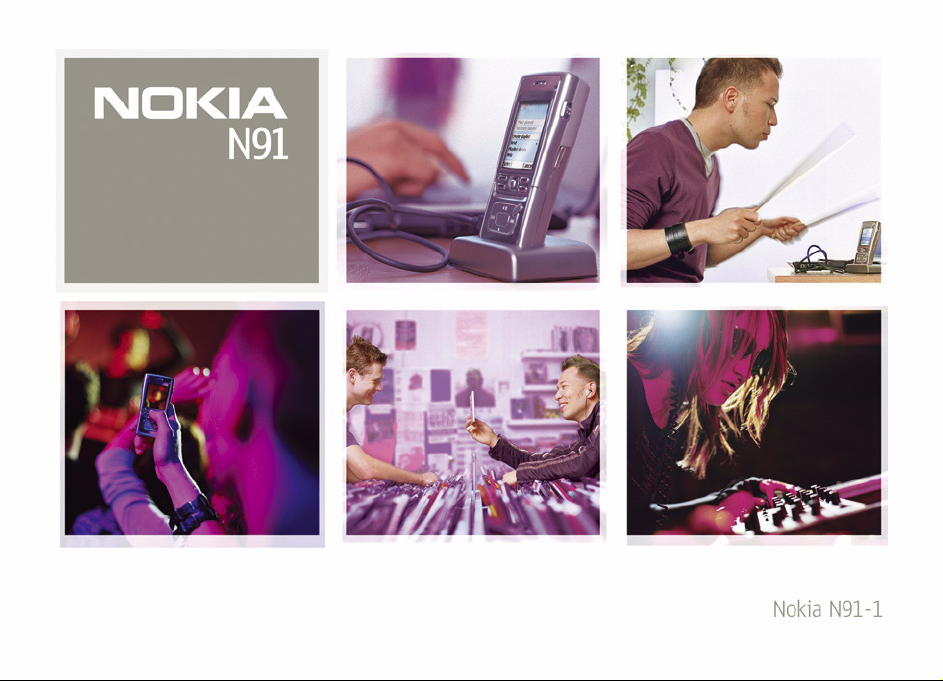
Page 2
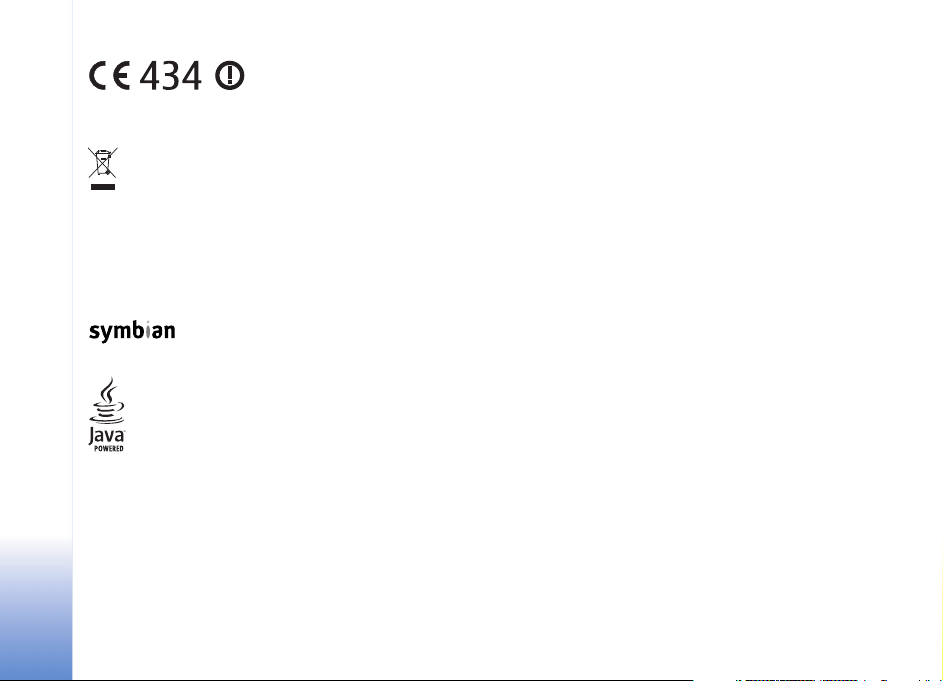
IZJAVA O SKLADNOSTI
NOKIA CORPORATION, izjavlja, da je ta
RM-43 v skladu z bistvenimi zahtevami in
1999/5/ES. Kopijo izjave o skladnosti najdete na naslovu
http://www.nokia.com/phones/declaration_of_conformity/.
Simbol preèrtanega smetnjaka pomeni, da mora biti na obmoèju
Evropske unije neuporaben izdelek zavr¾en na posebno zbirali¹èe
odpadkov. To velja za va¹o napravo in vso dodatno opremo, oznaèeno s
tem simbolom. Teh izdelkov ne zavrzite med navadne gospodinjske
odpadke.
Copyright © 2006 Nokia. Vse pravice pridr¾ane.
Nobenega dela dokumenta ni dovoljeno razmno¾evati, prena¹ati, distribuirati ali
shranjevati v kakr¹ni koli obliki brez predhodnega pisnega dovoljenja dru¾be Nokia.
Nokia, Nokia Connecting People in Pop-Port so blagovne znamke ali registrirane
blagovne znamke dru¾be Nokia Corporation. Drugi izdelki in imena podjetij, ki so
omenjena, utegnejo biti blagovne znamke ali blagovna imena njihovih lastnikov.
Nokia tune je zvoèna znamka dru¾be Nokia Corporation.
This product includes software licensed from Symbian Software Ltd ©
1998-200(6). Symbian and Symbian OS are trademarks of Symbian Ltd.
Java™ and all Java-based marks are trademarks or registered trademarks of Sun
Microsystems, Inc.
Microsoft, Windows in Media Player so registrirane blagovne znamke ali blagovne
znamke dru¾be Microsoft Corporation v ZDA in / ali drugih dr¾avah.
Stac ®, LZS ®, ©1996, Stac, Inc., ©1994-1996 Microsoft Corporation. Includes one
or more U.S. Patents: No. 4701745, 5016009, 5126739, 5146221, and 5414425.
Other patents pending.
Hi / fn ®, LZS ®, ©1988-98, Hi / fn. Includes one or more U.S. Patents: No. 4701745,
5016009, 5126739, 5146221, and 5414425. Other patents pending.
ostalimi relevantnimi doloèili direktive
Part of the software in this product is © Copyright ANT Ltd. 1998. All rights reserved.
US Patent No 5818437 and other pending patents. T9 text input software
Copyright © 1997-2006. Tegic Communications, Inc. All rights reserved.
This product is licensed under the MPEG-4 Visual Patent Portfolio License (i) for
personal and noncommercial use in connection with information which has been
encoded in compliance with the MPEG-4 Visual Standard by a consumer engaged
in a personal and noncommercial activity and (ii) for use in connection with
MPEG-4 video provided by a licensed video provider. No license is granted or shall
be implied for any other use. Additional information, including that related to
promotional, internal, and commercial uses, may be obtained from MPEG LA, LLC.
See <http://www.mpegla.com>.
Za ta izdelek je izdana licenca v okviru licence MPEG-4 Visual Patent Portfolio
License (i) za osebno in nekomercialno uporabo podatkov, ki jih je po vizualnem
standardu MPEG-4 kodiral potro¹nik za osebno in nekomercialno dejavnost, in (ii)
za uporabo video posnetkov v zapisu MPEG-4, ki so na voljo pri poobla¹èenih
ponudnikih video vsebin. Omenjena licenca ne vkljuèuje, ne izrecno ne vsebovano,
nobene druge uporabe, razen zgoraj navedene. Dodatne informacije, vkljuèno s
tistimi, ki se nana¹ajo na promocijsko, interno in komercialno uporabo, lahko dobite
pri podjetju MPEG LA, LLC. Obi¹èite stran <http://www.mpegla.com>.
Nokia nenehno razvija svoje izdelke. Nokia si pridru¾uje pravico do sprememb in
izbolj¹av vseh izdelkov, ki so opisani v tem dokumentu, brez predhodne najave.
POD NOBENIM POGOJEM NOKIA NE PREVZEMA ODGOVORNOSTI ZA KAKR©NO KOLI
IZGUBO PODATKOV ALI DOHODKA ALI KAKR©NO KOLI POSEBNO, NAKLJUÈNO,
POSLEDIÈNO ALI POSREDNO ©KODO, KI BI NASTALA NA KAKR©EN KOLI NAÈIN.
VSEBINA TEGA DOKUMENTA JE "TAK©NA, KOT JE". RAZEN ZA TO, KAR ZAHTEVA
ZAKON, NI ZA NATANÈNOST, ZANESLJIVOST ALI VSEBINO TEGA DOKUMENTA
NOBENIH JAMSTEV, NITI IZRECNIH NITI POSREDNIH, VKLJUÈNO, A NE OMEJENO
NA IZRECNA JAMSTVA ZA PRODAJO IN PRIPRAVNOST ZA DOLOÈEN NAMEN. NOKIA
SI PRIDR®UJE PRAVICO DO SPREMEMBE TEGA DOKUMENTA ALI NJEGOVEGA
UMIKA KADAR KOLI IN BREZ PREDHODNEGA OBVESTILA.
Razpolo¾ljivost doloèenih izdelkov se lahko spreminja po regijah. Prosimo, preveri te
pri najbli¾jem Nokiinem prodajalcu.
Izvozne omejitve
Ta izdelek morda vsebuje dobrine, tehnologijo ali programsko opremo, ki je bila
izvo¾ena iz ZDA in drugih dr¾av v skladu z izvoznimi predpisi. Protipravno
odstopanje je prepovedano.
Copyright © 2006 Nokia. All rights reserved.
Page 3
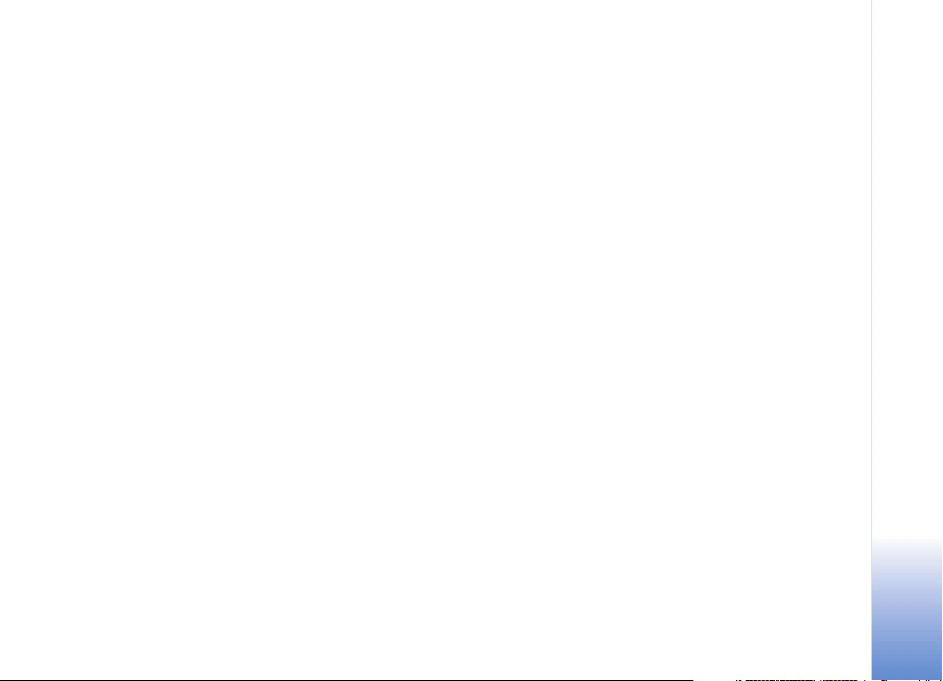
OBVESTILO FCC - OBVESTILO INDUSTRY CANADA
Va¹ telefon lahko povzroèi televizijsko ali radijsko interferenco (npr. èe uporabljate
telefon v bli¾ini sprejemne opreme). Èe tak¹ne interference ne morete odstraniti,
sme FCC / Industry Canada od vas zahtevati, da telefon prenehate uporabljati. Èe
potrebujete pomoè, se obrnite na lokalni servis. Ta naprava ustreza 15. delu
pravilnika FCC. Napravo lahko uporabljate pod pogojem, da ne povzroèa ¹kodljive
interference.
Izdaja 2 SL, 9241938
Copyright © 2006 Nokia. All rights reserved.
Page 4
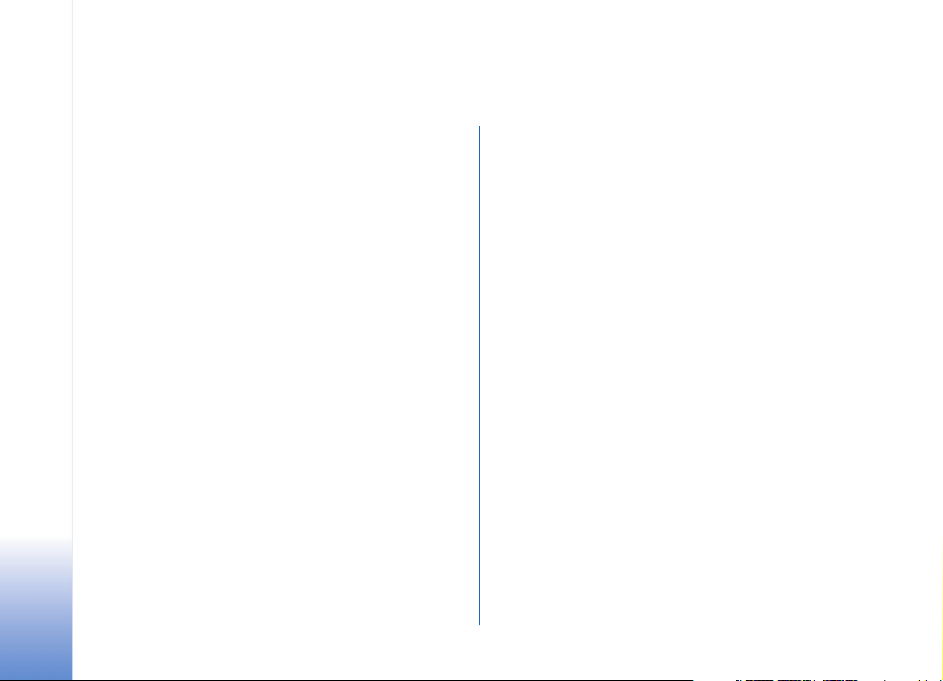
Kazalo
Za va¹o varnost..........................................9
Va¹a Nokia N91.......................................12
Trdi disk..................................................................................12
Prikaz porabe pomnilnika ................................................. 12
Skoraj poln pomnilnik - sprostitev pomnilnika .......... 12
Brez¾ièno lokalno omre¾je (WLAN)................................13
Pomembni znaki..................................................................14
Spletna pomoè uporabnikom izdelkov Nokia.............. 15
Pomoè.....................................................................................15
Vadnica ..................................................................................16
Ura...........................................................................................16
Nastavitve ure..............................................................16
Svetovna ura.................................................................17
Nadzor glasnosti in zvoènika...........................................17
Nadzornik datotek ..............................................................17
Zaklepanje tipkovnice........................................................18
Predvajalnik glasbe..................................19
Predvajanje skladbe............................................................19
Tipke........................................................................................19
Znaki.......................................................................................20
Naèini predvajanja..............................................................20
Copyright © 2006 Nokia. All rights reserved.
Nakljuèno predvajanje...............................................20
Ponavljanje skladb.......................................................20
Nastavitev zvoka.................................................................20
Izenaèevalnik................................................................20
Zvoène nastavitve .......................................................21
Dostop do glasbene trgovine...........................................21
Nastavitve glasbene trgovine ..................................21
Prenos glasbe .......................................................................21
Prenos iz osebnega raèunalnika..............................22
Prenos glasbe................................................................23
Seznami predvajanja..........................................................24
Ustvarjanje seznama predvajanja...........................24
Dodajanje skladb na seznam predvajanja ............24
Prerazvr¹èanje skladb.................................................24
Odstranjevanje skladb s seznama
predvajanja....................................................................25
Dodajanje predmetov iz prikazov na seznam
predvajanja....................................................................25
Podrobnosti seznama predvajanja.......................... 25
Samodejni seznami predvajanja.............................. 25
Razpolo¾ljive mo¾nosti......................................................26
Mo¾nosti, ki so na voljo samo v prikazu
Predvaja se ....................................................................26
Page 5
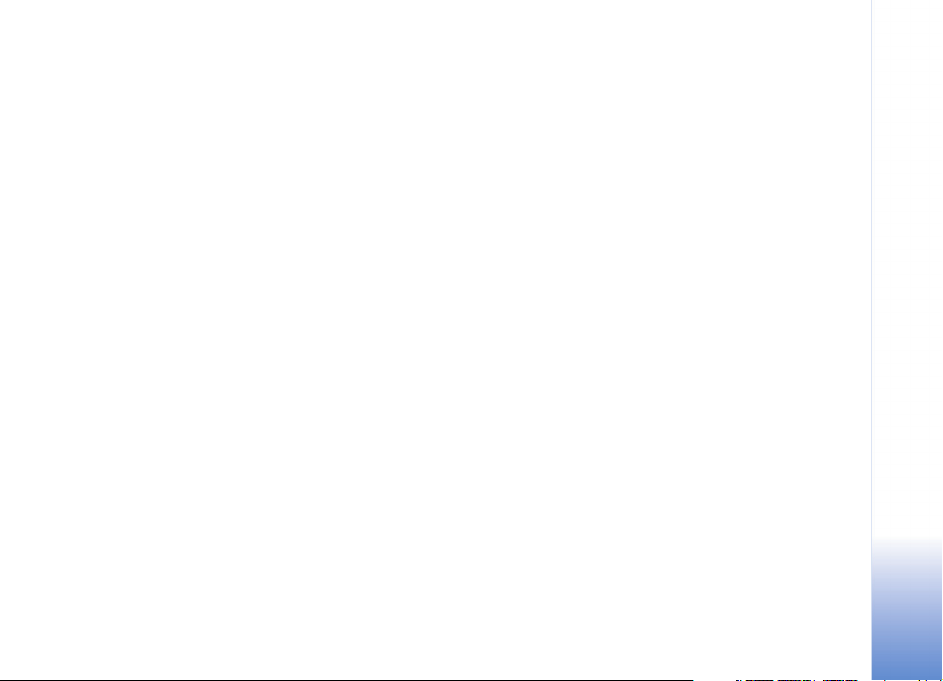
Preimenovanje predmetov ................................................27
Ogled in urejanje podrobnosti skladbe..........................27
Podrobnosti knji¾nice.........................................................27
Nastavitev skladbe za ton zvonjenja..............................27
Zamenjava slike albuma....................................................27
O kodiranju zvoka................................................................28
Bitna hitrost..................................................................28
Spremenljiva bitna hitrost.........................................28
Prilagajanje naprave............................... 29
Profili - nastavljanje tonov...............................................29
Profil Brez povezave....................................................29
Prilagajanje videza naprave..............................................30
Naèin aktivne pripravljenosti...........................................31
Klicanje .................................................... 32
Glasovni klici.........................................................................32
Vzpostavitev konferenènega klica...........................32
Hitro klicanje telefonske ¹tevilke............................33
Glasovno klicanje.........................................................33
Sprejem ali zavrnitev klica................................................34
Èakajoèi klic (omre¾na storitev)..............................34
Mo¾nosti med glasovnim klicem.............................34
Imenik ...................................................... 36
Shranjevanje imen in ¹tevilk............................................36
Doloèanje privzetih ¹tevilk in naslovov .................37
Imenik SIM in storitve SIM...............................................37
Kopiranje vizitk....................................................................37
Dodajanje tonov zvonjenja vizitkam v imeniku.......... 38
Ustvarjanje skupin vizitk...................................................38
Odstranjevanje èlanov iz skupine ...........................38
Predstavnostne aplikacije .......................39
Fotoaparat.............................................................................39
Fotografiranje...............................................................39
Iskalo...............................................................................41
Namigi za dobro fotografiranje............................... 41
Snemanje video posnetkov.......................................42
Galerija...................................................................................43
Ogledovanje slik in video posnetkov......................44
Predstavitve...................................................................44
Mape...............................................................................44
Predvajalnik glasbe.............................................................44
RealPlayer™...........................................................................44
Predvajanje video posnetka......................................45
Pretakanje vsebin po mobilnem omre¾ju..............45
Prejem nastavitev za aplikacijo RealPlayer..........45
FlashPlayer............................................................................46
Organiziranje datotek Flash......................................46
Predvajanje datotek Flash.........................................47
Snemalnik..............................................................................47
Radio.......................................................................................48
Copyright © 2006 Nokia. All rights reserved.
Page 6
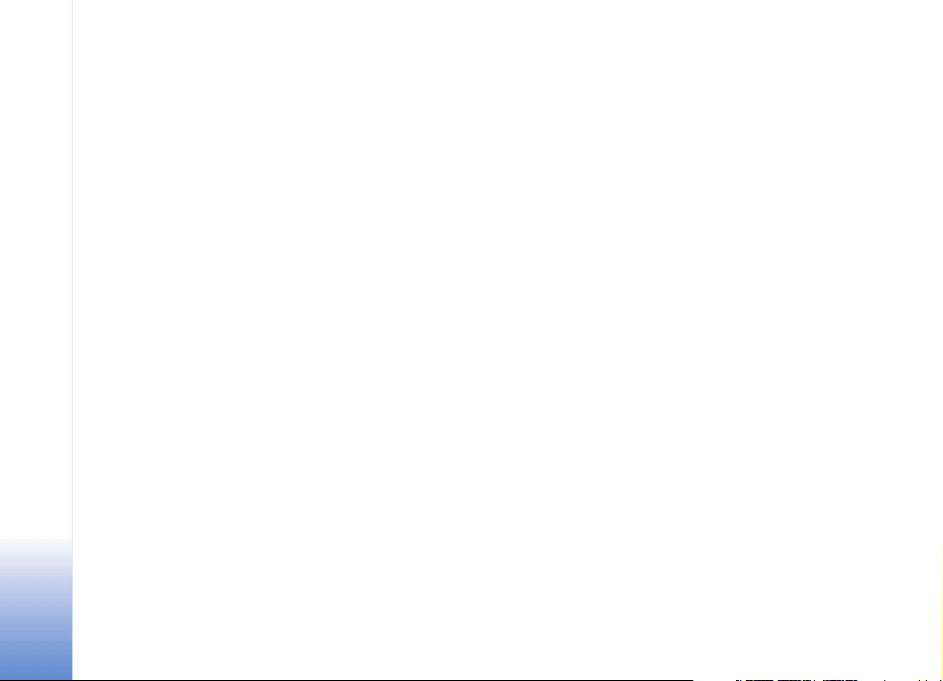
Poslu¹anje radia...........................................................48
Prikaz slikovne vsebine..............................................49
Shranjene postaje........................................................ 49
Nastavitve .....................................................................49
Sporoèila...................................................50
Pisanje besedila ...................................................................51
Obièajni naèin pisanja................................................51
Pisanje z uporabo funkcije Predvidevanje
vnosa...............................................................................51
Kopiranje besedila v odlo¾i¹èe................................. 53
Pisanje in po¹iljanje sporoèil............................................53
Nastavitve za prejemanje veèpredstavnostnih
sporoèil in e-po¹te...................................................... 55
Prejeto - prejemanje sporoèil..........................................56
Veèpredstavnostna sporoèila...................................56
Podatki in nastavitve.................................................. 57
Sporoèila spletnih storitev........................................ 57
Moje mape............................................................................57
Nabiralnik..............................................................................57
Odpiranje nabiralnika................................................. 58
Nalaganje e-po¹te.......................................................58
Samodejno nalaganje e-po¹te.................................59
Brisanje e-po¹tnih sporoèil.......................................59
Prekinjanje povezave z nabiralnikom ....................59
V po¹iljanju - sporoèila, ki èakajo na po¹iljanje.........60
Pregledovanje sporoèil na kartici SIM...........................60
Nastavitve za sporoèila.....................................................60
Besedilna sporoèila.....................................................61
Veèpredstavnostna sporoèila...................................62
E-po¹ta...........................................................................62
Sporoèila spletnih storitev........................................64
Sporoèila v celici..........................................................64
Nastavitve za mo¾nost Drugo..................................65
Moje aplikacije ........................................66
Splet........................................................................................ 66
Bele¾ke...................................................................................66
Pomenki (hitra sporoèila).................................................. 66
Prejem nastavitev za hitra sporoèila......................67
Vzpostavitev povezave s stre¾nikom za
pomenke.........................................................................67
Spreminjanje nastavitev za pomenke....................67
Iskanje skupin in uporabnikov pomenkov ............68
Pridru¾evanje skupinam.............................................68
Pomenki..........................................................................68
Pregledovanje in zaèenjanje pogovorov................ 69
Imenik za hitra sporoèila...........................................69
Uporaba skupin............................................................69
Nastavitve stre¾nika za pomenke...........................70
Pritisni in govori (omre¾na storitev)..............................71
Copyright © 2006 Nokia. All rights reserved.
Page 7
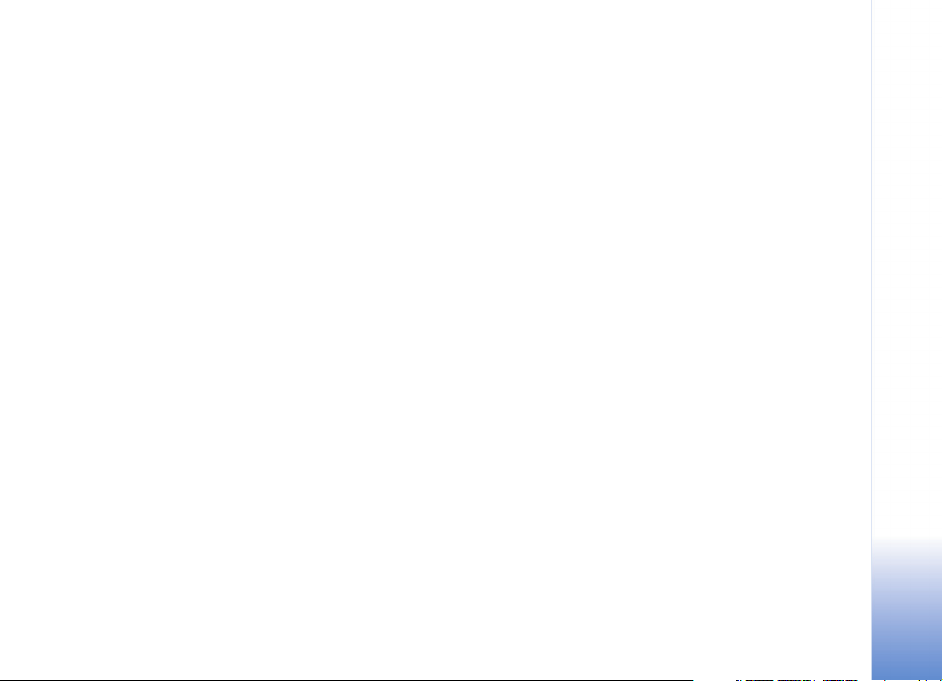
Doloèanje dostopne toèke za storitev
Pritisni in govori...........................................................71
Nastavitve za storitev Pritisni in govori................72
Prijava v storitev Pritisni in govori..........................72
Zapiranje aplikacije Pritisni in govori.....................73
Pogovor z enim sogovornikom.................................73
Sprejem klica z enim sogovornikom.......................73
Vzpostavitev skupinskih klicev.................................73
Naroèanje stanja prijave drugih
uporabnikov...................................................................73
Po¹iljanje zahteve po povratnem klicu..................73
Kanali ..............................................................................74
Odgovor na vabilo za vkljuèitev v kanal................75
Ogled dnevnika PG ......................................................75
Dnevnik...................................................................................75
Zadnji klici ....................................................................75
Trajanje klicev...............................................................75
Paketni prenos..............................................................76
Nadzor vseh komunikacijskih dogodkov ...............76
Koledar..................................................... 78
Ustvarjanje vpisov v koledarju.........................................78
Nastavljanje opozarjanja...................................................79
Prikazi v koledarju...............................................................79
Prikaz opravil.................................................................79
Brisanje vpisov v koledarju...............................................80
Nastavitve koledarja...........................................................80
Storitve.....................................................81
Dostopna toèka za aplikacijo Storitve...........................81
Prikaz zaznamkov................................................................81
Roèno dodajanje zaznamkov.................................... 82
Po¹iljanje zaznamkov .................................................82
Vzpostavljanje povezave ...................................................82
Varnost povezave.........................................................82
Brskanje .................................................................................83
Pregledovanje shranjenih strani..............................84
Nalaganje in nakupovanje vsebin...................................84
Prekinjanje povezave..........................................................85
Izpraznitev zaèasnega pomnilnika..........................85
Nastavitve aplikacije Storitve..........................................85
Povezovanje..............................................87
Povezovanje z uporabo tehnologije Bluetooth...........87
Nastavitve......................................................................88
Po¹iljanje podatkov po povezavi Bluetooth.........89
Seznanjanje naprav.....................................................89
Prejemanje podatkov po povezavi Bluetooth......90
Izklop vmesnika Bluetooth........................................90
Podatkovni kabel.................................................................90
Povezovanje z osebnim raèunalnikom..........................91
CD ....................................................................................91
Uporaba naprave kot modema ................................91
Copyright © 2006 Nokia. All rights reserved.
Page 8
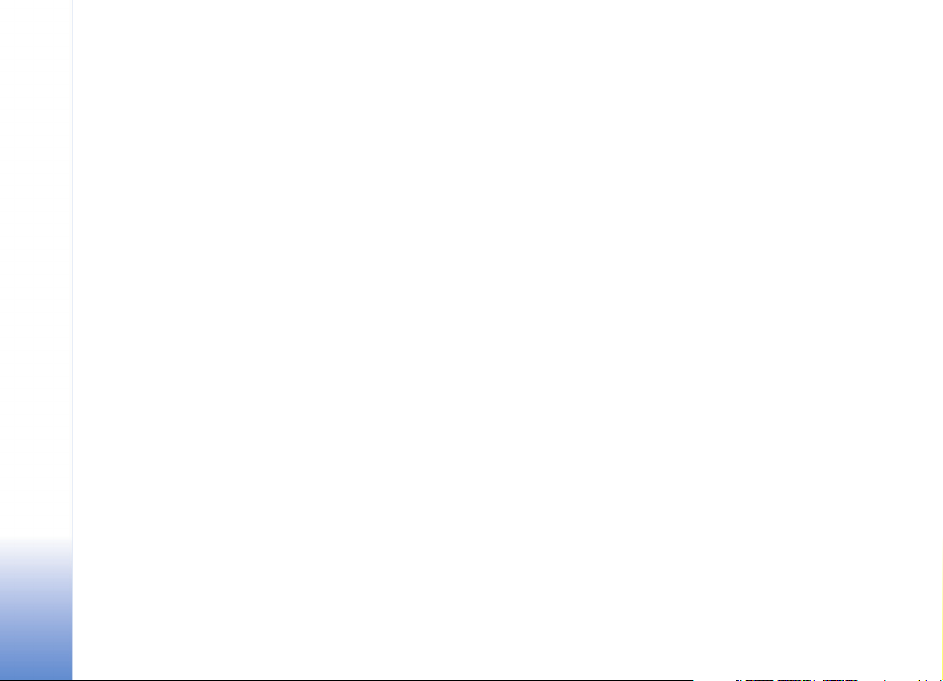
Nadzornik povezav..............................................................92
Podatkovne povezave................................................. 92
Prikaz podrobnosti o podatkovni povezavi ..........92
Brez¾ièno lokalno omre¾je (WLAN)................................93
Omre¾je WLAN.............................................................93
Sinhronizacija ......................................................................93
Ustvarjanje novega profila za sinhronizacijo ...... 93
Sinhroniziranje podatkov ..........................................94
Nadzornik naprave..............................................................95
Nastavitve profila za stre¾nik..................................95
Orodja .......................................................96
Kalkulator..............................................................................96
Raèunanje odstotkov..................................................96
Pretvornik..............................................................................96
Nastavljanje osnovne valute in menjalnih
teèajev............................................................................97
Nastavitve.............................................................................97
Telefon............................................................................97
Klicne nastavitve.........................................................98
Povezava........................................................................ 99
Datum in èas...............................................................103
Varnost.........................................................................103
Preusmerjanje klicev.................................................106
Zapore klicev...............................................................107
Omre¾je........................................................................107
Nastavitve dodatne opreme...................................107
Doloèanje polo¾aja ...........................................................108
Toèke.....................................................................................108
Glasovni ukazi....................................................................109
Nadzornik aplikacij...........................................................110
Name¹èanje aplikacij in programske
opreme..........................................................................110
Odstranjevanje aplikacij in programske
opreme..........................................................................112
Nastavitve za aplikacije...........................................112
Pomnilnik - trdi disk.........................................................112
Formatiranje trdega diska.......................................112
Upravljanje digitalnih pravic (DRM) ............................113
Odpravljanje te¾av................................ 115
Vpra¹anja in odgovori......................................................115
Informacije o bateriji ........................... 118
Polnjenje in praznjenje....................................................118
Smernice za preverjanje pristnosti baterij Nokia.....118
N ega in vzdr¾evanje ............................ 120
Dodatni varnostni napotki................... 121
Stvarno kazalo ...................................... 124
Copyright © 2006 Nokia. All rights reserved.
Page 9
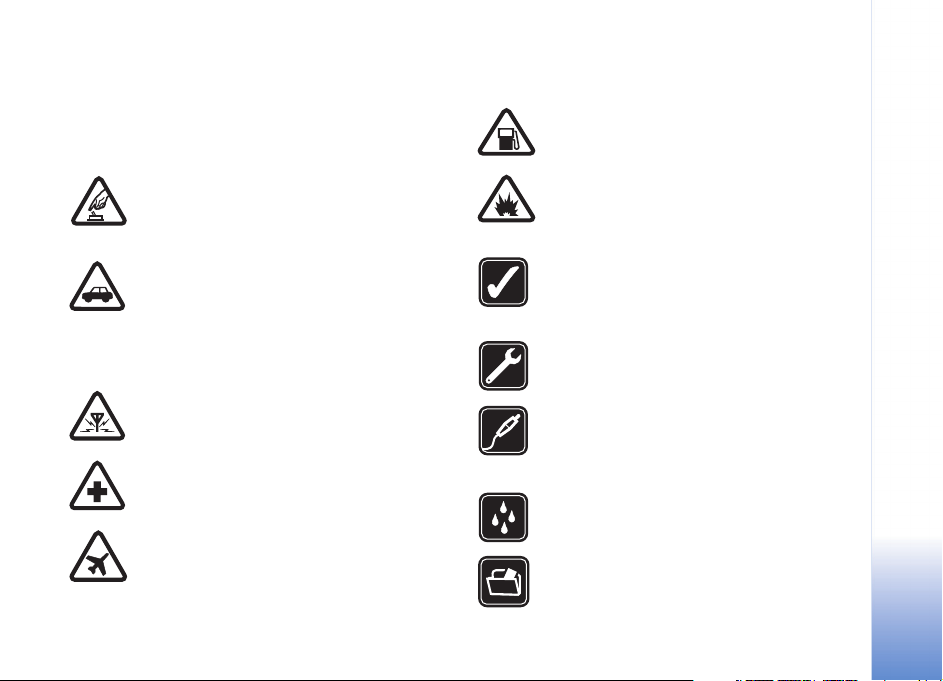
Za va¹o varnost
Preberite te preproste smernice. Neupo¹tevanje navodil je
lahko nevarno ali protizakonito. Èe ¾elite veè informacij,
preberite cel priroènik za uporabo.
VARNO VKLAPLJANJE
Ne vklapljajte naprave, èe je uporaba
mobilnega telefona prepovedana ali èe lahko
povzroèi interferenco ali nevarnost.
PROMETNA VARNOST JE NA PRVEM
MESTU
Upo¹tevajte vse zakone, ki veljajo v neki dr¾avi.
Med vo¾njo imejte vedno proste roke, da boste
lahko upravljali vozilo. Misliti morate predvsem
na varnost na cesti.
INTERFERENCA
Vse brez¾iène naprave so obèutljive za
interferenco, ki lahko moti njihovo delovanje.
IZKLAPLJANJE V BOLNI©NICAH
Upo¹tevajte prepovedi. Izklopite napravo v
bli¾ini medicinske opreme.
IZKLAPLJANJE V LETALU
Upo¹tevajte prepovedi. Brez¾iène naprave lahko
v letalih povzroèijo interferenco.
IZKLAPLJANJE PRI NATAKANJU GORIVA
Naprave ne uporabljajte na bencinski èrpalki.
Ne uporabljajte je blizu goriv ali kemikalij.
IZKLAPLJANJE V BLI®INI
RAZSTRELJEVANJA
Upo¹tevajte prepovedi. Naprave ne
uporabljajte tam, kjer poteka razstreljevanje.
RAZSODNA UPORABA
Izdelek uporabljajte le v normalnem polo¾aju,
kakor je razlo¾eno v prilo¾eni dokumentaciji.
Ne dotikajte se antene po nepotrebnem.
STROKOVNI SERVIS
Ta izdelek sme vgraditi ali popravljati samo
usposobljeno osebje.
DODATNA OPREMA IN BATERIJE
Uporabljajte samo odobreno dodatno opremo
in baterije. Ne priklapljajte nezdru¾ljivih
naprav.
NEPREPUSTNOST ZA VODO
Va¹a naprava ni neprepustna za vodo. Skrbite,
da bo vedno suha.
VARNOSTNE KOPIJE
Ne pozabite prepisati ali narediti varnostnih
kopij vseh pomembnih informacij.
Copyright © 2006 Nokia. All rights reserved.
9
Page 10
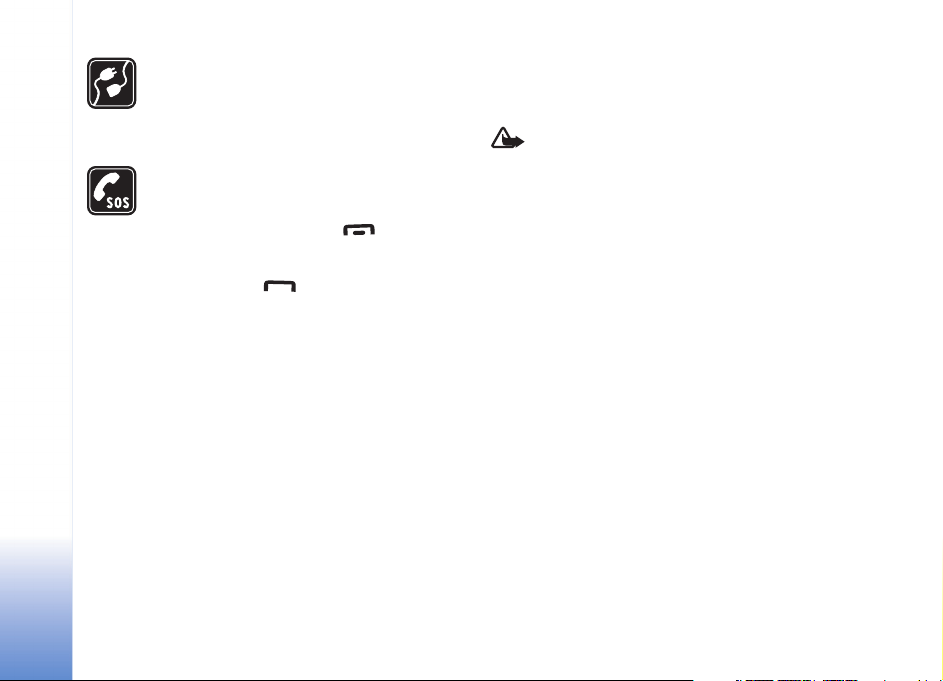
POVEZOVANJE Z DRUGIMI NAPRAVAMI
Pri povezovanju s katero koli drugo napravo
preberite podrobna varnostna navodila v
priroèniku zanjo. Ne priklapljajte nezdru¾ljivih
naprav.
KLICI V SILI
Telefonska funkcija naprave mora biti
vklopljena in naprava mora biti v dosegu
signala omre¾ja. Pritisnite , kolikorkrat
je treba, da se zaslon zbri¹e in se prika¾e
zaèetni zaslon. Vnesite ¹tevilko za klice v sili,
nato pritisnite . Povejte, kje ste. Klica ne
konèajte, dokler vam tega ne dovoli klicana
slu¾ba.
O va¹i napravi
Mobilna naprava, opisana v tem priroèniku, je odobrena za
uporabo v omre¾ju EGSM 900/1800/1900 in UMTS 2100.
Veè informacij o omre¾jih lahko dobite pri ponudniku
storitev.
Pri uporabi funkcij te naprave upo¹tevajte vse zakone ter
spo¹tujte zasebnost in zakonite pravice drugih.
Zaradi za¹èite avtorskih pravic morda ne boste
mogli kopirati, spreminjati, prena¹ati ali posredovati
nekaterih slik, skladb (vkljuèno s toni zvonjenja) in druge
vsebine.
Pri snemanju in uporabi fotografij in video posnetkov
upo¹tevajte vse zakone ter spo¹tujte krajevne navade, pa
tudi zasebnost in zakonite pravice drugih.
Opozorilo: Naprava mora biti vklopljena, èe ¾elite
uporabljati katero koli njeno funkcijo, razen
b9.7udilke. Naprave ne vklapljajte, kadar lahko
uporaba brez¾iènih naprav povzroèi interferenco ali
nevarnost.
Omre¾ne storitve
Da bi telefon lahko uporabljali, morate imeti dostop do
storitve ponudnika mobilnih storitev. Delovanje mnogih
funkcij te naprave je odvisno od delovanja funkcij
mobilnega omre¾ja. Te omre¾ne storitve morda ne bodo na
voljo v vseh omre¾jih ali pa se boste morali, èe jih boste
hoteli uporabljati, nanje posebej naroèiti pri ponudniku
storitev. Va¹ ponudnik storitev vam bo morda moral dati
dodatna navodila in informacije o stro¹kih. Nekatera
omre¾ja imajo lahko omejitve, ki vplivajo na uporabo
omre¾nih storitev. Nekatera omre¾ja na primer ne
podpirajo vseh storitev ali znakov nekaterih jezikov.
Va¹ ponudnik storitev je morda zahteval izklop ali
onemogoèil vklop nekaterih funkcij v va¹i napravi. V tem
primeru v meniju naprave ne bodo prikazane. Naprava je
bila morda tudi posebej nastavljena. To lahko vkljuèuje
spremembe imen in vrstnega reda menijev ter spremembe
ikon. Veè informacij lahko dobite pri ponudniku storitev.
10
Copyright © 2006 Nokia. All rights reserved.
Page 11
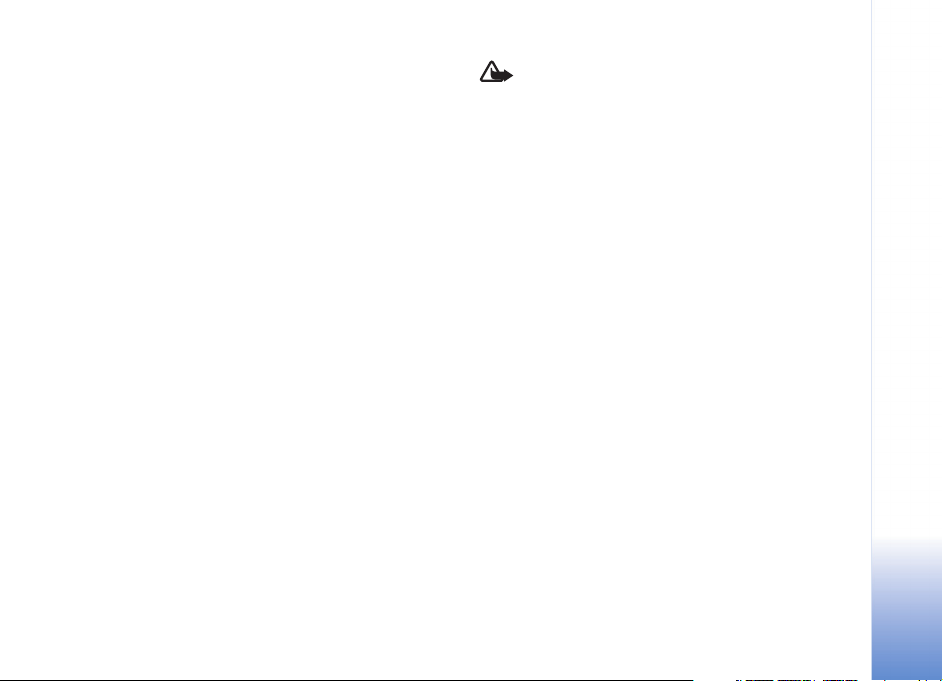
Ta naprava podpira protokole WAP 2.0 (HTTP in SSL), ki
delujejo prek protokolov TCP/IP. Èe omre¾je ne podpira
tehnologij, na katerih temeljijo nekatere funkcije te
naprave, na primer veèpredstavnostnih sporoèil, brskalnika,
e-po¹te in prena¹anja vsebin prek brskalnika ali storitve
MMS, jih ne boste mogli uporabljati.
Informacije o razpolo¾ljivosti in uporabi storitev SIM lahko
dobite pri izdajatelju kartice SIM, tj. pri ponudniku storitev,
mobilnem operaterju ali drugih prodajalcih izdelkov
mobilne telefonije.
Dodatna oprema, baterije in
polnilniki
Preden odstranite baterijo, napravo vedno izklopite in jo
loèite od polnilnika.
Odstranitev baterije pred izklopom naprave lahko
po¹koduje podatke na trdem disku.
Pred uporabo s to napravo vedno preverite oznako modela
polnilnika. Delovanje te naprave omogoèa napajanje s
polnilnikom DC-4, AC-3 in AC-4 ter s polnilnikom AC-1,
ACP-7, ACP-8, ACP-9, ACP-12, LCH-8, LCH-9 in LCH-12,
èe uporabite prilagodilnik CA-44.
Za uporabo s to napravo je namenjena baterija BL-5C.
Opozorilo: Uporabljajte le baterije, polnilnike in
opremo, ki jih je dru¾ba Nokia odobrila za uporabo
s tem modelom. Uporaba kak¹nih drugih vrst lahko
iznièi garancijo in mo¾nost zamenjave ter je lahko
nevarna.
Glede razpolo¾ljivosti odobrene dodatne opreme se
posvetujte s poobla¹èenim prodajalcem. Ko izklapljate
napajalni kabel katere koli dodatne opreme, primite in
potegnite vtikaè, ne kabla.
Copyright © 2006 Nokia. All rights reserved.
11
Page 12
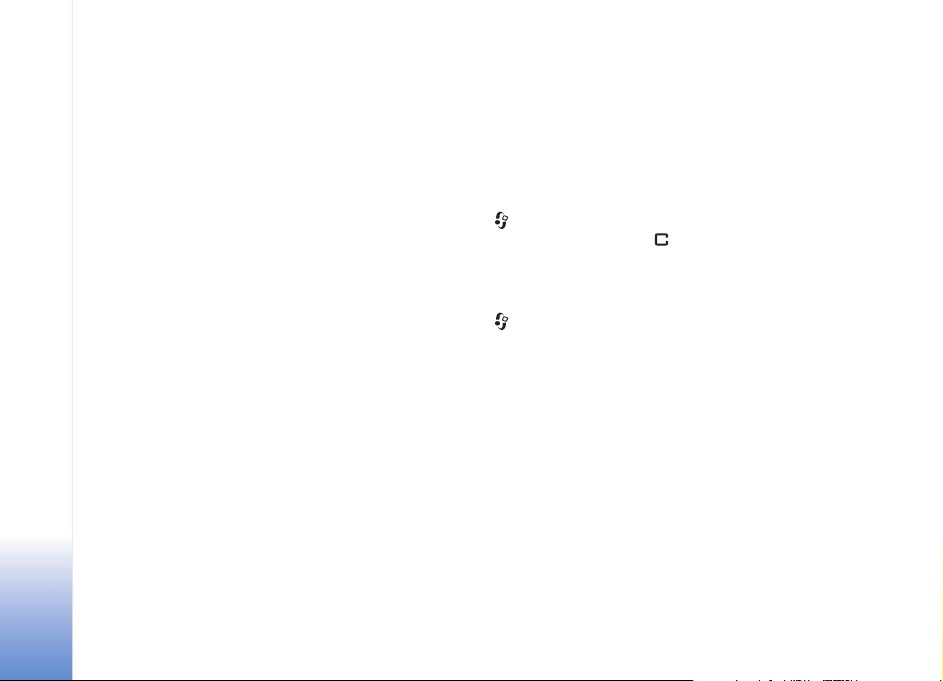
Va¹a Nokia N91
Oznaka modela: Nokia N91-1
V nadaljevanju Nokia N91.
Èestitamo vam ob nakupu naprave Nokia N91. Zdru¾uje
stereo zvok, prostor za shranjevanje do 3000 skladb,
Va¹a Nokia N91
mo¾nost brez¾iènega nalaganja glasbe, dostop do va¹e
glasbene zbirke in funkcije pametnega telefona s funkcijo
Wi-Fi in fotoaparatom z 2 milijonoma slikovnih pik.
Trdi disk
Telefon ima trdi disk z zmogljivostjo 4 GB za shranjevanje
velikega ¹tevila datotek razliènih vrst. Senzorji v telefonu
zaustavijo delovanje trdega diska, èe je delovna
temperatura prenizka ali previsoka, èe telefon uporabniku
pade iz rok ali èe je odstranjen zadnji pokrovèek telefona.
Trdi diski so obèutljive komponente, s katerimi je treba
ravnati previdno. Mehanski vplivi, ki nastanejo zaradi
trkov, vibracij, udarcev, padcev ali drugaèe neustreznega
ravnanja z napravo, ekstremne temperature, vla¾nost in
tekoèine lahko povzroèijo okvaro trdega diska in po¹kodbe
oziroma izgubo podatkov.
Zadnjega pokrovèka ne odstranjujte, èe je telefon
vkljuèen.
12
Copyright © 2006 Nokia. All rights reserved.
Prikaz porabe pomnilnika
Èe pustite, da se aplikacije izvajajo v ozadju, se bo izraba
baterije poveèala, èas delovanja baterije pa se bo skraj¹al.
Aplikacije, ki se izvajajo v ozadju, zaprete tako, da pridr¾ite
, da se prika¾e seznam odprtih aplikacij, se pomaknete
na aplikacijo, pritisnete in dejanje potrdite z izbiro
mo¾nosti Da.
Èe ¾elite pregledati vrste podatkov, ki jih imate v napravi,
in izvedeti, koliko pomnilnika zavzemajo, pritisnite tipko
in izberite Orodja > Trdi disk. Izberite Mo¾nosti >
Podrobnosti pomnil. in se pomaknite navzdol na Prost
pomnil., da bi videli kolièino prostega pomnilnika v
napravi.
Skoraj poln pomnilnik - sprostitev
pomnilnika
Naprava vas obvesti, èe je pomnilnik skoraj poln. Èe zaène
v pomnilniku naprave primanjkovati prostora, ko je odprt
brskalnik, se ta samodejno zapre, da se pomnilnik sprosti.
Èe ¾elite sprostiti pomnilnik naprave, podatke prenesite na
trdi disk v Nadz. dat.. Oznaèite datoteke, ki jih ¾elite
premakniti, in izberite Mo¾nosti > Premakni v mapo >
Trdi disk in izberite mapo.
Page 13
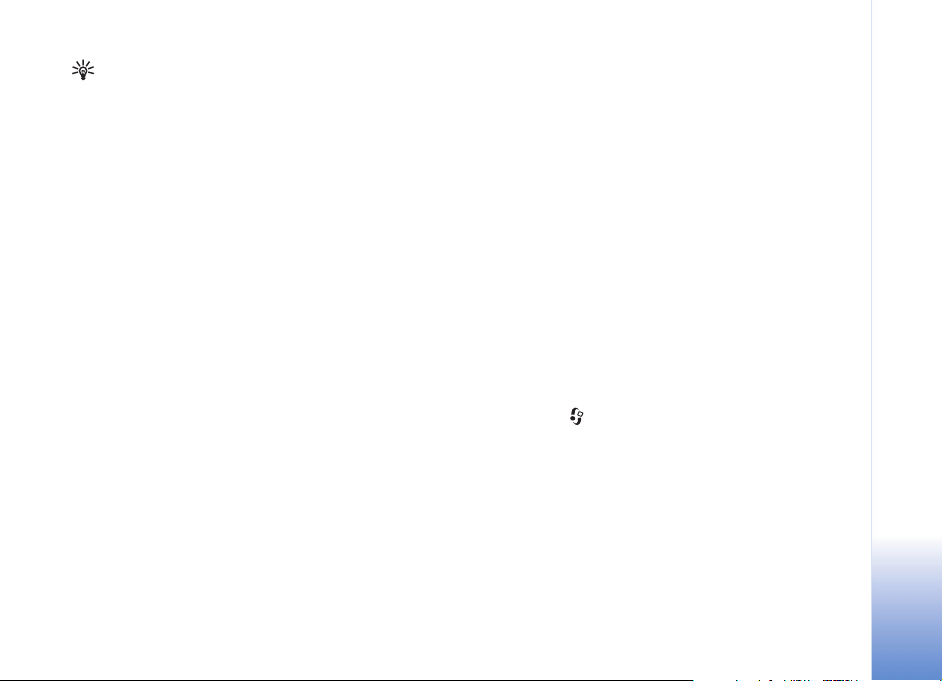
Nasvet: Èe ¾elite sprostiti pomnilnik v napravi,
uporabite aplikacijo Image Store, ki jo dobite v
programskem paketu Nokia PC Suite, da bi zvoène
datoteke, slike in video posnetke prenesli v zdru¾ljiv
osebni raèunalnik. Preglejte CD-ROM v prodajnem
paketu.
Èe ¾elite sprostiti pomnilnik z brisanjem datotek, uporabite
aplikacijo Nadz. dat. ali odprite ustrezno aplikacijo.
Odstranite lahko na primer:
• sporoèila v mapah Prejeto, Osnutki in Poslano v
meniju Sporoèila;
• nalo¾ena e-po¹tna sporoèila v pomnilniku telefona
• shranjene spletne strani;
• shranjene slike ter zvoène in video posnetke;
• informacije v imeniku;
• bele¾ke v koledarju;
• nalo¾ene aplikacije. Glejte tudi ‘Nadzornik aplikacij’ na
strani 110;.
• katere koli druge podatke, ki jih ne potrebujete veè.
Brez¾ièno lokalno omre¾je
(WLAN)
Naprava je odobrena za uporabo v brez¾iènem lokalnem
omre¾ju (omre¾je WLAN). Prek brez¾iènega lokalnega
omre¾ja (WLAN) lahko svojo napravo pove¾ete z
internetom.
V nekaterih dr¾avah, na primer v Franciji, je uporaba
omre¾ja WLAN omejena. Veè informacij o tem lahko
dobite pri lokalnih pristojnih slu¾bah.
Funkcije, ki uporabljajo omre¾je WLAN ali omogoèajo tem
funkcijam, da delujejo v ozadju, poveèujejo izrabo baterije
in skraj¹ujejo èas delovanja baterije.
Naprava podpira naslednje lastnosti omre¾ja WLAN:
• Standard IEEE 802.11g
• Delovanje pri frekvenci 2,4 GHz
• Metode ¹ifriranja z do 128-bitnimi kljuèi WEP (Wired
Equivalent Privacy), za¹èiteni dostop Wi-Fi (WPA) in
802.1x. Uporaba teh funkcij je mogoèa samo, èe jih
podpira omre¾je.
V omre¾ju WLAN lahko ustvarite internetno dostopno
toèko (IAP) in jo uporabite za vzpostavitev povezave
aplikacij z internetom.
Ustvarjanje internetne dostopne toèke
1 Pritisnite in izberite Povezov. > Nadz. pov. >
Razpol. WLAN.
2 Naprava poi¹èe brez¾ièna lokalna omre¾ja v dosegu. Èe
¾elite v omre¾ju ustvariti internetno dostopno toèko,
izberite Mo¾nosti > Doloèi dostop. toèko.
3 Naprava ustvari internetno dostopno toèko s
privzetimi nastavitvami. Èe si ¾elite ogledati ali
spremeniti nastavitve internetne dostopne toèke,
glejte ‘Dostopne toèke’ na strani 100.
Va¹a Nokia N91
Copyright © 2006 Nokia. All rights reserved.
13
Page 14
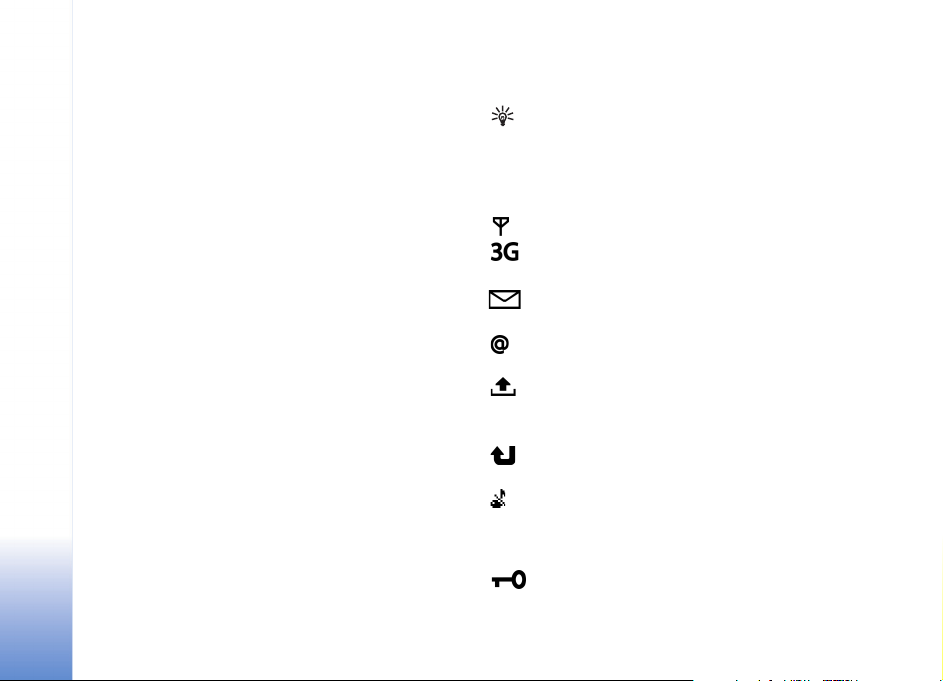
Ko bo aplikacija zahtevala, da izberete dostopno toèko,
izberite ustvarjeno dostopno toèko ali Omre¾je WLAN, da
bi poiskali omre¾ja WLAN v dosegu.
Povezava z brez¾iènim lokalnim omre¾jem je
vzpostavljena, ko z internetno dostopno toèko za omre¾je
WLAN ustvarite podatkovno povezavo. Aktivna povezava z
omre¾jem WLAN se prekine, ko prekinete podatkovno
povezavo. Glejte navodila za prekinjanje povezave v
Va¹a Nokia N91
razdelku ‘Nadzornik povezav’ na strani 92.
Brez¾ièno lokalno omre¾je lahko uporabljate med
glasovnim klicem ali paketnim prenosom podatkov. Hkrati
je lahko vzpostavljena povezava s samo eno dostopno
toèko za omre¾je WLAN, vendar lahko isto povezavo
uporablja veè aplikacij.
Omre¾je WLAN (èe je na voljo) lahko uporabljate tudi, èe
vkljuèite profil Brez povezave. Pri vzpostavitvi povezave z
omre¾jem WLAN in njegovi uporabi upo¹tevajte vse
ustrezne varnostne zahteve.
Obstajata dva naèina delovanja v omre¾ju WLAN:
Infrastruktura in Ad hoc.
Infrastrukturni naèin delovanja omogoèa dva naèina
komunikacije: mobilne naprave so lahko prek dostopne
toèke za omre¾je WLAN povezane med seboj oziroma z
¾iènim omre¾jem LAN.
V naèinu delovanja ad hoc si lahko naprave podatke
izmenjujejo neposredno. Èe ¾elite ustvariti internetno
dostopno toèko za omre¾je ad hoc, glejte ‘Dostopne toèke’
na strani 100.
Nasvet: Èe ¾elite preveriti enolièni naslov MAC
(Media Access Control) va¹e naprave, v
pripravljenosti vpi¹ite *#62209526#.
Pomembni znaki
- Telefon uporabljate v omre¾ju GSM.
(omre¾na storitev) - Telefon uporabljate v omre¾ju
UMTS. Glejte ‘Omre¾je’ na strani 107.
- V mapi Prejeto v meniju Sporoèila imate eno ali veè
neprebranih sporoèil.
V oddaljeni nabiralnik je prispelo novo e-po¹tno
sporoèilo.
- Sporoèila v mapi V po¹iljanju èakajo na po¹iljanje.
Glejte ‘V po¹iljanju - sporoèila, ki èakajo na po¹iljanje’ na
strani 60.
- Imate neodgovorjene klice. Glejte ‘Glasovni klici’ na
strani 32.
- Prikazano, èe je Vrsta zvonjenja nastavljena na Tiho,
Opozor. na sporoèilo, Opoz. ton pomenkov in Opozorilo
na e-po¹to pa na Izkljuèen. Glejte ‘Profili - nastavljanje
tonov’ na strani 29.
- Tipkovnica telefona je zaklenjena. Glejte
‘Zaklepanje tipkovnice’ na strani 18.
14
Copyright © 2006 Nokia. All rights reserved.
Page 15
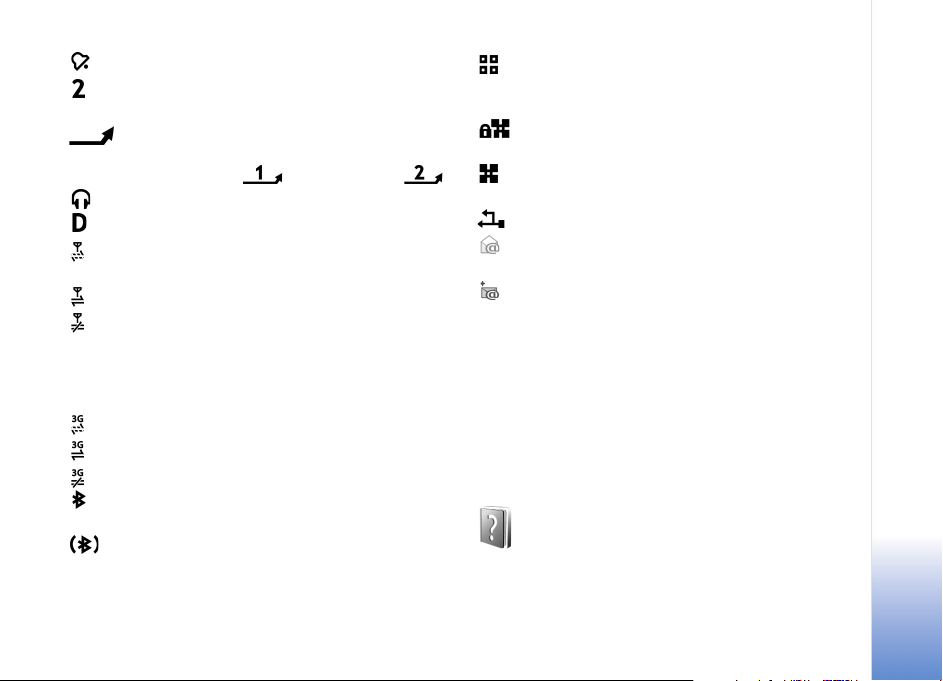
- Budilka je vkljuèena. Glejte ‘Ura’ na strani 16.
- Uporabljate drugo telefonsko linijo. Glejte ‘Klicne
nastavitve’ na strani 98.
- Vsi dohodni klici so preusmerjeni na drugo
¹tevilko. Èe imate dve telefonski liniji, je znak za
preusmeritev na prvi liniji , na drugi liniji pa .
- S telefonom so povezane slu¹alke.
- Aktiven podatkovni klic.
- Na voljo je paketna podatkovna povezava GPRS
ali EDGE.
- Aktivna paketna podatkovna povezava GPRS ali EDGE.
- Paketna podatkovna povezava GPRS ali EDGE je
zadr¾ana. Te ikone se prika¾ejo namesto kazalnika moèi
signala (v stanju pripravljenosti v zgornjem levem kotu
zaslona). Glejte ‘Paketne podatkovne povezave v omre¾jih
GSM in UMTS’ na strani 100.
- Na voljo je paketna podatkovna povezava UMTS.
- Aktivna paketna podatkovna povezava UMTS.
- Paketna podatkovna povezava UMTS je zadr¾ana.
- Povezovanje z uporabo tehnologije Bluetooth je
Vkljuèeno.
- Po povezavi Bluetooth se prena¹ajo podatki. Glejte
‘Povezovanje z uporabo tehnologije Bluetooth’ na
strani 87.
Napravi ste ukazali, naj poi¹èe brez¾ièno lokalno
omre¾je, in to je na voljo. Glejte ‘Brez¾ièno lokalno omre¾je
(WLAN)’ na strani 93.
Povezava WLAN je vzpostavljena v ¹ifriranem
omre¾ju.
Povezava WLAN je vzpostavljena v omre¾ju, ki ni
¹ifrirano.
- Vzpostavljena je povezava USB.
- Prebrano e-po¹tno sporoèilo, ki ¹e ni nalo¾eno v
telefon.
- Neprebrano e-po¹tno sporoèilo, ki ¹e ni nalo¾eno v
telefon.
Spletna pomoè uporabnikom
izdelkov Nokia
Na naslovu http://www.nokia.com/support ali krajevnem
spletnem mestu Nokia poi¹èite najnovej¹o razlièico tega
priroènika, dodatne informacije, datoteke za nalaganje in
storitve, povezane z va¹im izdelkom Nokia.
Pomoè
Va¹a naprava podpira kontekstno pomoè. Pomoè lahko
dobite znotraj aplikacije ali v glavnem meniju.
Va¹a Nokia N91
Copyright © 2006 Nokia. All rights reserved.
15
Page 16
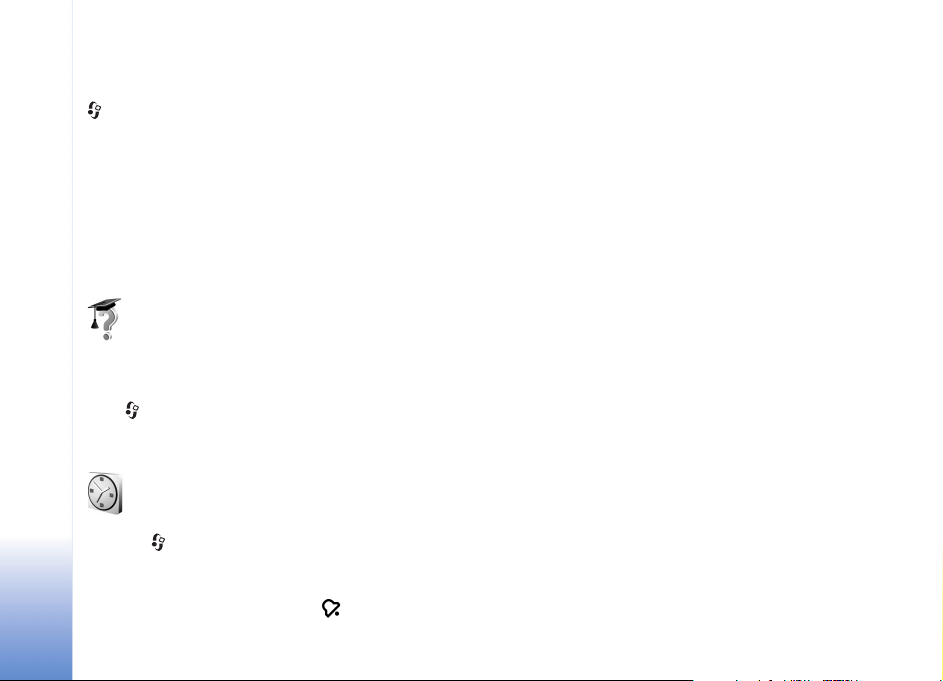
Ko je aplikacija odprta, izberite Mo¾nosti > Pomoè.
Med prebiranjem navodil lahko z dalj¹im pritiskom tipke
preklapljate med Pomoèjo in aplikacijo v ozadju.
Èe ¾elite odpreti pomoè v glavnem meniju, izberite
Orodja > Pomoè. Èe ¾elite videti seznam tem pomoèi,
izberite ¾eleno aplikacijo. Èe ¾elite teme pomoèi poiskati
s kljuènimi besedami, izberite Mo¾nosti > Poi¹èi kljuè.
besede.
Va¹a Nokia N91
Èe prebirate eno temo pomoèi in si ¾elite ogledati sorodne
teme, se s krmilno palèko pomaknite levo ali desno.
Vadnica
Vadnica ponuja informacije o nekaterih funkcijah
naprave. Èe ¾elite odpreti vadnico v meniju, pritisnite
tipko , izberite mo¾nost Vadnica in razdelek, ki si ga
¾elite ogledati.
Ura
Pritisnite in izberite Ura.
Èe ¾elite nastaviti novo bujenje, izberite Mo¾nosti >
Nastavi budilko. Vpi¹ite èas bujenja in izberite OK. Ko je
budilka vkljuèena, je prikazan znak .
Bujenje ustavite s pritiskom na Ustavi. Ko budilka zazvoni,
izberite Dreme¾, da opozarjanje prelo¾ite za pet minut;
potem se bo zaèelo znova. To lahko storite najveè petkrat.
Èe je ob nastavljenem èasu za bujenje naprava izkljuèena,
se vkljuèi in zaène opozarjati z zvokom za bujenje. Èe
pritisnete Ustavi, vas naprava vpra¹a, ali jo ¾elite vklopiti
za klice. Izberite Ne, da jo izklopite, ali Da, da boste lahko
klicali in prejemali klice. Ne izberite Da, èe je uporaba
mobilnega telefona lahko nevarna ali povzroèi
interferenco.
Èe ¾elite preklicati bujenje, izberite Ura > Mo¾nosti >
Izklopi budilko.
Nastavitve ure
Èe ¾elite spremeniti nastavitve ure, izberite Ura >
Mo¾nosti > Nastavitve.
Èe ¾elite spremeniti naèin prikaza ure v pripravljenosti,
pomaknite izbirnik navzdol in izberite Vrsta ure >
Analogna ali Digitalna.
Èe ¾elite dovoliti, da mobilno omre¾je posodablja uro,
datum in èasovni pas telefona (omre¾na storitev), se
pomaknite navzdol in izberite Samod. posod. èasa >
Samodejno posodabljanje. Nastavitev Samod. posod.
èasa je aktivna, ko izkljuèite in znova vkljuèite telefon.
16
Copyright © 2006 Nokia. All rights reserved.
Page 17
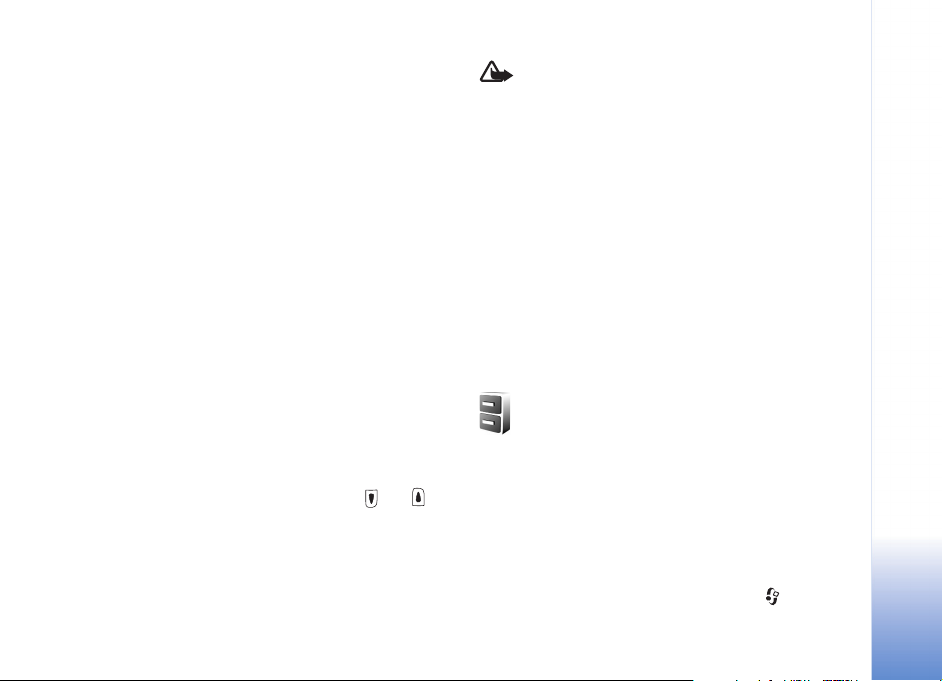
Èe ¾elite zamenjati ton budilke, pomaknite izbirnik navzdol
in izberite Melodija budilke.
Svetovna ura
Odprite meni Ura in se pomaknite desno, da bi odprli prikaz
svetovne ure. V prikazu svetovne ure lahko vidite èas v
razliènih mestih.
Èe ¾elite na seznam dodati nova mesta, izberite
Mo¾nosti > Dodaj mesto. Vpi¹ite prve èrke imena mesta.
Ob tem se samodejno odpre iskalno polje in prika¾ejo
ustrezna mesta. Izberite ¾eleno mesto. Na seznam lahko
dodate najveè 15 mest.
Èe ¾elite doloèiti svoje trenutno mesto, ga poi¹èite in
izberite Mo¾nosti > Moje trenut. mesto. Mesto se prika¾e
v glavnem prikazu ure, ura telefona pa se spremeni skladno
z izbranim mestom. Preverite, ali je èas pravilen in ali se
ujema z va¹im èasovnim pasom.
Opozorilo: Glasbo poslu¹ajte pri zmerni glasnosti.
Dolgotrajnej¹a izpostavljenost moèni glasnosti
lahko po¹koduje va¹ sluh. Med uporabo zvoènika
naprave ne dr¾ite ob u¹esu, saj je lahko zelo glasna.
Polo¾aj zvoènika je opisan v kratkem priroèniku, "Tipke in
sestavni deli".
Èe ¾elite med klicem uporabiti zvoènik, vzpostavite klic in
izberite Mo¾nosti > Vkljuèi zvoènik.
Za izklop zvoènika med aktivnim klicem ali poslu¹anjem
zvoka izberite Mo¾nosti > Vkljuèi slu¹alko.
Preden prikljuèite katero koli napravo, razen originalnih
slu¹alk Nokia, v prikljuèek za slu¹alke na napravi
Nokia N91, nastavite glasnost na manj kot polovico, da bi
prepreèili popaèenje zvoka ali po¹kodbo zunanje naprave.
Nato lahko izberete ¾eleno stopnjo glasnosti.
Nadzornik datotek
Va¹a Nokia N91
Nadzor glasnosti in zvoènika
Med klicem ali med poslu¹anjem zvoène datoteke lahko
glasnost nastavljate tako, da pridr¾ite tipko ali na
levi strani naprave.
Vgrajeni zvoènik vam omogoèa, da se pogovarjate, tudi ko
telefona ne dr¾ite ob u¹esu, na primer medtem ko je na
mizi. Za zvoène aplikacije je uporaba zvoènika privzeta
nastavitev.
©tevilne funkcije telefona shranjujejo podatke v
pomnilnik. Te funkcije vkljuèujejo imenik, sporoèila, slike,
tone zvonjenja, koledar in opravila, dokumente in
nalo¾ene aplikacije. Kolièina pomnilnika, ki je na voljo, je
odvisna od kolièine ¾e shranjenih podatkov v pomnilniku
telefona.
Èe ¾elite pregledovati datoteke in mape v pomnilniku
naprave ali na trdem disku, pritisnite tipko in izberite
Copyright © 2006 Nokia. All rights reserved.
17
Page 18
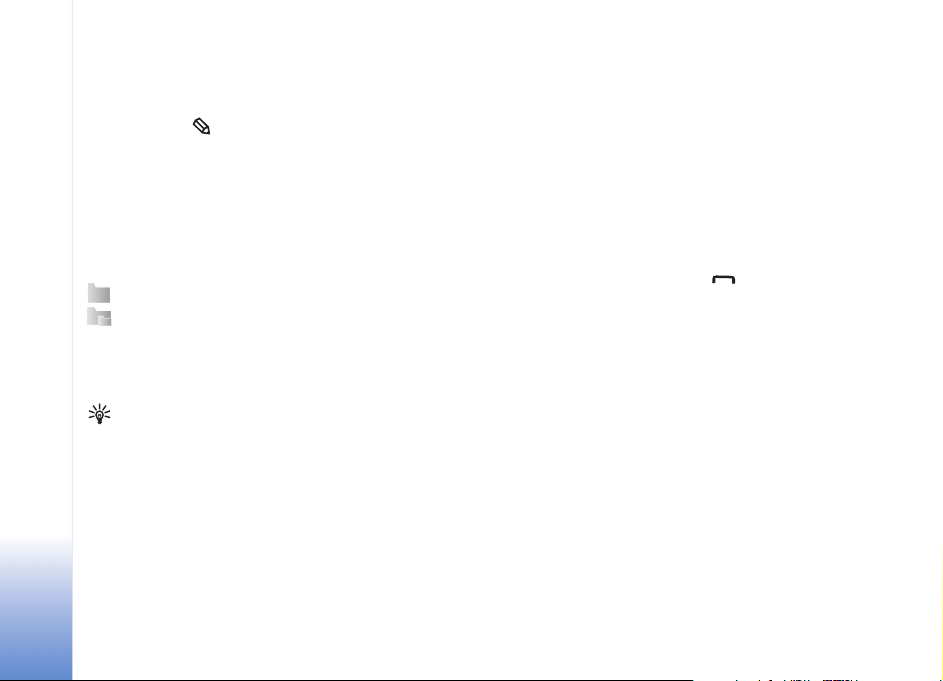
Orodja > Nadz. dat.. Pomaknite se desno, da bi videli
vsebino na trdem disku.
Èe ¾elite premakniti ali kopirati datoteko v mapo, hkrati
pritisnite tipko in krmilno palèko, da bi datoteko
oznaèili, in izberite Mo¾nosti > Premakni v mapo ali
Kopiraj v mapo.
Neposredno iz Nadzornika datotek lahko odpirate
datoteke razliènih zapisov. Èe ¾elite zagotoviti popolno
Va¹a Nokia N91
funkcionalnost datoteke, jo namesto v Nadzorniku
datotek odprite v ustrezni aplikaciji.
Ikone v meniju Nadz. dat.:
mapa,
mapa s podmapami.
Da bi poiskali datoteko, izberite Mo¾nosti > Poi¹èi,
izberite mesto iskanja in vpi¹ite besedilo, ki se ujema z
imenom datoteke.
Nasvet: Pomnilnik in trdi disk telefona lahko
pregledujete tudi s programom Nokia Phone
Browser, ki je del paketa Nokia PC Suite. Preglejte
CD v prodajnem paketu.
Zaklepanje tipkovnice
Zaklepanje tipkovnice: Stikalo za zaklepanje na vrhu
telefona ob tipki za vklop / izklop premaknite v levo. Èe
stikalo premaknete, ko je drsni pokrovèek zaprt, se vse
tipke zaklenejo. Ko odprete pokrovèek, se tipkovnica
odklene.
Odklepanje tipkovnice: Stikalo premaknite v desno.
©tevilko za klice v sili, ki je vprogramirana v napravo, lahko
morda poklièete, tudi èe je tipkovnica zaklenjena. Vtipkajte
¹tevilko za klic v sili in pritisnite .
18
Copyright © 2006 Nokia. All rights reserved.
Page 19
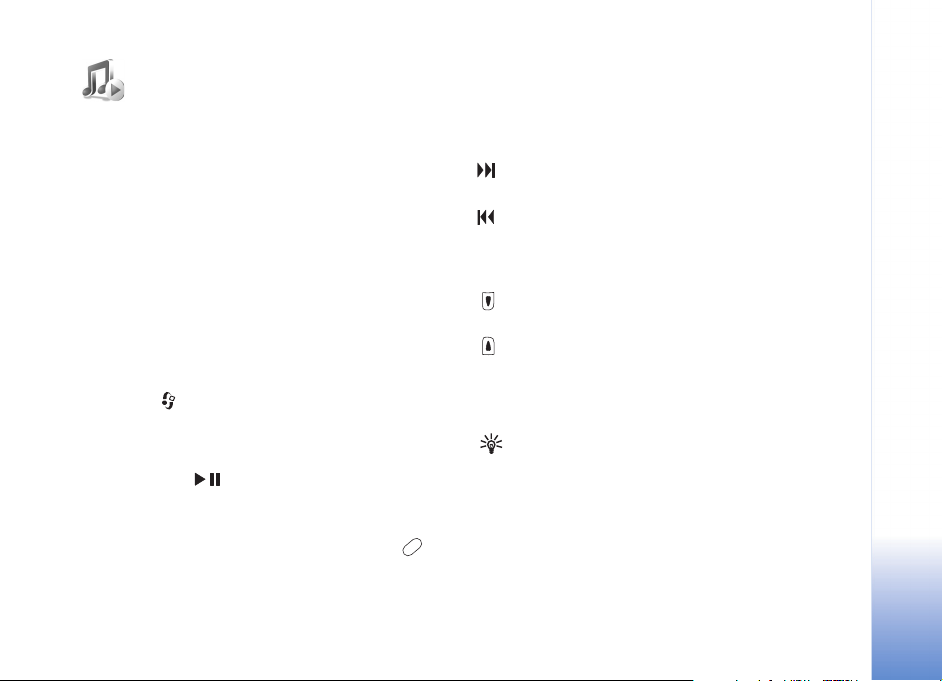
Predvajalnik glasbe
Predvajalnik glasbe podpira datoteke s priponami AAC,
AAC+, eAAC+, MP3, WMA, WAV, 3G2, 3GP, 3GPP, 3GPP2,
MPEG, MP4, M4A, DCF, ODF, ASF in M3U. Predvajalnik
glasbe morda ne podpira vseh zapisov ali vseh razlièic
zapisov datotek.
Èe ¾elite izvedeti veè o predvajalniku, izberite Mo¾nosti >
Pomoè za ogled kontekstne pomoèi.
Zaradi za¹èite avtorskih pravic morda ne boste mogli
kopirati, spreminjati, prena¹ati ali posredovati nekaterih
slik, skladb (vkljuèno s toni zvonjenja) in druge vsebine.
Predvajanje skladbe
1 Pritisnite in izberite Glasba.
2 S krmilno palèko se pomaknite na priljubljeno skladbo,
izvajalca ali drugo kategorijo in palèko pritisnite, da
odprete seznam.
3 Pritisnite tipko Predvajanje / pavza, da predvajate
izbrano skladbo ali seznam skladb.
Èe ¾elite mo¾nost Predvajanje odpreti v drugem prikazu
predvajalnika, pritisnite tipko za dostop do glasbe . Èe
se ¾elite vrniti na prej¹nji prikaz, spet pritisnite isto tipko.
Da bi izbrali veè skladb za predvajanje, v prikazu
Predvajanje izberite Mo¾nosti > Pojdi v Glasbeni meni.
Tipke
- Pritisnite, da bi zaèeli predvajati naslednjo skladbo.
Èe jo ¾elite previti naprej, tipko pridr¾ite.
- Pritisnite enkrat, da bi skladbo zaèeli predvajati od
zaèetka. Da bi preskoèili na naslednjo skladbo, tipko
pritisnite v dveh sekundah po zaèetku predvajanja skladbe.
Èe jo ¾elite previti nazaj, tipko pridr¾ite.
- Pritisnite, da bi zmanj¹ali glasnost. Tipka je na levi
strani naprave.
- Pritisnite, da bi poveèali glasnost. Tipka je na levi
strani naprave.
Vse tipke naprave zaklenete tako, da premaknete stikalo za
zaklepanje na vrhu naprave.
Nasvet: Za nadzor naprave lahko uporabljate tudi
tipke na daljinskem upravljalniku. Stikalo za
zaklepanje tipk ob strani daljinskega upravljalnika
zaklene samo tipke daljinskega upravljalnika.
Copyright © 2006 Nokia. All rights reserved.
Predvajalnik glasbe
19
Page 20
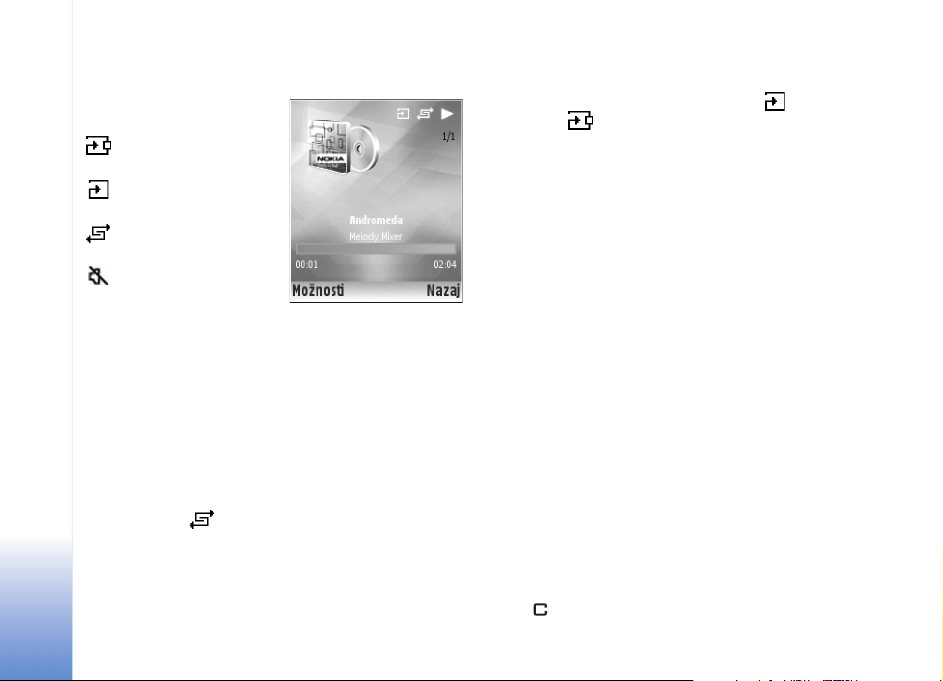
Znaki
Ikone v meniju Predvajalnik
glasbe:
- Ponavljanje ene
skladbe
- Ponavljanje vseh
skladb
Predvajalnik glasbe
- Nakljuèni vrstni red
predvajanja vkljuèen
- Zvoènik izkljuèen
(prikazano v pojavnem oknu
za glasnost)
Naèini predvajanja
Nakljuèno predvajanje
1 Èe ¾elite nakljuèno predvajanje vkljuèiti ali izkljuèiti,
izberite Mo¾nosti > Preme¹aj.
2 Izberite Izkljuèeno ali Vkljuèeno. V desnem zgornjem
kotu se pojavi prikaz Predvajanje z ikono nakljuènega
predvajanja ali brez nje.
Ponavljanje skladb
1 Èe ¾elite ponoviti trenutno skladbo, vse skladbe ali
ponavljanje izkljuèiti, izberite Mo¾nosti > Ponovi.
2 Izberite mo¾nost Izkljuèeno, Vse skladbe ali Ponovi
pesem V desnem zgornjem kotu se pojavi prikaz
Predvajanje z ikono za ponovitev vseh oziroma ene
skladbe ali brez nje.
Nastavitev zvoka
Izenaèevalnik
Èe ¾elite nastaviti zvok predvajane glasbe, izberite
Mo¾nosti > Izenaèevalnik.
Èe ¾elite uporabiti eno od prednastavitev izenaèevalnika,
jo izberite s krmilno palèko in izberite mo¾nost Vkljuèi.
Vsaka prednastavitev ima svojo nastavitev 8-pasovnega
grafiènega izenaèevalnika.
Sprememba prednastavitev izenaèevalnika
1 Èe ¾elite ustvariti novo prednastavitev, izberite
Mo¾nosti > Nova prednastav.. Èe ¾elite spremeniti
obstojeèo prednastavitev, izberite Mo¾nosti > Uredi.
2 Da bi spremenili frekvenène nastavitve, krmilno palèko
pomaknite levo ali desno, da bi izbrali nizko, srednjo ali
visoko frekvenco, oziroma gor ali dol, da bi poveèali ali
zmanj¹ali glasnost izbranega frekvenènega pasu.
3 Èe ¾elite povrniti prvotne nastavitve, izberite
Mo¾nosti > Povrni privzete.
Èe ¾elite zbrisati prednastavitev, jo poi¹èite in pritisnite
tipko . Privzetih prednastavitev ne morete zbrisati.
20
Copyright © 2006 Nokia. All rights reserved.
Page 21
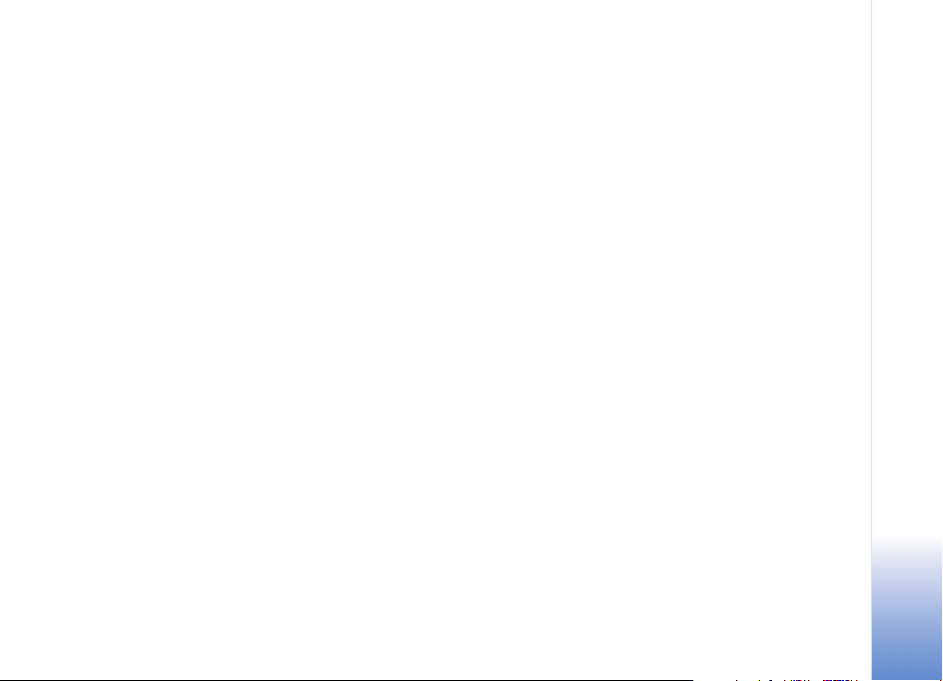
Zvoène nastavitve
Èe ¾elite spremeniti razmerje zvoka in stereo uèinek ali
okrepiti nizke tone, izberite Mo¾nosti > Zvoène
nastavitve.
Dostop do glasbene trgovine
V glasbeni trgovini lahko i¹èete, brskate med skladbami in
kupujete glasbo, ki jo nalo¾ite v napravo. Razpolo¾ljivost,
dostopnost in videz storitev glasbene trgovine se lahko
razlikujejo.
1 V meniju Glasbeni meni izberite Mo¾nosti > Pojdi na
Glasb. trgovino. (Ta mo¾nost ni na voljo, èe niste
doloèili spletnega naslova za glasbeno trgovino. Glejte
‘Nastavitve glasbene trgovine’ na strani 21.
2 Izbirajte med mo¾nostmi na zaslonu, da bi poiskali in
izbrali tone zvonjenja.
Nastavitve glasbene trgovine
Nastavitve so lahko tudi predhodno doloèene in jih ni
mogoèe spremeniti.
Èe ¾elite uporabiti to storitev, morate imeti vzpostavljeno
internetno povezavo. Èe ¾elite veè informacij, glejte
‘Dostopne toèke’ na strani 100.
Razpolo¾ljivost in videz nastavitev glasbene trgovine se
lahko razlikujeta.
V nastavitvah glasbene trgovine mora biti tudi doloèen
spletni naslov trgovine.
Èe ¾elite spremeniti ali doloèiti spletni naslov za glasbeno
trgovino, v glasbenem meniju izberite Mo¾nosti > Pojdi
na Glasb. trgovino. (Dostop do glasbene trgovine je lahko
na voljo tudi prek bli¾njice v mapi operaterja).
V glasbeni trgovini izberite Mo¾nosti > Nastavitve.
Doloèite naslednje:
Naslov: - Vpi¹ite spletni naslov za glasbeno trgovino.
Privzeta dostopna toèka: - Izberite, ali naj naprava
povezavo vzpostavi samodejno ali vpra¹a za dovoljenje. Na
voljo samo pri povezavi z omre¾jem WLAN.
Uporabni¹ko ime: - Vpi¹ite uporabni¹ko ime za glasbeno
trgovino. Èe to polje pustite prazno, boste uporabni¹ko
ime mogoèe morali vpisati ob prijavi.
Geslo: - Vpi¹ite geslo za glasbeno trgovino. Èe to polje
pustite prazno, boste geslo mogoèe morali vpisati ob
prijavi.
Prenos glasbe
Glasbo iz zdru¾ljivega osebnega raèunalnika ali drugih
zdru¾ljivih naprav lahko prena¹ate po kablu USB ali
povezavi Bluetooth. Podrobnosti o povezovanju naprave
lahko preberete v poglavju ‘Povezovanje’ na strani 87.
Sistemske zahteve:
• Operacijski sistem Windows® XP (ali novej¹i)
Predvajalnik glasbe
Copyright © 2006 Nokia. All rights reserved.
21
Page 22
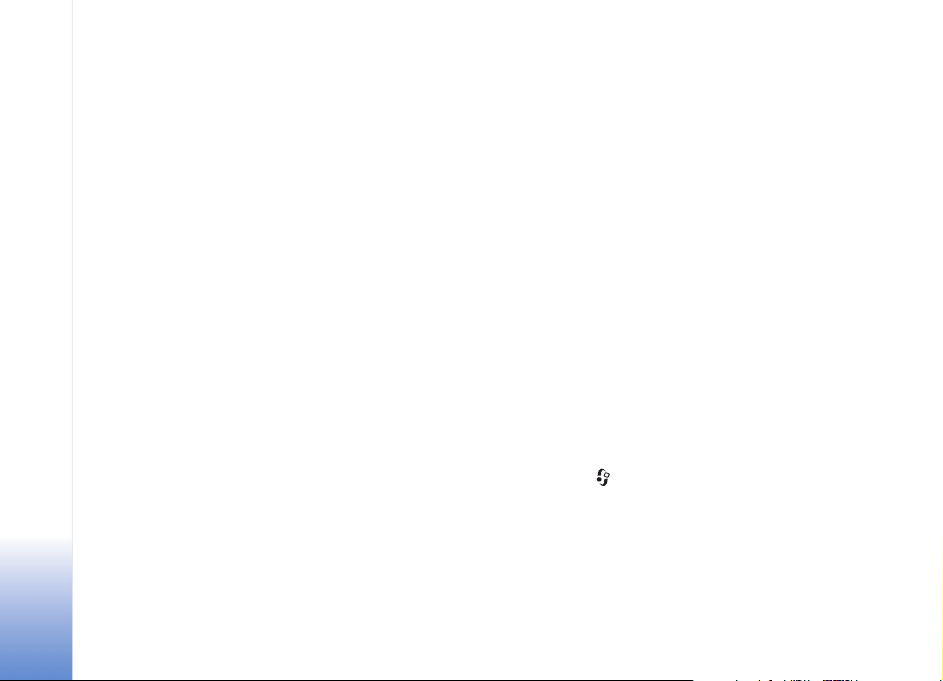
• Zdru¾ljiva razlièica programa Windows Media® Player.
Veè informacij o zdru¾ljivosti programa Windows
Media Player lahko preberete v razdelku o napravi
N91 na spletnem mestu Nokia.
• Programska oprema Nokia PC Suite 6,7 ali novej¹a. To
programsko opremo najdete na CD-ju v prodajnem
paketu.
Naèin povezave:
Predvajalnik glasbe
• Podatkovni kabel USB DKE-2 (miniUSB - USB)
• Zdru¾ljiv osebni raèunalnik, ki podpira povezavo
Bluetooth.
Prenos iz osebnega raèunalnika
Datoteke lahko prenesete na tri razliène naèine:
• Da bi napravo kot zunanji trdi disk za prenos
podatkovnih datotek vseh vrst prikazali v raèunalniku,
povezavo vzpostavite s kablom ali povezavo Bluetooth.
Èe uporabljate kabel USB DKE-2, v svoji napravi
izberite naèin povezave Prenos podatkov. Ta naèin
omogoèa popoln nadzor nad tem, katere datoteke
¾elite premestiti in kam, ne morete pa videti vseh
informacij o datotekah. Mogoèe ne boste mogli
prena¹ati gradiva, ki je za¹èiteno pred kopiranjem. Da
bi osve¾ili knji¾nico, ko posodobite zbirko skladb v
napravi, odprite Glasbeni meni in izberite Mo¾nosti >
Posodobi Glas. knji¾..
• Da bi glasbo sinhronizirali s programom Windows
Media Player, prikljuèite kabel USB in za naèin
povezave izberite Predvajalnik. Ta naèin je primeren, èe
med zdru¾ljivim osebnim raèunalnikom in napravo
¾elite sinhronizirati vse ali nekatere od glasbenih
datotek.
• Èe ¾elite uporabiti Nokia Audio Manager v
programskem paketu Nokia PC Suite, prikljuèite kabel
USB DKE-2 in za naèin povezave izberite PC Suite.
Povezava s kablom USB
S kablom USB DKE-2 pove¾ite zdru¾ljiv osebni raèunalnik
in napravo. Èe uporabljate operacijski sistem Windows XP,
bo naprava samodejno prepoznana kot zunanji trdi disk.
Vse aplikacije naprave so zaprte in telefon je brez
povezave.
Da bi sinhronizirali glasbo z aplikacijo Windows Media
Player, za naèin povezave izberite Predvajalnik. Pri
izbiranju naèina povezave uporabite krmilno palèko.
Èe ¾elite spremeniti privzeti naèin povezave s kablom USB,
pritisnite tipko , izberite mo¾nost Povezov. >
Pod.kabel in eno od mo¾nosti v meniju Naèin za pod.
kabel.
22
Copyright © 2006 Nokia. All rights reserved.
Page 23
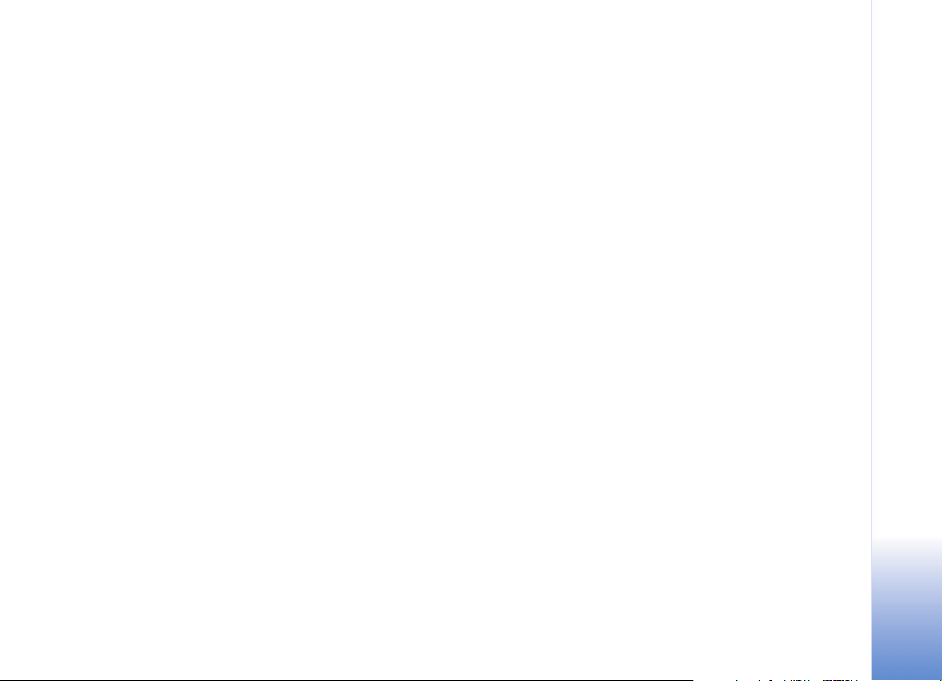
Prenos glasbe
Programa Windows Media player in Nokia Music Manager
v paketu Nokia PC Suite sta optimizirana za prenos
glasbenih datotek. Informacije o prenosu glasbe s
programom Nokia Music Manager najdete v priroèniku
Nokia PC Suite na CD-ju v prodajnem paketu naprave
Nokia N91.
Naslednja navodila so bila napisana na podlagi informacij
o najnovej¹i razlièici zdru¾ljive programske opreme
Windows Media player, ki je bila na voljo v èasu pisanja.
Podrobnosti v navodilih kljub temu morda ne bodo toène,
zlasti glede polo¾ajev in imen razliènih mo¾nosti, saj se te
spreminjajo. Novej¹e informacije boste na¹li v ustreznih
priroènikih in pomoèi za Windows Media player.
Roèna sinhronizacija
Windows Media player po povezavi mobilne naprave z
zdru¾ljivim raèunalnikom izbere roèno sinhronizacijo, èe je
v napravi manj kot 4 GB prostega pomnilnika ali èe ni
dovolj prostora za celotno knji¾nico. Z roèno sinhronizacijo
lahko izberete skladbe in sezname predvajanja, ki jih ¾elite
premakniti, kopirati ali odstraniti.
Ko prviè pove¾ete napravo, morate vnesti ime, ki se bo v
predvajalniku Windows Media player uporabljalo za ime
va¹e naprave.
Roèni prenos izbrane vsebine:
1 Ko je naprava povezana s predvajalnikom Windows
Media Player in je povezanih ¹e veè naprav, izberite
svojo v podoknu Navigation.
2 Skladbe ali albume, ki jih ¾elite sinhronizirati, povlecite
v podokno List. Skladbe ali albume odstranite tako, da
jih izberete na seznamu in kliknete Remove from list .
3 Preverite, ali so v podoknu List datoteke, ki jih ¾elite
sinhronizirati, in ali je v mobilni napravi na voljo dovolj
pomnilnika. Kliknite Start Sync., da zaènete
sinhroniziranje.
Samodejna sinhronizacija
Da bi spremenili privzeto mo¾nost prenosa datotek v
aplikaciji Windows Media Player, kliknite pu¹èico pod
napisom Sync, izberite svojo napravo in kliknite Set up
Sync.. Poèistite oziroma izberite potrditveno polje Sync
this device automatically.
Èe je izbrano potrditveno polje Sync this device
automatically in pove¾ete svojo napravo, se knji¾nica
glasbe v napravi N91 samodejno posodobi skladno s
seznami predvajanja, ki ste jih izbrali v aplikaciji Windows
Media player.
Èe niste doloèili nobenih seznamov predvajanja, je za
sinhronizacijo izbrana celotna knji¾nica glasbe v
raèunalniku. Knji¾nica v raèunalniku lahko vsebuje veè
datotek, kot jih je mogoèe prenesti na trdi disk naprave
Predvajalnik glasbe
Copyright © 2006 Nokia. All rights reserved.
23
Page 24
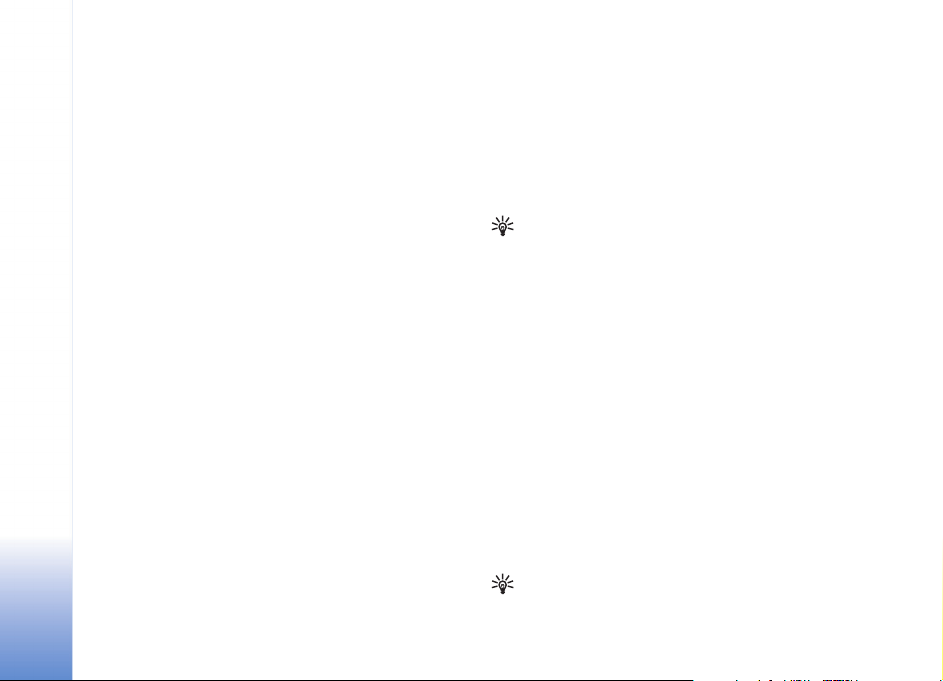
Nokia N91. Veè informacij lahko poi¹èete v pomoèi za
Windows Media player.
Seznami predvajanja v mobilni napravi se ne
sinhronizirajo s seznami predvajanja Windows Media
player.
Seznami predvajanja
Predvajalnik glasbe
Ustvarjanje seznama predvajanja
Da bi ustvarili seznam predvajanja skladb:
1 Izberite Mo¾nosti > Ustvari seznam skladb v prikazu
Sez. predvaja..
2 Vpi¹ite ime seznama predvajanja in izberite OK ali
pritisnite krmilno palèko.
3 Raz¹irite in strnite ime izvajalca, da bi na¹li skladbe, ki
jih ¾elite vkljuèiti na seznam predvajanja. Skladbe
dodajajte s pritiskom na krmilno palèko. Èe ¾elite, da
se pod imenom izvajalca prika¾e tudi seznam skladb,
krmilno palèko pomaknite desno. Seznam skladb
skrijete tako, da krmilno palèko pomaknete levo.
4 Ko konèate izbiranje, izberite mo¾nost Konèano.
Dodajanje skladb na seznam
predvajanja
Skladbe lahko dodajate na obstojeèi seznam predvajanja
ali najprej ustvarite novega.
1 Na seznamu skladb izberite Mo¾nosti > Dodaj pesmi.
2 Raz¹irite in strnite ime izvajalca, da bi na¹li skladbe, ki
jih ¾elite vkljuèiti na seznam predvajanja. Skladbe
dodajajte s pritiskom na krmilno palèko. Èe ¾elite, da se
pod imenom izvajalca prika¾e tudi seznam skladb,
krmilno palèko pomaknite desno. Seznam skladb
skrijete tako, da krmilno palèko premaknete levo.
3 Ko konèate izbiranje, izberite mo¾nost Konèano.
Nasvet: Skladbe lahko dodate tudi na seznam
predvajanja, ki se trenutno predvaja.
Da bi poiskali skladbo, s tipkovnico zaènite vna¹ati
èrke.
Prerazvr¹èanje skladb
1 V prikazu seznama predvajanja izberite Mo¾nosti >
Uredi seznam.
2 Zdaj lahko izbrano skladbo premaknete. Pomaknite se
navzgor ali navzdol, da bi jo premaknili oziroma pustili
na trenutnem mestu.
3 Izberite Izkljuèi.
4 Poi¹èite skladbo, ki jo ¾elite premakniti.
5 Izberite Zajemi.
6 Pomaknite se na nov polo¾aj.
7 Izberite Izkljuèi.
8 Ko konèate urejanje seznama skladb, izberite mo¾nost
Konèano.
Nasvet: Skladbo lahko povleèete in spustite tudi s
pritiskom na krmilno palèko.
24
Copyright © 2006 Nokia. All rights reserved.
Page 25
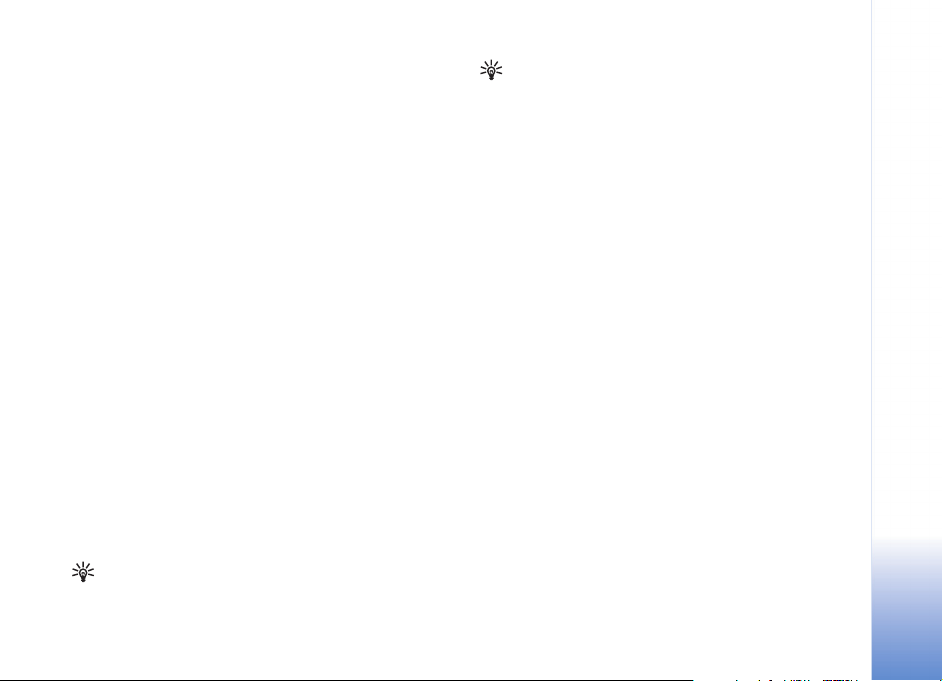
Odstranjevanje skladb s seznama
predvajanja
Skladbe lahko odstranite s seznama predvajanja.
1 Pomaknite se na skladbo na seznamu predvajanja.
2 Izberite Mo¾nosti > Odstrani s sezn. predv..
3 Izberite Da, da dejanje potrdite. S tem skladbe ne
zbri¹ete iz naprave, ampak samo s seznama
predvajanja.
Dodajanje predmetov iz prikazov na
seznam predvajanja
Na obstojeèe ali nove sezname predvajanja lahko dodajate
skladbe, albume, izvajalce, zvrsti in skladatelje iz razliènih
prikazov v meniju Glasbeni meni.
1 Izberite predmet v prikazu, ki ste ga odprli v meniju
Glasbeni meni.
2 Izberite Mo¾nosti > Dodaj sezn. predvajanja >
Shranjen seznam predvajanja ali Nov seznam
predvajanja.
3 Èe ste izbrali Nov seznam predvajanja, vpi¹ite ime
seznama predvajanja in izberite OK. Èe ste izbrali
Shranjen seznam predvajanja, izberite seznam
predvajanja in OK.
Nasvet: V nekaterih prikazih lahko izberete veè
skladb, ki jih ¾elite dodati, in sicer tako, da izberete
Mo¾nosti > Oznaèi / Opusti > Oznaèi.
Nasvet: Na seznam predvajanja lahko dodate tudi
skladbo, ki jo trenutno poslu¹ate.
Podrobnosti seznama predvajanja
V prikazu Seznami predvajanja izberite Mo¾nosti > Podr.
sezn. predvajanja. Prika¾ejo se naslednje informacije:
Ime - ime seznama predvajanja.
Pesmi - Trenutno ¹tevilo skladb na seznamu predvajanja.
Mesto - Mesto seznama predvajanja na trdem disku.
Datum - Datum zadnje spremembe seznama predvajanja.
Èas - Èas zadnje spremembe seznama predvajanja.
Samodejni seznami predvajanja
Naslednji seznami predvajanja se samodejno pojavijo v
prikazu seznama predvajanja:
Najpogost. predv. - Vkljuèuje 40 najpogosteje
predvajanih skladb s seznama nazadnje predvajanih.
Nazadnje predv. - Vkljuèuje 40 nazadnje predvajanih
skladb v obratnem vrstnem redu, ki se konèa z zadnjo
predvajano skladbo.
Zadnje dod. sklad. - Vkljuèuje skladbe, ki ste jih v zadnjem
tednu dodali v knji¾nico.
Predvajalnik glasbe
Copyright © 2006 Nokia. All rights reserved.
25
Page 26
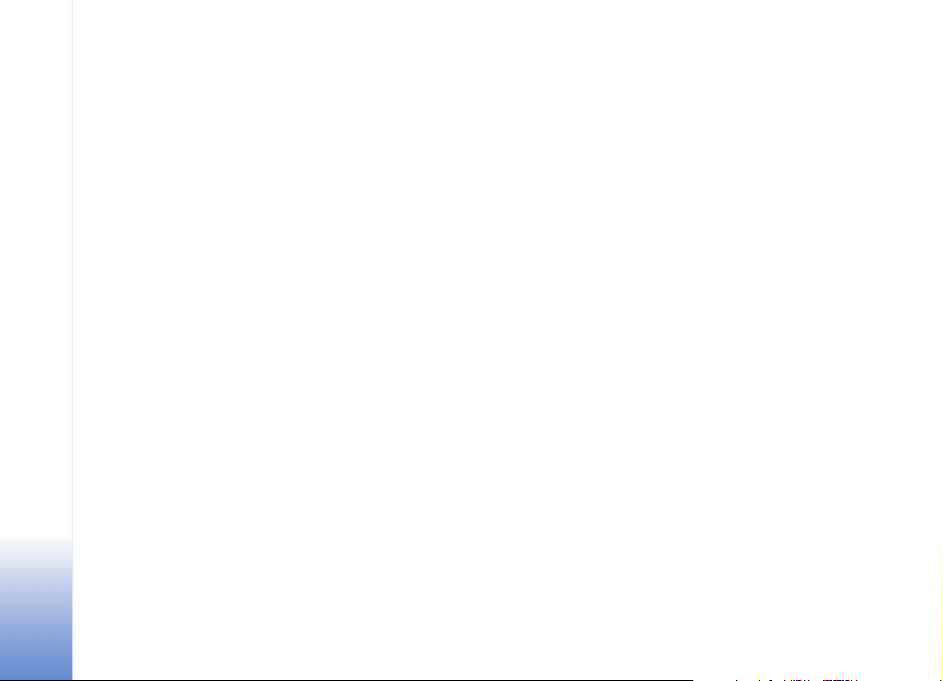
Razpolo¾ljive mo¾nosti
V razliènih prikazih predvajalnika glasbe so na voljo
naslednje mo¾nosti:
Pojdi na Predvajam - Odpre prikaz informacij o skladbi, ki
se trenutno predvaja.
Pojdi na Glasb. trgovino - Vzpostavi brez¾ièno povezavo
s spletno trgovino, kjer lahko i¹èete in kupujete glasbo.
Posodobi Glas. knji¾. - Posodobi seznam knji¾nic tako, da
Predvajalnik glasbe
na trdem disku poi¹èe nove skladbe in odstrani prekinjene
povezave.
Podrobnosti pesmi / Podr. sezn. predvajanja / Podrobn.
glas. knji¾. - Prika¾e informacije o izbranem predmetu.
Pomoè - Odpre aplikacijo za pomoè.
Ustvari seznam skladb - Odpre prikaz, kjer lahko ustvarite
nov seznam predvajanja.
Po¹lji - Omogoèa po¹iljanje izbranega predmeta zdru¾ljivi
napravi.
Zbri¹i - Po potrditvi odstrani izbrane predmete. Skladba se
trajno zbri¹e s trdega diska.
Preimenuj - Preimenuje izbrani predmet.
Dodaj sezn. predvajanja - Doda izbrani predmet na
obstojeèi ali nov seznam predvajanja.
Slika albuma - Odpre prikaz slike albuma, ki je trenutno
prilo¾ena izbranemu albumu ali skladbi. Slike albumov
lahko menjavate ali dodajate slike v telefonu.
Oznaèi / Opusti - Omogoèa izbiro veè predmetov, ki jih
¾elite uporabiti.
Uporabi kot ton zvonj. - Izbrano skladbo nastavi za ton
zvonjenja aktivnega profila. Èe za tone zvonjenja izberete
skladbe s trdega diska, morda ne bodo delovale, èe imate
vkljuèeno opozarjanje z vibriranjem. Za optimalno
delovanje tone zvonjenja shranite v pomnilnik naprave.
Uredi seznam - Preuredite skladbe na seznamu
predvajanja.
Mo¾nosti, ki so na voljo samo v prikazu
Predvaja se
Pojdi v Glasbeni meni - Odpre prikaz Glasbeni meni.
Preme¹aj - Vkljuèi ali izkljuèi nakljuèno predvajanje. V tem
naèinu se skladbe predvajajo v nakljuènem zaporedju.
Ponovi - Ponovi skladbo ali vse skladbe na seznamu, ki se
trenutno predvaja.
Izenaèevalnik - Odpre prikaz, v katerem lahko nastavite
ravnote¾je zvoènih frekvenc.
Zvoène nastavitve - Odpre prikaz, v katerem lahko
spremenite ravnote¾je zvoènih frekvenc, stereo uèinek in
odziv na nizkih tonih.
26
Copyright © 2006 Nokia. All rights reserved.
Page 27
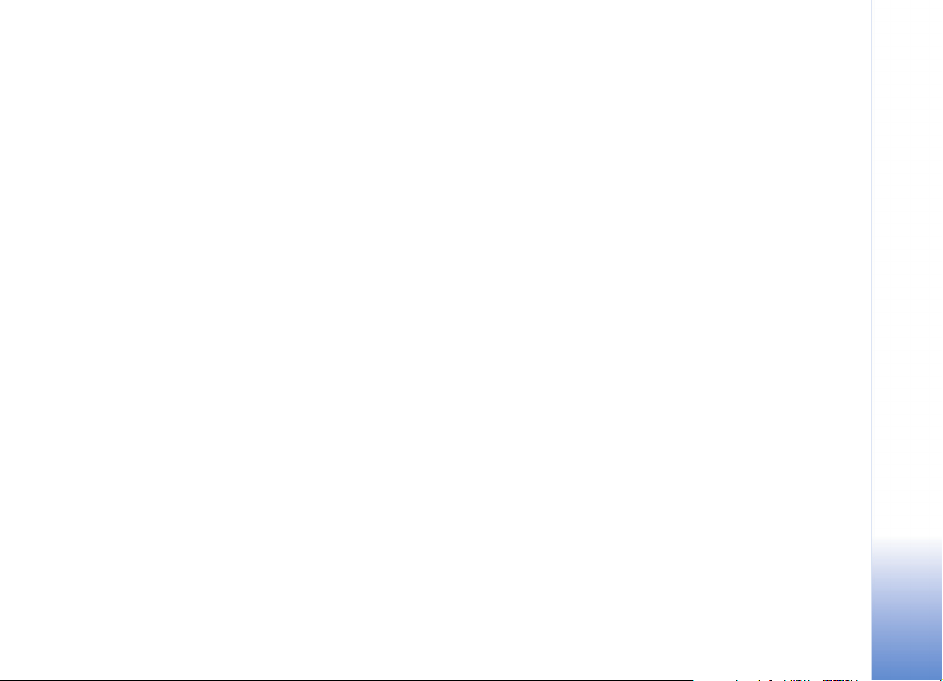
Preimenovanje predmetov
1 S seznama izberite mo¾nost Izvajalcu, Albumu, ®anru
ali Skladatelju.
2 Izberite Mo¾nosti > Preimenuj.
3 Vpi¹ite ¾eleno ime in izberite OK. Posodobljene so vse
skladbe, ki pripadajo izbranemu izvajalcu, albumu,
zvrsti ali skladatelju.
Ogled in urejanje podrobnosti
skladbe
V prikazu skladbe izberite Mo¾nosti > Podrobnosti pesmi.
Prika¾ejo se naslednje informacije, ki jih lahko urejate:
Ime pesmi - Ime skladbe.
Izvajalec - Ime izvajalca.
Album - Ime albuma, ki mu skladba pripada.
©tevilka skladbe - Polo¾aj skladbe v albumu, ki mu ta
skladba pripada.
Leto - Leto izdaje albuma.
Zvrst - Kategorija zvrsti, ki ji skladba pripada.
Skladatelj - Ime skladatelja.
Opomba - Vse druge informacije o tej skladbi.
Za prikaz podrobnosti, kot so Zapis, Trajanje in Avtorske
pravice, izberite Mo¾nosti > Prika¾i podr. datoteke v
prikazu Podrobnosti pesmi.
Podrobnosti knji¾nice
V meniju Glasbeni meni izberite Mo¾nosti > Podrobn.
glas. knji¾.. Prika¾ejo se naslednje informacije:
Pesmi - Trenutno ¹tevilo skladb v knji¾nici.
Trajanje - Skupna dol¾ina trenutnih skladb.
Zasedeno - Skupna velikost datotek v glasbeni knji¾nici.
Na voljo - Razpolo¾ljivi prostor na trdem disku v GB.
Posodobljeno - Datum zadnje spremembe knji¾nice.
Nastavitev skladbe za ton
zvonjenja
1 Izberite skladbo.
2 Izberite Mo¾nosti > Upor. kot ton zvonj.. Izbrana
skladba je doloèena za ton zvonjenja za aktivni profil.
Zamenjava slike albuma
1 Izberite skladbo.
2 Izberite Mo¾nosti > Slika albuma.
3 Izberite Mo¾nosti > Spremeni.
4 Pomikajte se po slikah v Galeriji in izberite Select.
5 Da bi povrnili prvotno sliko albuma, izberite mo¾nost
Povrni original.
Copyright © 2006 Nokia. All rights reserved.
Predvajalnik glasbe
27
Page 28
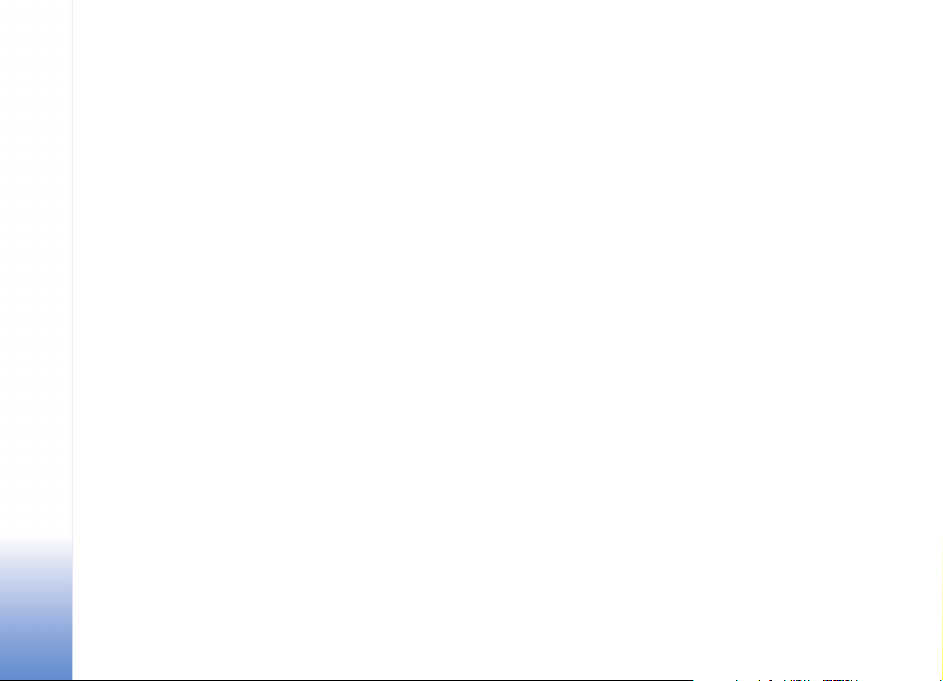
O kodiranju zvoka
Programi, kot sta Windows Media Player in Nokia Audio
Manager, kodirajo zvoène datoteke v oblike zapisa, kot sta
WMA in MP3, da bi datoteke zasedle manj pomnilnika.
Kodiranje se izvede tako, da aplikacija odstrani tiste dele
zvoènega signala, ki jih èlovek ne more sli¹ati oziroma jih
komaj sli¹i.
Kakovost zvoka kodirane datoteke ni enaka kot pri izvirni
datoteki, ne glede na kakovost aplikacije za kodiranje in
Predvajalnik glasbe
kodeka.
Osnovni zapisi, ki jih podpira ta naprava, so AAC, WMA in
MP3. Obstajajo tudi razlièice teh zapisov.
Bitna hitrost
Pri kodiranju zvoka je kakovost konènega zvoka odvisna
od frekvence vzorèenja in bitne hitrosti, ki je uporabljena
pri kodiranju. Frekvenca vzorèenja je izra¾ena v tisoèih
vzorcev na sekundo (kHz), za glasbo na CD-jih pa je
frekvenca vzorèenja 44,1 kHz. Bitna hitrost je izra¾ena v
kilobitih na sekundo (Kb/s). Èim veèja je bitna hitrost, tem
kakovostnej¹i je zvok.
®elena kakovost je odvisna od va¹ih zahtev, uporabljenih
slu¹alk in zvoka iz okolice. Pri datotekah MP3 bitna hitrost
med 128 in 192 Kb/s ponavadi zagotavlja primerno
kakovost za poslu¹anje popularne glasbe z napravo. Pri
datotekah WMA in AAC je rezultat veèinoma podoben kot
pri datotekah MP3, bitna hitrost pa je za stopnjo ni¾ja
(96-160 Kb/s). Razlièice AAC, na primer AAC+ in izbolj¹ani
AAC+ (eAAC+) omogoèajo kakovost zvoka, primerljivo
CD-ju, pri bitnih hitrostih, ki lahko segajo navzdol do
48 Kb/s. Klasièna glasba in glasba z natanènimi odtenki
ponavadi zahtevata veèjo bitno hitrost kot popularna
glasba.
Za govore in druge vire, pri katerih je prihranek pri
kapaciteti pomnilnika pomembnej¹i od kakovosti zvoka,
zadostuje bitna hitrost med 8 in 64 Kb/s. Zapisa WMA in
AAC pri majhni bitni hitrosti ponavadi zagotavljata bolj¹e
rezultate kot zapis MP3.
Spremenljiva bitna hitrost
Naprava podpira tudi spremenljivo bitno hitrost (VBR).
Spremenljiva bitna hitrost pomeni, da se bitna hitrost
kodiranja spreminja glede na kompleksnost kodiranega
gradiva. Pri uporabi spremenljive bitne hitrosti se kodiranje
prilagodi tako, da je kakovost zvoka enaka skozi vso
skladbo, namesto da bi pri kompleksnih pasa¾ah trpela
kakovost zvoka, kot se to dogaja pri kodiranju s stalno
bitno hitrostjo (CBR).
28
Copyright © 2006 Nokia. All rights reserved.
Page 29
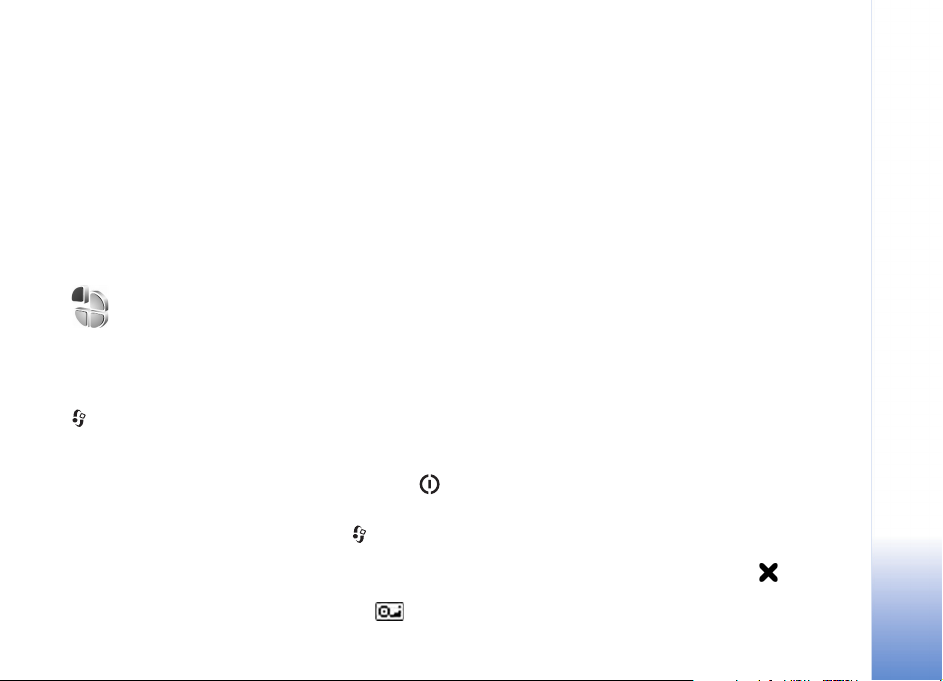
Prilagajanje naprave
Va¹ ponudnik storitev je morda zahteval izklop ali
onemogoèil vklop nekaterih funkcij v va¹i napravi. V tem
primeru v meniju naprave ne bodo prikazane. Naprava je
bila mogoèe tudi posebej konfigurirana za va¹ega
omre¾nega ponudnika. To lahko vkljuèuje spremembe imen
in vrstnega reda menijev ter spremembe ikon. Veè
informacij lahko dobite pri ponudniku storitev.
Profili - nastavljanje tonov
Èe ¾elite nastaviti in prilagoditi ton zvonjenja, opozorilne
tone za sporoèila in druge zvoke telefona razliènim
dogodkom, okoljem in skupinam klicalcev, pritisnite tipko
in izberite mo¾nost Orodja > Profili. Èe trenutno ni
izbran profil Splo¹no, se v stanju pripravljenosti na vrhu
zaslona prika¾e ime profila.
Èe ¾elite zamenjati profil, v pripravljenosti pritisnite .
Poi¹èite ¾eleni profil in izberite OK.
Èe ¾elite spremeniti profil, pritisnite tipko in izberite
mo¾nost Orodja > Profili. Poi¹èite profil in izberite
Mo¾nosti > Prilagodi. Poi¹èite ¾eleno nastavitev in
pritisnite krmilno palèko, da odprete mo¾nosti. Toni,
shranjeni na trdem disku, so oznaèeni z ikono . Ko se
pomikate po seznamu, se ustavite na tonu zvonjenja, da se
predvaja. Predvajanje prekinite s pritiskom na katero koli
tipko.
Ko izbirate ton, lahko z mo¾nostjo Nalaganje tonov
odprete seznam zaznamkov. Izberite zaznamek in
vzpostavite spletno povezavo, da nalo¾ite nove tone.
Èe ¾elite, da naprava ob klicu predvaja ime klicalca,
izberite Mo¾nosti > Prilagodi in nastavite Izgovori
klicatelj. ime na Vkljuèeno. Ime mora biti shranjeno v
meniju Imenik.
Èe ¾elite ustvariti nov profil, izberite Mo¾nosti >
Ustvari nov.
Èe poslu¹ate glasbo in je izbran profil Glasba, naprava ob
dohodnih klicih samo zapiska, drugi opozorilni toni pa so
izkljuèeni.
Profil Brez povezave
Profil Brez povezave omogoèa uporabo naprave brez
povezave z mobilnim omre¾jem. Ko vkljuèite profil Brez
povezave, se povezava z mobilnim omre¾jem prekine, v
kazalniku moèi signala pa se prika¾e znak .
Onemogoèeni so vsi mobilni telefonski signali v napravo in
Copyright © 2006 Nokia. All rights reserved.
Prilagajanje naprave
29
Page 30
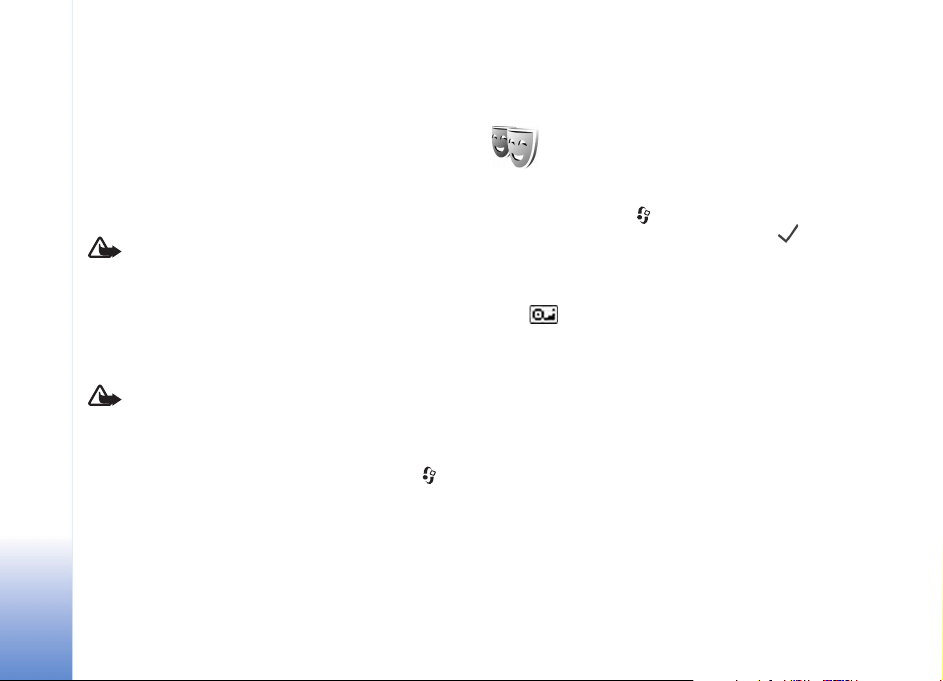
iz nje. Èe sku¹ate po¹iljati sporoèila, se ta shranijo v mapo
V po¹iljanju.
Èe ste vkljuèili profil Brez povezave, lahko ¹e vedno
uporabljate omre¾je WLAN (èe je na voljo), da bi na primer
prebirali e-po¹tna sporoèila ali brskali po internetu. Pri
vzpostavitvi povezave z omre¾jem WLAN in njegovi
uporabi upo¹tevajte vse ustrezne varnostne zahteve.
Glejte ‘Brez¾ièno lokalno omre¾je (WLAN)’ na strani 13.
Prilagajanje naprave
Opozorilo: V profilu Brez povezave ne morete
klicati (ali sprejemati klicev), razen nekaterih
¹tevilk za klic v sili, niti uporabljati drugih
omre¾nih funkcij. Èe ¾elite klicati, morate najprej
zamenjati profil in tako vkljuèiti telefonsko
funkcijo naprave. Èe je naprava zaklenjena,
vnesite kodo za odklepanje.
Opozorilo: Profil Brez povezave lahko uporabljate
samo, èe je naprava vkljuèena. Naprave ne
vklapljajte, kadar lahko uporaba brez¾iènih naprav
povzroèi interferenco ali nevarnost.
Èe ¾elite izkljuèiti profil Brez povezave, pritisnite in
izberite Orodja > Profili, poi¹èite drug profil in izberite
Mo¾nosti > Vkljuèi > Da. Èe je signal dovolj moèan, se
naprava samodejno prijavi v mobilno omre¾je. Èe je pred
vklopom profila Brez povezave vkljuèena funkcija
Bluetooth, se ta izkljuèi. Po izklopu profila Brez povezave
se vmesnik Bluetooth samodejno znova vkljuèi. Glejte
‘Nastavitve’ na strani 88.
Prilagajanje videza naprave
Èe ¾elite spremeniti videz zaslona, na primer ozadje in
ikone, pritisnite tipko in izberite mo¾nost Orodja >
Teme. Aktivna tema je oznaèena z znakom . V meniju
Teme lahko zdru¾ujete elemente drugih tem ali izbirate
slike iz menija Galerija, da jih ¹e bolj prilagodite svojim
¾eljam. Teme, shranjene na trdem disku, so oznaèene z
ikono .
Èe ¾elite odpreti brskalnik in prenesti veè tem, izberite
mo¾nost Nalaganje tem.
Èe ¾elite vkljuèiti temo, jo poi¹èite in izberite Mo¾nosti >
Uporabi. Èe si ¾elite temo ¾elite ogledati, preden jo
vkljuèite, izberite Mo¾nosti > Predogled.
Èe ¾elite urediti temo, jo poi¹èite in izberite Mo¾nosti >
Uredi, da bi spremenili nastavitve za Ozadje in Varèevanje
energije.
Èe ¾elite trenutno izbrano temo ponastaviti na prvotne
vrednosti, med urejanjem teme izberite Mo¾nosti > Povrni
prvot. temo.
30
Copyright © 2006 Nokia. All rights reserved.
Page 31

Naèin aktivne pripravljenosti
Na zaslonu v pripravljenosti lahko hitro dostopate do
najpogosteje uporabljenih aplikacij. Privzeto je aktivna
pripravljenost vkljuèena.
Pritisnite tipko , izberite mo¾nost Orodja >
Nastavitve > Telefon > Pripravljenost > Aktiv.
pripravljenost in pritisnite krmilno palèko, èe ¾elite
vkljuèiti ali izkljuèiti stanje pripravljenosti.
Na vrhu zaslona med
pripravljenostjo so prikazane
privzete aplikacije, pod njimi
pa podatki koledarja, opravil
in predvajalnika.
Poi¹èite aplikacijo ali
dogodek in pritisnite krmilno
palèko.
Èe imate vkljuèeno aktivno
pripravljenost, ne morete
uporabljati bli¾njic na krmilni
palèki, ki so na voljo v obièajnem stanju pripravljenosti.
Èe ¾elite spremeniti privzete bli¾njice do aplikacij,
pritisnite tipko in izberite mo¾nost Orodja >
Nastavitve > Telefon > Pripravljenost > Apl. v aktivni
priprav. in pritisnite krmilno palèko.
Nekaterih bli¾njic morda ne boste mogli zamenjati.
Prilagajanje naprave
Copyright © 2006 Nokia. All rights reserved.
31
Page 32

Klicanje
Klicanje
32
Glasovni klici
Nasvet: Èe ¾elite med klicem poveèati ali
zmanj¹ati glasnost, pritisnite tipki na levi strani
naprave.
1 V stanju pripravljenosti vpi¹ite telefonsko ¹tevilko
skupaj s podroèno kodo. ©tevilko zbri¹ete s pritiskom
na .
Pri mednarodnem klicanju dvakrat pritisnite tipko ,
da vnesete znak +, ki nadomesti mednarodno kodo za
dostop, vpi¹ite kodo dr¾ave, obmoèno kodo (po potrebi
brez prve nièle) in telefonsko ¹tevilko.
2 ©tevilko poklièete s pritiskom na .
3 S tipko konèate klic (ali prekinete poskus klica).
Nasvet: Za sprejem in zakljuèitev klica lahko
uporabite tudi tipko na daljinskem
upravljalniku.
S pritiskom na vedno konèate klic, tudi èe je na
zaslonu vidna druga aplikacija.
Èe ¾elite poklicati telefonsko ¹tevilko v meniju Imenik,
pritisnite in izberite Imenik. Poi¹èite ¾eleno ime ali v
iskalno polje vtipkajte prve èrke imena. Prika¾e se seznam
zadetkov. Pritisnite , da poklièete izbrano ¹tevilko.
Copyright © 2006 Nokia. All rights reserved.
Preden lahko tako klièete, morate vizitke na kartici SIM
kopirati v Imenik naprave. Glejte ‘Kopiranje vizitk’ na
strani 37.
Èe ¾elite poklicati telefonski predal (omre¾na storitev), v
stanju pripravljenosti pritisnite in dr¾ite . Glejte tudi
‘Preusmerjanje klicev’ na strani 106;.
Nasvet: Èe ¾elite spremeniti ¹tevilko telefonskega
predala, pritisnite in izberite Orodja > Tel.
predal > Mo¾nosti > Spremeni ¹tevilko. Vpi¹ite
¹tevilko (dobite jo pri ponudniku storitev) in
izberite OK.
Èe ¾elite poklicati eno od zadnjih klicanih ¹tevilk, v
pripravljenosti pritisnite , da odprete seznam zadnjih
20 ¹tevilk, ki ste jih klicali ali sku¹ali klicati. Pomaknite se
do ¾elene ¹tevilke in pritisnite , da jo poklièete.
Vzpostavitev konferenènega klica
1 Poklièite prvega udele¾enca.
2 Èe ¾elite poklicati novega udele¾enca, izberite
Mo¾nosti > Nov klic. Prvi klic bo samodejno zadr¾an.
3 Ko druga oseba sprejme klic, jo pridru¾ite prvemu
udele¾encu v konferenènem klicu tako, da izberete
Mo¾nosti > Konferenca.
Page 33

Novega udele¾enca dodate v klic tako, da ponovite
drugi korak in izberete Mo¾nosti > Konferenca >
Dodaj konferenci. Naprava omogoèa konferenène klice
z najveè ¹estimi udele¾enci, vkljuèno z vami.
Èe se ¾elite z enim od udele¾encev pogovoriti zasebno,
izberite Mo¾nosti > Konferenca > Zasebno. Pomaknite
se do ¾elenega udele¾enca in izberite Zasebno. Naprava
zadr¾i konferenèni klic. Drugi udele¾enci lahko ¹e
naprej sodelujejo v njem. Ko konèate zasebni pogovor,
izberite Mo¾nosti > Konferenca > Dodaj konferenci,
da se vrnete v konferenco.
Èe ¾elite izloèiti udele¾enca konference, izberite
Mo¾nosti > Konferenca > Izkljuèi udele¾enca,
poi¹èite udele¾enca in izberite Izkljuèi.
4 Aktivni konferenèni klic konèate s pritiskom na .
Hitro klicanje telefonske ¹tevilke
Èe ¾elite vkljuèiti hitro klicanje, pritisnite in izberite
Orodja > Nastavitve > Klic > Hitro klicanje > Vkljuèeno.
Èe ¾elite eni od tipk za hitro klicanje ( - ) dodeliti
telefonsko ¹tevilko, pritisnite in izberite Orodja >
Hitro klic.. Pomaknite se do tipke, ki ji ¾elite dodeliti
telefonsko ¹tevilko, in izberite Mo¾nosti > Doloèi. Tipka
je rezervirana za telefonski predal.
Èe ¾elite uporabiti hitro klicanje, v stanju pripravljenosti
pritisnite ustrezno tipko in .
Glasovno klicanje
Va¹a naprava podpira napredne glasovne ukaze. Napredni
glasovni ukazi niso odvisni od uporabnikovega glasu, zato
vam ni treba vnaprej posneti glasovnih oznak. Namesto
tega glasovne oznake za vnose v imeniku ustvari naprava
in jih nato primerja z izgovorjenimi glasovnimi oznakami.
Prepoznavanje govora se prilagodi glasu glavnega
uporabnika, da bi naprava lahko bolje prepoznavala
njegove ukaze.
Glasovna oznaka se ustvari iz imena ali vzdevka osebe, ki
je shranjeno v vizitki. Èe ¾elite sli¹ati sintetizirano
glasovno oznako, odprite vizitko in izberite Mo¾nosti >
Predvajaj glas. ozn..
Klicanje z uporabo glasovne oznake
Opomba: Uporaba glasovnih oznak je v hrupnem
okolju ali v sili lahko ote¾ena, zato se nikoli ne
zana¹ajte samo na glasovno klicanje.
Kadar uporabite glasovno klicanje, se uporabi zvoènik.
Napravo dr¾ite blizu ust, ko izgovorite glasovno oznako.
1 Èe ¾elite klicati z glasovnim ukazom, pridr¾ite
desno izbirno tipko. Èe uporabljate zdru¾ljive
slu¹alke, ki imajo tipko, pritisniti tipko na slu¹alkah in
jo dr¾ite, da zaènete klicati z glasovnim ukazom.
2 Naprava zapiska, na zaslonu pa se prika¾e obvestilo
Zdaj govorite. Razloèno izgovorite ime ali vzdevek, ki
je shranjen v vizitki.
Klicanje
Copyright © 2006 Nokia. All rights reserved.
33
Page 34

3 Naprava bo izgovorila sintetizirano glasovno oznako
prepoznane osebe v izbranem jeziku in prikazala njeno
ime in telefonsko ¹tevilko. Po premoru 1,5 sekunde, bo
Klicanje
naprava zaèela klicati.
Èe naprava ni prepoznala prave vizitke, izberite
Naslednji, da prika¾ete seznam drugih zadetkov, ali
Konèaj, da preklièete glasovno klicanje.
Èe je pod enim imenom shranjenih veè ¹tevilk, bo naprava
izbrala privzeto ¹tevilko, èe ste jo nastavili. Drugaèe
naprava izbere prvo od ¹tevilk, ki je na voljo, v tak¹nem
vrstnem redu: Mobilni telefon, Mobil. tel. (doma), Mob.
tel. (slu¾ba), Telefon, Telefon (doma) in Telefon
(slu¾ba).
Sprejem ali zavrnitev klica
Klic sprejmete tako, da pritisnete ali odprete drsni
pokrovèek.
Èe ¾elite izkljuèiti zvonjenje ob dohodnem klicu, izberite
Uti¹aj.
Nasvet: Za sprejem in zakljuèitev klica lahko
uporabite tudi tipko na daljinskem
upravljalniku.
Èe klica ne ¾elite sprejeti, pritisnite , da ga zavrnete.
Èe ste vkljuèili Nast.preusm. > Èe je telefon zaseden, se
zavrnjeni dohodni klici preusmerijo. Glejte ‘Preusmerjanje
klicev’ na strani 106.
Ob zavrnitvi klica lahko tudi izberete Po¹lji besed. spor.,
èe ¾elite klicalcu poslati besedilno sporoèilo s pojasnilom,
zakaj klica niste mogli sprejeti. Pred po¹iljanjem lahko
besedilo uredite. Èe ¾elite nastaviti to mo¾nost in napisati
standardno besedilno sporoèilo, poglejte ‘Klicne
nastavitve’, stran 98.
Èakajoèi klic (omre¾na storitev)
Èe ste vkljuèili funkcijo Èakajoèi klic v meniju
Nastavitve > Klic > Èakajoèi klic, lahko med pogovorom
sprejmete nov klic.
Nasvet: Èe ¾elite tone naprave prilagoditi okoljem in
dogodkom, na primer napravo uti¹ati, glejte
‘Profili - nastavljanje tonov’ na strani 29.
Èakajoèi klic sprejmete s pritiskom na . Prvi klic bo
zadr¾an.
Med klicema preklapljate tako, da izberete Zamenjaj.
Izberite Mo¾nosti > Preve¾i, èe ¾elite povezati dohodni ali
zadr¾ani klic z aktivnim in se izloèiti iz tako nastalega klica.
Aktivni klic konèate tako, da pritisnete . Oba klica
konèate tako, da izberete Mo¾nosti > Konèaj vse klice.
Mo¾nosti med glasovnim klicem
Mnoge mo¾nosti, ki jih lahko uporabite med klicem, so
omre¾ne storitve. Èe med klicem izberete Mo¾nosti, so
vam na voljo nekatere od teh mo¾nosti: Izkljuèi mikrofon
34
Copyright © 2006 Nokia. All rights reserved.
Page 35

ali Vkl. mikr., Odgovori, Zavrni, Zamenjaj, Zadr¾i ali
Prevzemi, Vkljuèi slu¹alko, Vkljuèi zvoènik ali Vkljuèi
prostoroèno (èe je povezana zdru¾ljiva slu¹alka
Bluetooth), Konèaj aktivni klic ali Konèaj vse klice, Nov
klic, Konferenca in Preve¾i. Izberite med naslednjimi
mo¾nostmi:
Zamenjaj in konèaj, da konèate aktivni klic in sprejmete
èakajoèega.
Po¹lji MMS (samo v omre¾jih UMTS) - Sogovorniku lahko
v veèpredstavnostnem sporoèilu po¹ljete sliko ali video
posnetek. Pred po¹iljanjem lahko uredite besedilo in
zamenjate prejemnika. Pritisnite , da po¹ljete
datoteko v zdru¾ljivo napravo (omre¾na storitev).
Po¹lji DTMF, èe ¾elite poslati nize tonov DTMF, na primer
geslo. Vpi¹ite niz DTMF ali ga poi¹èite v meniju Imenik.
Znak za èakanje (w) ali pavzo (p) vnesete tako, da veèkrat
pritisnete . Ton po¹ljete s pritiskom na OK.
Nasvet: Tone DTMF lahko dodate v polji Telefonska
¹tevilka ali DTMF v vizitki.
Klicanje
Copyright © 2006 Nokia. All rights reserved.
35
Page 36

Imenik
Imenik
Pritisnite in izberite Imenik. Vizitki v funkciji Imenik
lahko dodate osebni ton zvonjenja ali slièico. Ustvarite
lahko skupine vizitk, ki omogoèajo po¹iljanje sporoèil ali
e-po¹te veè prejemnikom hkrati. Prejete kontaktne
informacije (vizitke) lahko dodate v svoj imenik. Glejte
‘Podatki in nastavitve’ na strani 57. Vizitke lahko po¹iljate
samo zdru¾ljivim napravam in jih tudi prejemate samo od
njih.
Nasvet: Redno varnostno kopirajte podatke v
napravi. Informacije, npr. vizitke, lahko pozneje
obnovite v napravo. S programskim paketom Nokia
PC Suite lahko varnostno kopirate imenik v zdru¾ljiv
osebni raèunalnik. Paket je na CD-ju, ki ste ga dobili
skupaj z napravo.
Shranjevanje imen in ¹tevilk
1 Izberite Mo¾nosti > Nova vizitka.
2 Izpolnite ¾elena polja in izberite Konèano.
Èe ¾elite urediti vizitke v meniju Imenik, poi¹èite ¾eleno
vizitko in izberite Mo¾nosti > Uredi.
Èe ¾elite zbrisati vizitko v meniju Imenik, jo izberite in
pritisnite . Èe ¾elite zbrisati veè vizitk hkrati, izberite
vsako ne¾eleno vizitko tako, da pridr¾ite in pritisnete
krmilno palèko. Pritisnite , da zbri¹ete oznaèene
vizitke.
Nasvet: Vizitke v imeniku lahko urejate in dodajate
s programom Nokia Contacts Editor, ki je del
programskega paketa Nokia PC Suite. Paket je na
CD-ju, ki ste ga dobili skupaj z napravo.
Èe ¾elite vizitki dodati slièico, odprite vizitko in izberite
Mo¾nosti > Uredi > Mo¾nosti > Dodaj slièico. Ko vas
poklièe oseba z vizitke, telefon prika¾e dodano slièico.
Nasvet: Hitro klicanje je najhitrej¹i naèin klicanja
pogosto uporabljenih ¹tevilk. ©tevilke lahko doloèite
osmim tipkam za hitro klicanje. Glejte ‘Hitro klicanje
telefonske ¹tevilke’ na strani 33.
Nasvet: Èe ¾elite poslati vizitko, jo najprej poi¹èite.
Izberite Mo¾nosti > Po¹lji > Prek besed. sporoèila,
Prek veèpr. sporoèila, Prek e-po¹te ali Prek
Bluetooth. Glejte ‘Sporoèila’ na strani 50 in
‘Po¹iljanje podatkov po povezavi Bluetooth’ na
strani 89.
Èe ¾elite vizitko dodati v skupino, izberite Mo¾nosti >
Dodaj skupini: (prikazano samo, èe ste ustvarili skupino).
Glejte ‘Ustvarjanje skupin vizitk’ na strani 38.
36
Copyright © 2006 Nokia. All rights reserved.
Page 37

Èe si ¾elite ogledati ¹tevilo vizitk in skupin ter kolièino
prostega prostora v pomnilniku, izberite Imenik >
Mo¾nosti > Informacije o imeniku.
Doloèanje privzetih ¹tevilk in naslovov
Vizitki lahko doloèite privzete telefonske ¹tevilke in
naslove. Èe je v vizitki veè ¹tevilk ali naslovov, lahko tako
osebo hitro poklièete ali ji po¹ljete sporoèilo. Privzeta
¹tevilka se uporabi tudi pri glasovnem klicanju.
1 V imeniku poi¹èite vizitko in pritisnite krmilno palèko.
2 Izberite Mo¾nosti > Privzete.
3 Izberite ¹tevilko ali naslov, ki naj bosta privzeta, in
mo¾nost Doloèi.
4 Izberite telefonsko ¹tevilko ali naslov, ki ga ¾elite
nastaviti za privzetega.
Privzeta ¹tevilka ali naslov sta v vizitki podèrtana.
Èe ¾elite videti seznam ¹tevilk za omejeno klicanje,
izberite Mo¾nosti > Imenik kartice SIM > Imenik za
omej. klic.. Ta nastavitev je prikazana samo, èe jo va¹a
kartica SIM podpira.
Èe ¾elite klicanje s svojo napravo omejiti na izbrane
telefonske ¹tevilke, izberite Mo¾nosti > Vkljuèi omejeno
kl.. Izberite Mo¾nosti > Nova vizitka SIM, da bi na
seznam za omejeno klicanje dodali nove ¹tevilke. Za te
funkcije potrebujete kodo PIN2.
Ko je vkljuèeno Omejeno klicanje, paketne podatkovne
povezave niso mogoèe, razen pri po¹iljanju besedilnih
sporoèil po paketni povezavi. V tem primeru morate na
seznam za omejeno klicanje dodati prejemnikovo
telefonsko ¹tevilko in ¹tevilko centra za sporoèila.
Kadar je vkljuèeno omejeno klicanje, lahko veèinoma ¹e
vedno klièete ¹tevilko za klic v sili, ki je vprogramirana v
va¹o napravo.
Imenik
Imenik SIM in storitve SIM
Èe ¾elite informacije o uporabi kartice SIM, se obrnite na
prodajalca kartic SIM. To je lahko ponudnik storitev,
mobilni operater ali kak drug prodajalec.
Pritisnite in izberite Imenik > Mo¾nosti > Imenik
kartice SIM > Imenik SIM, da prika¾ete imena in ¹tevilke,
shranjene na kartici SIM. V imeniku SIM lahko klièete
¹tevilke ter dodajate, urejate ali kopirate vizitke v Imenik
naprave.
Kopiranje vizitk
Èe ¾elite kopirati imena in ¹tevilke s kartice SIM v svojo
napravo, pritisnite in izberite Imenik > Mo¾nosti >
Imenik kartice SIM > Imenik kartice SIM. Izberite ¾elena
imena in Mo¾nosti > Kopiraj v Imenik.
Èe ¾elite prekopirati imenik na kartico SIM, pritisnite
in izberite Imenik. Izberite ¾elena imena in
Mo¾nosti > Kopiraj > V imenik kartice SIM. Prekopirajo
se samo tiste vizitke, ki jih va¹a kartica SIM podpira.
Copyright © 2006 Nokia. All rights reserved.
37
Page 38

Èe ¾elite urediti eno od dovoljenih telefonskih ¹tevilk,
pritisnite in izberite Imenik > Mo¾nosti > Imenik
kartice SIM > Imenik za omej. klic.. Poi¹èite vizitko in
Imenik
izberite Mo¾nosti > Uredi. Za urejanje seznama
dovoljenih ¹tevilk boste morda potrebovali kodo PIN2.
Nasvet: Imenik lahko s programskim paketom Nokia
PC Suite sinhronizirate z zdru¾ljivim osebnim
raèunalnikom. Paket je na CD-ju, ki ste ga dobili
skupaj z napravo.
Dodajanje tonov zvonjenja
vizitkam v imeniku
Ko vas poklièe oseba, za katero ste ustvarili vizitko ali
ste jo dodali v skupino, naprava zvoni na izbrani naèin
(èe je ¹tevilka klicane osebe na voljo in jo naprava
prepozna).
1 Pritisnite krmilno palèko, da odprete vizitko, ali odprite
seznam skupin in izberite skupino vizitk.
2 Izberite Mo¾nosti > Ton zvonjenja. Odpre se seznam
tonov zvonjenja.
3 Poi¹èite ¾eleni ton zvonjenja za vizitko ali izbrano
skupino.
Èe ¾elite ton zvonjenja odstraniti, na seznamu tonov
izberite Privzeti ton.
Ustvarjanje skupin vizitk
1 V meniju Imenik premaknite krmilno palèko desno, da
se odpre seznam skupin.
2 Izberite Mo¾nosti > Nova skupina.
3 Vpi¹ite ime za skupino ali uporabite privzeto ime
Skupina (¹tevilka) in izberite OK.
4 Odprite skupino in izberite Mo¾nosti > Dodaj èlane.
5 Poi¹èite vizitko in jo oznaèite s pritiskom na krmilno
palèko. Èe ¾elite dodati veè èlanov hkrati, oznaèite ¹e
vse druge ¾elene vizitke.
6 Izberite OK, da dodate vizitke v skupino.
Èe ¾elite preimenovati skupino, izberite Mo¾nosti >
Preimenuj, vpi¹ite novo ime in izberite OK.
Odstranjevanje èlanov iz skupine
1 Na seznamu skupin odprite tisto, ki jo ¾elite spremeniti.
2 Poi¹èite vizitko in izberite Mo¾nosti > Odstrani iz
skupine.
3 Brisanje vizitke iz skupine potrdite z mo¾nostjo Da.
Nasvet: Èe ¾elite preveriti, katerim skupinam
pripada vizitka, se pomaknite na vizitko in izberite
Mo¾nosti > Spada v skupine.
38
Copyright © 2006 Nokia. All rights reserved.
Page 39

Predstavnostne aplikacije
Fotoaparat
Naprava Nokia N91 podpira zajem slike v loèljivosti
1600 x 1200 slikovnih pik. Loèljivost slik v tem priroèniku
je lahko na videz drugaèna.
Da bi vkljuèili fotoaparat, v prikazu v pripravljenosti
pritisnite in izberite Fotoapar.. Fotoaparat se vkljuèi, na
zaslonu pa je prikazano, kaj lahko posnamete.
Èe je fotoaparat v naèinu Video, krmilno palèko
premaknite levo, da bi vkljuèili naèin Slika.
Slike se samodejno shranijo v galerijo v zapisu .jpg.
Fotografije lahko po¹iljate v veèpredstavnostnih in
e-po¹tnih sporoèilih ali po povezavi Bluetooth.
Fotografiranje
Sliko posnamete s pritiskom na krmilno palèko. Naprave ne
premikajte, dokler se slika ne shrani. Slika se samodejno
shrani v mapo Slike v aplikaciji Galerija. Glejte ‘Galerija’ na
strani 43.
Shranjevanje posnete slike lahko traja dlje, èe spremenite
poveèavo ali nastavitev svetlosti ali kontrasta.
Pri fotografiranju bodite pozorni na naslednje:
• Telefon dr¾ite z obema rokama, da slika ne bo
zamegljena.
• Da bi pred fotografiranjem nastavili barvo, izberite
Mo¾nosti > Nastavi > Ravnovesje beline ali Barvni
ton. Glejte ‘Prilagajanje barv’ na strani 40.
• Èe sliko poveèate, je njena kakovost slab¹a.
• Èe nekaj èasa ne pritisnete nobene tipke, se fotoaparat
preklopi v naèin varèevanja z energijo. Èe ¾elite
fotografiranje nadaljevati, pritisnite krmilno palèko.
Po fotografiranju:
• Èe ¾elite zbrisati fotografijo, izberite Mo¾nosti >
Zbri¹i.
• Èe ¾elite sliko poslati Prek veèpr. sporoèila, Prek
e-po¹te ali Prek Bluetooth, izberite Mo¾nosti > Po¹lji.
Veè informacij je v razdelkih ‘Sporoèila’ na strani 50 in
‘Povezovanje z uporabo tehnologije Bluetooth’ na
strani 87.
• Èe ¾elite poslati sliko drugi osebi med klicem, izberite
Mo¾nosti > Po¹lji MMS.
Naèini osvetlitve
• Èe ¾elite posneti ¹est zaporednih fotografij, izberite
Mo¾nosti > Zaporedje. Zaporedno slikanje lahko
Copyright © 2006 Nokia. All rights reserved.
Predstavnostne aplikacije
39
Page 40

uporabite tudi s funkcijo Samospro¾ilec. Glejte
‘Samospro¾ilec - èe ¾elite biti na sliki tudi vi’ na
strani 40. Slike se samodejno shranijo v mapo Galerija.
Ko slike posnamete, se na glavnem zaslonu poka¾ejo
kot mre¾a. Èe si ¾elite sliko ogledati, jo odprite s
pritiskom na krmilno palèko.
• Èe ¾elite fotografirati ob slabi osvetlitvi, izberite
Mo¾nosti > Noèni naèin
Samospro¾ilec - èe ¾elite biti na sliki tudi vi
Èe ¾elite biti na fotografiji tudi vi, uporabite
samospro¾ilec, da zakasnite fotografiranje. Zakasnitev
samospro¾ilca nastavite tako, da izberete Mo¾nosti >
Predstavnostne aplikacije
Samospro¾ilec > 10 sekund, 20 sekund ali 30 sekund.
Èe ¾elite vkljuèiti samospro¾ilec, izberite mo¾nost Vkljuèi.
Ko je samospro¾ilec vkljuèen, naprava piska, znak
samospro¾ilca samospro¾ilca ( ) pa utripa. Po izteku
izbrane zakasnitve fotoaparat posname fotografijo.
Samospro¾ilec lahko uporabite tudi v zaporednem
slikanju. Glejte ‘Naèini osvetlitve’ na strani 39.
Prilagajanje barv
Da bi fotoaparat natanèneje prikazal barve ali èe ¾elite
fotografijam in video posnetkom dodati uèinke, izberite
Mo¾nosti > Nastavi in eno od naslednjih mo¾nosti:
Ravnovesje beline - Na seznamu izberite trenutne
svetlobne razmere. Fotoaparat bo tako natanèneje
prikazal barve.
Barvni ton - Na seznamu izberite ¾eleni barvni uèinek.
Prikaz na zaslonu se spremeni skladno z nastavitvami, tako
da si lahko ogledate, kako sprememba vpliva na fotografije
in video posnetke.
Ko fotoaparat zaprete, se nastavitve vrnejo na privzete.
Prilagajanje nastavitev fotoaparata za
fotografije
Èe ¾elite spremeniti glavne nastavitve, izberite Mo¾nosti >
Nastavitve. Te nastavitve se ohranijo, dokler jih ne
spremenite. Izberite med naslednjimi mo¾nostmi:
Kakovost slike - Visoka, Normalna ali Osnovna. Bolj¹a
kakovost slik pomeni, da zavzamejo veè prostora v
pomnilniku.
Loèljivost slike - Izberite ¾eleno loèljivost. Veèja loèljivost
slik pomeni, da zavzamejo veè prostora v pomnilniku.
Èe sliko poveèate, je njena kakovost slab¹a.
Privzeto ime slike - Doloèite ime za posnete fotografije. Èe
za privzeto ime izberete na primer Pla¾a, bo fotoaparat
posnetke poimenoval Pla¾a, Pla¾a(001), Pla¾a(002) in tako
naprej, dokler nastavitve znova ne spremenite.
Prika¾i zajeto sliko - Izberite Da, èe ¾elite, da se posneta
fotografija prika¾e na zaslonu, ali Ne, èe ¾elite takoj
nadaljevati fotografiranje.
Uporabljen pomnilnik - Izberite pomnilnik za shranjevanje
slik.
40
Copyright © 2006 Nokia. All rights reserved.
Page 41

Iskalo
Iskalo prikazuje naslednje:
Znak za uporabljeni pomnilnik (1) ka¾e, kam se trenutno
shranjujejo slike: v pomnilnik naprave ali v
trdi disk .
©tevec slik (2) na vrhu iskala prikazuje, pribli¾no koliko slik
lahko glede na izbrano kakovost slike ¹e shranite v
preostali pomnilnik naprave.
- Znak poveèave
(3) ka¾e stopnjo
poveèave. Krmilno
palèko pomikajte gor
in dol, da bi sliko
poveèali ali
pomanj¹ali.
- Znak Noèni
naèin (4) oznaèuje, da je
nastavljeno fotografiranje pri
¹ibki svetlobi.
- Znak Zaporedje (5) oznaèuje, da je vkljuèeno
zaporedno fotografiranje.
- Znak samospro¾ilca (6) ka¾e, da je vkljuèen
samospro¾ilec. Glejte ‘Samospro¾ilec - èe ¾elite biti na sliki
tudi vi’ na strani 40.
Namigi za dobro fotografiranje
Kakovost slike
Uporabite ustrezno kakovost slike. Fotoaparat ima tri
kakovosti slik (Visoka, Normalna in Osnovna). Nastavitev
Visoka uporabite, èe ¾elite zagotoviti, da fotoaparat
proizvede najbolj¹o kakovost slike. Bolj¹a kakovost slike
zahteva veè prostora za shranjevanje. Za sporoèila MMS in
e-po¹tne priloge boste mogoèe morali uporabiti
nastavitev Normalna ali Osnovna. Kakovost lahko
doloèite, èe izberete Mo¾nosti > Nastavitve.
Ozadje
Uporabite preprosto ozadje. Pri portretih in drugih slikah
z ljudmi se izognite postavitvi, pri kateri je predmet pred
izrazitim in barvnim ozadjem, ki bi lahko odvrnili
pozornost z motiva. Kadar teh pogojev ni mogoèe izpolniti,
premaknite fotoaparat ali motiv. Èe ¾elite jasnej¹e potrete,
postavite fotoaparat bli¾e fotografirani osebi.
Globina
Ko fotografirate pokrajine, lahko sliki dodate globino tako,
da predmete postavite v ospredje. Èe je predmet v
ospredju preblizu, bo mogoèe nejasen.
Svetlobni pogoji
Sprememba vira, kolièine in smeri svetlobe lahko znatno
vpliva na fotografijo. Tukaj je nekaj tipiènih svetlobnih
pogojev:
Predstavnostne aplikacije
Copyright © 2006 Nokia. All rights reserved.
41
Page 42

• Vir svetlobe za predmetom. Izogibajte se postavitvi
predmeta pred moèan vir svetlobe. Èe je ta za
predmetom ali pa je viden na zaslonu, bo imela
posneta slika mogoèe ¹ibek kontrast, bo morda
pretemna in utegne vsebovati ne¾elene svetlobne
uèinke.
• Predmeti, osvetljeni s strani. Moèna stranska
svetloba ponuja dramatièen uèinek, ki pa je lahko
preveè izrazit, kar se ka¾e v prevelikem kontrastu.
• Vir svetlobe pred predmetom. Ostra dnevna svetloba
lahko povzroèi, da oseba me¾ika z oèmi. Prav tako je
lahko kontrast prevelik.
• Najbolj¹a svetloba je v situacijah, kjer je na voljo
Predstavnostne aplikacije
veliko razpr¹ene, mehke svetlobe, na primer na svetel,
delno oblaèen dan ali pa na sonèen dan v senci dreves.
Snemanje video posnetkov
Fotoaparat vkljuèite tako, da pritisnete in izberete
Fotoapar.. Fotoaparat se vkljuèi, na zaslonu pa je
prikazano, kaj lahko posnamete.
Èe je fotoaparat v naèinu Slika, odprete video kamero
tako, da krmilno palèko pomaknete desno.
Da bi pred snemanjem video posnetka nastavili barvo,
izberite Mo¾nosti > Nastavi > Ravnovesje beline ali
Barvni ton. Glejte ‘Prilagajanje barv’ na strani 40.
1 Za zaèetek snemanja pritisnite krmilno palèko. Rdeèa
ikona snemanja in zvoèni signal oznaèujeta, da se
snema video.
42
Copyright © 2006 Nokia. All rights reserved.
2 Èe ¾elite snemanje zaèasno prekiniti, izberite mo¾nost
Prekini. Na zaslonu utripa ikona za premor .
Snemanje videa se samodejno ustavi, èe ga zaèasno
prekinete in v naslednji minuti ne pritisnete nobene
tipke.
3 Izberite mo¾nost Nadaljuj, da snemanje nadaljujete.
4 Izberite Ustavi, da konèate snemanje. Video posnetek
se samodejno shrani v mapo Video posnetki v aplikaciji
Galerija. Glejte ‘Galerija’ na strani 43.
Kazalniki iskala oznaèujejo naslednje:
- Znak mikrofona oznaèuje, da je mikrofon izkljuèen.
- Znak poveèave oznaèuje stopnjo poveèave. Krmilno
palèko pomikajte gor in dol, da bi sliko poveèali ali
pomanj¹ali.
Po snemanju video posnetka:
• Èe ¾elite posnetek predvajati takoj, izberite Mo¾nosti >
Predvajaj.
• Èe ¾elite video posnetek zbrisati, izberite Mo¾nosti >
Zbri¹i.
• Èe se ¾elite vrniti na iskalo in posneti nov video
posnetek, pritisnite krmilno palèko.
• Èe ¾elite video posnetek poslati, izberite Mo¾nosti >
Po¹lji > Prek veèpr. sporoèila, Prek e-po¹te ali Prek
Bluetooth. Veè informacij je v razdelkih ‘Sporoèila’ na
strani 50 in ‘Povezovanje z uporabo tehnologije
Bluetooth’ na strani 87.
• Èe ¾elite poslati video posnetek drugi osebi med klicem,
izberite Mo¾nosti > Po¹lji MMS.
Page 43

Nastavitve za video
Za snemanje video posnetkov obstajata dve vrsti
nastavitev: zaèasne in privzete. Èe ¾elite nastaviti kontrast,
svetlost in barve, glejte ‘Prilagajanje barv’ na strani 40. Ko
izklopite fotoaparat, se zaèasne nastavitve spremenijo
nazaj v privzete, privzete pa ostanejo enake, dokler jih
spet ne spremenite. Èe jih ¾elite spremeniti, izberite
Mo¾nosti > Nastavitve in eno od naslednjih mo¾nosti:
Dol¾ina: - Da bi video posnetek prilagodili za po¹iljanje v
veèpredstavnostnih sporoèilih, izberite mo¾nost Kratka.
Loèljivost video pos. - Visoka (CIF, 352 x 288), Normalna
(QCIF, 176 x 144) ali Osnovna (SubQCIF, 128 x96). Veèja
loèljivost slik pomeni, da zavzamejo veè prostora v
pomnilniku.
Privzeto ime video posnetka: - Nastavite ime za video
posnetke. Izberite Datum ali Besedilo. Èe izberete
Besedilo, bodo video posnetki privzeto poimenovani v
zapisu Video. Èe za privzeto ime doloèite na primer Pla¾a,
bodo posnetki poimenovani Pla¾a, Pla¾a(01), Pla¾a(02) in
tako naprej, dokler nastavitve znova ne spremenite.
Galerija
Èe ¾elite shranjevati in razvr¹èati slike, video in zvoène
posnetke, sezname za predvajanje ter zaznamke za
pretakanje, pritisnite in izberite Predstavn. > Galerija.
Èe ¾elite odpreti Galerijo v fotoaparatu, izberite
Mo¾nosti > Pojdi v Galerijo.
Èe jo ¾elite odpreti, izberite Slike, Video posnetki,
Skladbe, Zvoè. posnetki, Pov. pretakanja ali Vse
datoteke in pritisnite krmilno palèko.
Mape lahko i¹èete, odpirate in oznaèujete ter vanje
kopirate in premikate predmete. Ustvarjate lahko tudi
albume in oznaèujete, kopirate in dodajate predmete
vanje. Glejte ‘Mape’ na strani 44.
Nasvet: Slike lahko iz naprave prenesete v zdru¾ljiv
osebni raèunalnik s programom Nokia Phone
Browser, ki je na voljo v programskem paketu Nokia
PC Suite. Paket je na CD-ju, ki ste ga dobili skupaj z
napravo.
Èe ¾elite odpreti datoteko, pritisnite krmilno palèko. Video
posnetke, datoteke .ram in povezave za neposredni prenos
lahko odprete in predvajate v aplikaciji RealPlayer, zvoène
posnetke pa glasbenem predvajalniku. Veè informacij
lahko preberete v razdelkih ‘RealPlayer™’ na strani 44,
‘Predstavnostne aplikacije‘, p. 39 in ‘Ogledovanje slik in
video posnetkov’ na strani 44.
Èe ¾elite preimenovati datoteko, jo izberite in nato ¹e
Mo¾nosti > Preimenuj.
Èe ¾elite datoteke z brskalnikom nalo¾iti v eno glavnih
map menija Galerija, izberite mo¾nost Nalo¾i slike ali
Nalo¾i video p., Nalo¾i skladbe ali Nalo¾i zvoke. Odpre se
brskalnik, kjer lahko izberete zaznamek ¾elene strani.
Predstavnostne aplikacije
Copyright © 2006 Nokia. All rights reserved.
43
Page 44

Ogledovanje slik in video posnetkov
Posnete fotografije so shranjene v mapi Slike, video
posnetki pa v mapi Video posnetki v aplikaciji Galerija.
Slike in video posnetke lahko prejmete v
veèpredstavnostnem sporoèilu, v prilogi e-po¹tnega
sporoèila ali po povezavi Bluetooth. Èe si ¾elite prejeto
sliko ali video posnetek ogledati v Galeriji ali s
predvajalnikom, ga morate shraniti.
Odprite mapo Slike ali Video posnetki v aplikaciji
Galerija. Èe ¾elite brskati po datotekah, se pomaknite gor
ali dol in pritisnite krmilno palèko, da bi datoteko odprli za
Predstavnostne aplikacije
prikaz.
Èe ¾elite zbrisati sliko ali video posnetek, pritisnite .
Predstavitve
Predstavitve vam omogoèajo ogled datotek SVG (scalable
vector graphics), kot so risanke in zemljevidi. Slike SVG
ohranijo svoj videz, èetudi jih tiskate ali prikazujete z
razlièno velikostjo zaslona in loèljivostjo. Da bi si ogledali
datoteko SVG, izberite mapo Predstavitve, poi¹èite sliko
in izberite Mo¾nosti > Predvajaj.
Èe ¾elite sliko ¾elite poveèati, pritisnite . Èe sliko ¾elite
pomanj¹ati, pritisnite .
Èe ¾elite preklapljati med celozaslonskim in normalnim
naèinom, uporabite tipko *.
Mape
Z mapami lahko upravljate svoje slike in video posnetke.
Èe ¾elite ustvariti novo mapo, izberite
Razvrsti> Nova mapa. Vnesite ime za mapo in izberite OK.
Èe ¾elite sliko ali video posnetek dodati v mapo v Galeriji,
poi¹èite sliko ali video posnetek in izberite Mo¾nosti >
Razvrsti > Kopiraj na trdi disk / Kopiraj v pomn. telef. ali
Premakni na trdi disk / Premakni v pomn. tel., odvisno od
trenutnega mesta datoteke. Odpre se seznam map. Izberite
tisto, v katero ¾elite dodati sliko ali video posnetek, in
pritisnite krmilno palèko.
Èe ¾elite datoteko odstraniti iz mape, pritisnite .
Mo¾nosti
>
Predvajalnik glasbe
Podrobnosti lahko najdete v ‘Predvajalnik glasbe’ na
strani 19.
RealPlayer™
Pritisnite in izberite Predstavn. > RealPlayer. Z
aplikacijo RealPlayer lahko pretakate video posnetke ali
predstavnostne datoteke neposredno iz spleta. Povezavo za
neposredni prenos lahko vzpostavite med pregledovanjem
spletnih strani, lahko pa jo tudi shranite na trdi disk.
44
Copyright © 2006 Nokia. All rights reserved.
Page 45

Aplikacija RealPlayer podpira datoteke kot so tiste s
pripono .awb ali .m4a, ne pa vseh razlièic zapisov. Nekatere
datoteke .mp4 lahko na primer vsebujejo vsebino, ki ni
skladna s standardi 3GPP, in jih zato ni mogoèe odpreti.
Nasvet: Glasbene datoteke lahko s programskim
paketom Nokia PC Suite prenesete iz naprave na svoj
trdi disk. Paket je na CD-ju, ki ste ga prejeli skupaj z
napravo.
Predvajanje video posnetka
1 Èe ¾elite predvajati predstavnostno datoteko,
shranjeno na trdem disku, izberite Mo¾nosti >
Odpri in:
Zadnji posnetki - Predvajajte eno od zadnjih ¹estih
datotek, ki ste jih predvajali z aplikacijo RealPlayer.
Shranjeni posnetek - Predvajajte datoteko, shranjeno
v meniju Galerija. Glejte ‘Galerija’ na strani 43.
2 Poi¹èite datoteko in pritisnite krmilno palèko, da bi jo
zaèeli predvajati.
Nasvet: Celozaslonsko predvajanje vkljuèite s
pritiskom na . V obièajni naèin se vrnete s
pritiskom na isto tipko.
Pretakanje vsebin po mobilnem
omre¾ju
©tevilni ponudniki storitev zahtevajo, da za privzeto
dostopno toèko uporabljate internetno dostopno toèko
(IAP). Drugi ponudniki storitev bodo dovolili tudi uporabo
dostopne toèke WAP.
Dostopne toèke se lahko nastavijo ob prvem vklopu
naprave.
Veè informacij lahko dobite pri ponudniku storitev.
V aplikaciji RealPlayer lahko odpirate samo naslove
rtsp:// Vendar bo aplikacija RealPlayer prepoznala tudi
povezavo http do datoteke vrste .ram.
Èe ¾elite vsebino prena¹ati po mobilnem omre¾ju, izberite
povezavo v meniju Galerija, na spletni strani ali v prejetem
besedilnem ali veèpredstavnostnem sporoèilu. Naprava
pred predvajanjem vzpostavi povezavo s spletnim mestom
in zaène nalagati vsebino. Vsebina se ne shrani v napravo.
Prejem nastavitev za aplikacijo
RealPlayer
Nastavitve za aplikacijo RealPlayer lahko v posebnem
besedilnem sporoèilu prejmete od mobilnega operaterja
ali ponudnika storitev. Glejte ‘Podatki in nastavitve’ na
Predstavnostne aplikacije
Copyright © 2006 Nokia. All rights reserved.
45
Page 46

strani 57. Veè informacij lahko dobite pri ponudniku
storitev ali mobilnem operaterju.
Spreminjanje nastavitev za aplikacijo
RealPlayer
Izberite Mo¾nosti > Nastavitve in eno od naslednjih
nastavitev:
Video - Prilagodite kontrast videa in nastavite RealPlayer
tako, da bo samodejno ponavljal konèane video posnetke.
Povezava - Izberite, ali ¾elite uporabljati posredni¹ki
stre¾nik, zamenjajte privzeto dostopno toèko in nastavite
obseg ¹tevilk vrat za povezovanje. Pravilne nastavitve
Predstavnostne aplikacije
lahko dobite pri ponudniku storitev.
Nast. posr. str.:
• Uporabi posred. str. - Izberite Da.
• Naslov posredn. str. - Vnesite naslov IP posredni¹kega
stre¾nika.
• Vrata posredn. stre¾. - Vnesite ¹tevilko vrat
posredni¹kega stre¾nika.
Slovarèek: Posredni¹ki stre¾niki (proxy) so
posredniki med stre¾niki predstavnostne vsebine in
njihovimi uporabniki. Nekateri ponudniki storitev jih
uporabljajo za izbolj¹anje varnosti ali pospe¹evanje
dostopa do strani, ki vsebujejo zvoène ali video
posnetke.
Omre¾. nast.:
• Privzeta dost. toèka - Poi¹èite dostopno toèko, ki jo
¾elite uporabljati za dostop do interneta, in pritisnite
krmilno palèko.
• Èas povezave - Nastavite èas, po katerem naj
RealPlayer prekine povezavo z omre¾jem, ko prekinete
predvajanje datoteke po omre¾ni povezavi, izberite
Uporab. doloèeno in pritisnite krmilno palèko. Vpi¹ite
¾eleni èas in izberite OK.
• Najni¾ja vrata UDP - Vnesite najmanj¹o dovoljeno
¹tevilko vrat stre¾nika. Najmanj¹a vrednost je 6970.
• Najvi¹ja vrata UDP - Vnesite najveèjo dovoljeno
¹tevilko vrat stre¾nika. Najveèja vrednost je 32000.
Izberite Mo¾nosti > Dodatne nastavitve, da
spremenite vrednosti pasovne ¹irine za razlièna
omre¾ja.
FlashPlayer
Predvajalnik Flash vam omogoèa ogled, predvajanje in
interakcijo z datotekami Flash, ustvarjenih za mobilne
naprave.
Organiziranje datotek Flash
Pritisnite tipko in izberite mo¾nost Predstavn. > Pr.
Flash. Pomaknite se desno.
46
Copyright © 2006 Nokia. All rights reserved.
Page 47

Da bi odprli mapo ali predvajali datoteko Flash, jo poi¹èite
in pritisnite krmilno palèko.
Èe ¾elite kopirati datoteko Flash v drugo mapo, izberite
Mo¾nosti > Organiziraj > Kopiraj v mapo.
Da bi datoteko Flash premaknili v drugo mapo, izberite
Mo¾nosti > Organiziraj > Premakni v mapo.
Mapo za razvr¹èanje datotek Flash ustvarite tako, da
izberete Mo¾nosti > Organiziraj > Nova mapa.
Razpolo¾ljive mo¾nosti se lahko razlikujejo.
Èe ¾elite zbrisati datoteko Flash, jo poi¹èite in
pritisnite .
Predvajanje datotek Flash
Pritisnite tipko in izberite mo¾nost Predstavn. > Pr.
Flash. Poi¹èite datoteko Flash in pritisnite krmilno palèko.
Izberite Mo¾nosti in eno od naslednjih mo¾nosti:
Opomba: Mo¾nosti mogoèe ne bodo na voljo za vse
datoteke Flash.
• Prekini, da bi prekinili predvajanje.
• Ustavi, da bi ustavili predvajanje.
• Glasnost, da bi nastavili glasnost predvajanja. Èe ¾elite
poveèati ali zmanj¹ati glasnost, uporabite tipko za
glasnost na levi strani naprave.
• Kakovost, da bi izbrali kakovost predvajanja.
Èe se datoteka predvaja neenakomerno ali poèasi,
nastavitev Kakovost spremenite na Obièajna ali
Slab¹a.
• Cel zaslon, da bi datoteko predvajali celozaslonsko. Èe
se ¾elite vrniti na normalni zaslon, izberite mo¾nost
Obièajni prikaz.
Èeprav funkcije tipk v celozaslonskem naèinu niso
vidne, jih lahko vseeno uporabljate, èe pritisnete tipko
pod zaslonom.
• Prilagodi zaslonu, da bi poveèano ali pomanj¹ano
datoteko predvajali v prvotni velikosti.
• Vkljuèi pomikanje, da bi se lahko s krmilno palèko
pomikali po zaslonu, ko poveèate sliko.
Razpolo¾ljive mo¾nosti se lahko razlikujejo.
Snemalnik
Èe ¾elite snemati telefonske pogovore in glasovne bele¾ke,
pritisnite in izberite mo¾nost Predstavn. >
Snemalnik. Èe snemate telefonski pogovor, bosta oba
udele¾enca vsakih pet sekund zasli¹ala pisk.
Snemalnika ne morete uporabljati, kadar sta vkljuèena
prenos podatkov ali povezava GPRS.
Predstavnostne aplikacije
Copyright © 2006 Nokia. All rights reserved.
47
Page 48

Radio
Pritisnite in izberite Radio. Aplikacijo lahko uporabite
kot klasièni UKV-radio s samodejnim iskanjem postaj in
shranjenimi postajami ali s soèasnimi slikovnimi
informacijami, povezanimi z radijskim programom na
zaslonu, èe izberete postaje, ki ponujajo storitev Visual
Radio. Ta uporablja paketne podatke (omre¾na storitev).
UKV-radio lahko poslu¹ate med uporabo drugih aplikacij.
Èe nimate dostopa do storitve Visual Radio, operaterji in
radijske postaje v va¹em okolju morda ne podpirajo
Predstavnostne aplikacije
storitve Visual Radio. Storitev Visual Radio morda ne bo na
voljo v vseh obmoèjih in dr¾avah.
Med poslu¹anjem radia lahko obièajno klièete in
sprejemate klice. Med klicem se radio izklopi.
Radio izbere uporabljen frekvenèni pas na podlagi
informacij o dr¾avi, ki jih prejme od omre¾ja. Èe te niso na
voljo, boste morda morali izbrati obmoèje, kjer ste, ali pa
obmoèje iz nastavitev za Visual Radio.
Poslu¹anje radia
Kakovost radijskih oddaj je odvisna od pokritosti radijske
postaje na nekem obmoèju.
UKV-radio uporablja anteno, vendar ne antene naprave.
Da bi radijski sprejemnik deloval pravilno, morajo biti na
napravo prikljuèene zdru¾ljive slu¹alke ali druga dodatna
oprema.
Pritisnite in izberite Radio. Iskanje postaj za¾enete
tako, da izberete ali in pritisnete krmilno palèko.
Èe ¾elite frekvenèni pas spremeniti roèno, izberite
Mo¾nosti > Roèno iskanje.
Èe ste ¾e shranili radijske postaje, izberite ali na
zaslonu in pritisnite krmilno palèko, da bi se premaknili na
naslednjo ali prej¹njo shranjeno postajo, ali pa pritisnite
ustrezno ¹tevilsko tipko, da bi izbrali mesto postaje v
pomnilniku.
Da bi nastavili glasnost, pridr¾ite ali na levi strani
naprave. Èe ¾elite radio poslu¹ati po zvoèniku, izberite
Mo¾nosti > Vkljuèi zvoènik.
Èe ¾elite pregledati postaje, ki so na voljo na podlagi
lokacije, izberite Mo¾nosti > Imenik postaj (omre¾na
storitev).
Èe ¾elite trenutno postajo shraniti na seznam radijskih
postaj, izberite Mo¾nosti > Shrani postajo. Èe ¾elite
odpreti seznam shranjenih radijskih postaj, izberite
Mo¾nosti > Postaje.
Èe se ¾elite vrniti v stanje pripravljenosti in pustiti, da se
UKV-radio predvaja v ozadju, izberite Mo¾nosti >
Predvajaj v ozadju.
48
Copyright © 2006 Nokia. All rights reserved.
Page 49

Prikaz slikovne vsebine
Informacije o razpolo¾ljivosti, stro¹kih in naroèanju na to
storitev lahko dobite pri mobilnem operaterju ali
ponudniku storitev.
Slikovno vsebino, ki je na voljo za poslu¹ano radijsko
postajo, prika¾ete tako, da izberete ali Mo¾nosti >
Vkljuèi slikovno storitev. Èe ID slikovne storitve ni bil
shranjen za radijsko postajo, ga vnesite ali izberite
mo¾nost Nalo¾i, da bi ga poiskali v imeniku postaj
(omre¾na storitev).
Ko je vzpostavljena povezava s slikovno storitvijo, se na
zaslonu prika¾e trenutna vsebina.
Èe ¾elite prilagoditi nastavitve za prikaz slikovne vsebine,
izberite Mo¾nosti > Nastavitve prikaza.
Shranjene postaje
Shranite lahko do 20 radijskih postaj. Èe ¾elite odpreti
seznam radijskih postaj, izberite Mo¾nosti > Postaje.
Da bi poslu¹ali shranjene postaje, izberite Mo¾nosti >
Postaja > Poslu¹aj. Èe ¾elite pregledati slikovne vsebine, ki
so na voljo za postajo s storitvijo Visual Radio, izberite
Mo¾nosti > Postaja > Vkljuèi slikovno storitev.
Èe ¾elite spremeniti podatke o postaji, izberite Mo¾nosti >
Postaja > Uredi.
Nastavitve
Izberite Mo¾nosti > Nastavitve in eno od naslednjih
nastavitev:
Ton ob zagonu - Izberite, ali naj se ob vklopu aplikacije
predvaja ton.
Samod. zagon storitve - Izberite Da, da bi se storitev
Visual Radio samodejno zagnala, ko izberete shranjeno
postajo, ki ponuja slikovno storitev.
Dostopna toèka - Izberite dostopno toèko za podatkovno
povezavo. Da bi lahko aplikacijo uporabili kot obièajen
UKV-radio, ne potrebujte dostopne toèke.
Trenutna regija - Izberite obmoèje, kjer ste. Ta nastavitev
se prika¾e samo, èe ob vklopu aplikacije ni bilo omre¾nega
signala.
Predstavnostne aplikacije
Copyright © 2006 Nokia. All rights reserved.
49
Page 50

Sporoèila
Sporoèila
50
Pritisnite in izberite Sporoèila. V meniju Sporoèila
lahko ustvarjate, po¹iljate, prejemate, pregledujete,
urejate in razvr¹èate besedilna, veèpredstavnostna,
e-po¹tna in posebna besedilna sporoèila, ki vsebujejo
podatke. Prejemate lahko tudi sporoèila in podatke po
povezavi Bluetooth, obvestila spletnih storitev in sporoèila
v celici ter po¹iljate ukaze za storitve.
Opomba: Veèpredstavnostna sporoèila lahko
prejemajo in prikazujejo samo naprave z
zdru¾ljivimi funkcijami. Videz sporoèila je lahko
drugaèen, odvisno od naprave, ki ga prejme.
Ko odprete meni Sporoèila, sta vam na voljo funkcija
Novo sporoèilo in naslednje mape:
Prejeto - Tu se shranijo prejeta sporoèila, razen
e-po¹te in obvestil v celici. E-po¹tna sporoèila se
shranjujejo v Nabiralnik.
Moje mape - Za razvr¹èanje sporoèil v mape.
Nabiralnik - Pove¾ite se z oddaljenim po¹tnim
nabiralnikom in nalo¾ite nova e-po¹tna sporoèila ali brez
povezave preglejte ¾e nalo¾ena. Glejte ‘E-po¹ta’ na
strani 62.
Osnutki - V tej mapi so shranjeni osnutki sporoèil, ki
jih niste poslali.
Copyright © 2006 Nokia. All rights reserved.
Poslano - Tukaj je shranjenih zadnjih 20 poslanih
sporoèil, razen tistih, ki so bila poslana po povezavi
Bluetooth. Èe ¾elite spremeniti ¹tevilo shranjenih sporoèil,
glejte ‘Nastavitve za mo¾nost Drugo’ na strani 65.
V po¹iljanju - Tu se zaèasno shranijo sporoèila, ki
èakajo na po¹iljanje.
Primer: Sporoèila se shranijo v mapo V po¹iljanju, èe
je naprava zunaj dosega omre¾ja. E-po¹tna sporoèila
lahko po¹ljete tudi ob naslednji vzpostavitvi
povezave.
Povratnice - Od omre¾ja lahko zahtevate, da vam
po¹ilja potrdila o dostavi besedilnih in veèpredstavnostnih
sporoèil (omre¾na storitev). Pri veèpredstavnostnih
sporoèilih, poslanih na e-po¹tni naslov, prejemanje
povratnic morda ne bo mogoèe.
Nasvet: Ko odprete eno od privzetih map, lahko med
mapami preklapljate tako, da krmilno palèko
pomikate desno ali levo.
Èe ¾elite vpisati in ponudniku storitev poslati zahteve za
storitve (znane tudi kot ukazi USSD), na primer ukaze za
vklop omre¾nih storitev, v glavnem prikazu menija
Mo¾nosti > Ukaz za storitev izberite Sporoèila.
Page 51

Sporoèila v celici (omre¾na storitev) vam omogoèajo
sprejemanje razliènih obvestil (na primer o vremenu ali
cestnih razmerah) od ponudnika storitev. Seznam tem in
njihovih ¹tevilk lahko dobite pri ponudniku storitev. V
glavnem prikazu mo¾nosti Sporoèila izberite Mo¾nosti >
Sporoèila v celici. V glavnem prikazu lahko vidite stanje
teme, njeno ¹tevilko in ime ter oznako za po¹iljanje ( ).
Obvestil v celici ne morete prejemati v omre¾jih UMTS.
Povezava za paketni prenos podatkov lahko prepreèi
prejemanje sporoèil v celici.
Pisanje besedila
ABC, abc in Abc oznaèujejo izbrani naèin vpisovanja
znakov. 123 oznaèuje naèin vpisovanja ¹tevilk.
• Èe je naslednja èrka na isti tipki kot trenutna,
poèakajte, da se prika¾e kazalka (to lahko pospe¹ite
tako, da krmilno palèko hitro pomaknete na desno), in
vnesite ¾eleno èrko.
• Èe ¾elite zbrisati èrko, pritisnite . Pridr¾ite , da
bi zbrisali veè znakov hkrati.
• Najpogostej¹a loèila lahko vnesete s tipko . Veèkrat
pritisnite , da najdete ¾eleno.
Seznam posebnih znakov odprete s tipko .
S krmilno palèko se pomikajte po seznamu in pritisnite
tipko Izberi, da bi izbrali znak.
• Presledek vstavite s pritiskom na . Èe ¾elite
kazalko premakniti v naslednjo vrstico, trikrat
pritisnite .
• Med razliènimi naèini vpisovanja znakov preklapljate s
tipko .
Sporoèila
Obièajni naèin pisanja
Med obièajnim pisanjem besedila je v zgornjem desnem
vogalu zaslona prikazan znak .
• Pritisnite ustrezno ¹tevilsko tipko ( - ) tolikokrat,
dokler se ne izpi¹e ¾eleni znak. Na voljo je veè znakov,
kot jih je napisanih na posamezni tipki.
• ©tevilko vpi¹ete z dalj¹im pritiskom ustrezne tipke.
• Med naèinom vnosa èrk in ¹tevilk preklapljate z dalj¹im
pritiskom na .
Pisanje z uporabo funkcije
Predvidevanje vnosa
Vsako èrko lahko vstavite z enim samim pritiskom na tipko.
Vpisovanje s predvidevanjem vnosa temelji na vgrajenem
slovarju, ki mu lahko dodate nove besede. Med
vpisovanjem z uporabo slovarja je v zgornjem desnem
vogalu zaslona prikazan znak .
Copyright © 2006 Nokia. All rights reserved.
51
Page 52

1 Èe ¾elite vkljuèiti
vpisovanje s
predvidevanjem vnosa,
pritisnite in izberite
Sporoèila
Vkljuèi predvidevanje. S
tem vkljuèite vpisovanje s
predvidevanjem vnosa za
vse urejevalnike naprave.
2 S tipkami od do
napi¹ite ¾eleno
besedo. Za vsako èrko pritisnite ustrezno tipko samo
enkrat. Da bi na primer napisali "Nokia", ko je izbran
angle¹ki slovar, pritisnite: za N, za o, za k,
za i in za a.
Predvidena beseda se spremeni po vsaki pritisnjeni
tipki.
3 Ko je beseda pravilno napisana, se pomaknite desno,
da bi jo potrdili, oziroma pritisnite , da bi dodali
presledek.
Èe beseda ni pravilna, pritiskajte , da se zaènejo
izpisovati druge ustrezne besede, ali pritisnite in
izberite Predvidevanje vnosa > Zadetki.
Èe se za besedo prika¾e znak ?, besede ni v slovarju. Èe
¾elite v slovar dodati novo besedo, izberite mo¾nost
Èrkuj, vnesite besedo na obièajen naèin in izberite OK.
Beseda se doda v slovar. Ko je slovar poln, nove dodane
besede nadomestijo najstarej¹e.
4 Zaènite pisati naslednjo besedo.
Nasvet: Èe ¾elite med pisanjem hitro vkljuèiti
ali izkljuèiti predvidevanje vnosa, dvakrat
pritisnite .
Nasveti za vnos besedila
V naèinu za pisanje èrk vpi¹ete ¹tevilko z dalj¹im pritiskom
na ustrezno tipko.
Med razliènimi naèini vpisovanja znakov preklapljate s
tipko .
Èe ¾elite zbrisati èrko, pritisnite . Pridr¾ite , da bi
zbrisali veè znakov hkrati.
Seznam posebnih znakov odprete s tipko .
Nasvet: Èe ¾elite hkrati vstaviti veè posebnih
znakov, pritisnite , ko izberete posamezen znak.
Najpogostej¹a loèila lahko vnesete s tipko . Pritisnite
in nato pritiskajte , da bi poiskali ¾eleno loèilo.
Nasvet: Funkcija predvidevanja vnosa bo sku¹ala
uganiti, katero od pogosto uporabljenih loèil (.,?!‘)
potrebujete. Vrstni red in razpolo¾ljivost loèil sta
odvisna od jezika slovarja.
Pritiskajte , da se ena za drugo izpi¹ejo druge ustrezne
besede, ki jih je na¹el slovar.
Pritisnite , izberite mo¾nost Predvidevanje vnosa in se
pomaknite desno, da bi izbrali eno od naslednjih mo¾nosti:
52
Copyright © 2006 Nokia. All rights reserved.
Page 53

Zadetki - Prika¾ite seznam besed, ki ustrezajo pritisnjenim
tipkam.
Vstavi besedo - Na obièajni naèin dodajte besedo v slovar.
Ko se slovar napolni, nove dodane besede nadomestijo
najstarej¹e.
Uredi besedo - Uredite besedo na obièajni naèin. Mo¾nost
je na voljo, èe je beseda aktivna (podèrtana).
Nasvet: Ob pritisku na se (glede na naèin
urejanja) prika¾ejo naslednje mo¾nosti:
Predvidevanje vnosa (vpisovanje s predvidevanjem
vnosa), Vpisovanje èrk (vpis na obièajni naèin),
Vpisovanje ¹tevilk, Izre¾i (èe je besedilo izbrano),
Kopiraj (èe je besedilo izbrano), Prilepi (èe je bilo
besedilo izrezano ali kopirano), Vstavi ¹tevilko,
Vstavi simbol in Jezik pisanja: (zamenja jezik
pisanja za vse urejevalnike v telefonu).
Pisanje zlo¾enk
Vnesite prvi del zlo¾enke; potrdite ga tako, da krmilno
palèko pomaknete desno. Nato vnesite ¹e zadnji del
zlo¾enke. Pritisnite , da besedo dokonèate in dodate
presledek.
Izklop pisanja s predvidevanjem vnosa
Pritisnite in izberite mo¾nost Predvidevanje vnosa >
Izkljuèeno, da izkljuèite predvidevanje vnosa za vse
urejevalnike v telefonu.
Kopiranje besedila v odlo¾i¹èe
1 Besede in èrke izberite z dalj¹im pritiskom tipke . Ob
tem krmilno palèko pomikajte levo ali desno. Ko
premikate izbiro, s tem oznaèujete besedilo.
2 Èe ¾elite besedilo kopirati v odlo¾i¹èe, pridr¾ite tipko
in izberite mo¾nost Kopiraj.
3 Èe ¾elite besedilo vstaviti v dokument, pridr¾ite tipko
in izberite Prilepi oziroma pritisnite tipko in
izberite Prilepi.
Vrstice izberite z dalj¹im pritiskom na . Ob tem
krmilno palèko pomikajte gor ali dol.
Èe ¾elite izbrano besedilo odstraniti iz dokumenta,
pritisnite .
Pisanje in po¹iljanje sporoèil
Videz veèpredstavnostnega sporoèila se lahko razlikuje
glede na napravo, ki ga prejme.
Zaradi za¹èite avtorskih pravic morda ne boste mogli
kopirati, spreminjati, prena¹ati ali posredovati nekaterih
slik, skladb (vkljuèno s toni zvonjenja) in druge vsebine.
Nasvet: Sporoèilo lahko zaènete ustvarjati v vsaki
aplikaciji, ki ima mo¾nost Po¹lji. Izberite datoteko
(sliko ali besedilo), ki jo ¾elite dodati sporoèilu, in
izberite Mo¾nosti > Po¹lji.
Preden ustvarite veèpredstavnostno sporoèilo ali napi¹ete
e-po¹to, morate imeti pravilno nastavljeno povezavo.
Sporoèila
Copyright © 2006 Nokia. All rights reserved.
53
Page 54

Glejte ‘Nastavitve za prejemanje veèpredstavnostnih
sporoèil in e-po¹te’ na strani 55 in ‘E-po¹ta’ na strani 62.
Mobilno omre¾je lahko omejuje velikost
veèpredstavnostnih sporoèil. Èe vstavljena slika prese¾e
Sporoèila
omejitev, jo bo morda naprava pomanj¹ala, tako da jo
boste lahko poslali z uporabo storitve MMS.
1 Izberite mo¾nost Novo sporoèilo in eno od naslednjih
mo¾nosti:
Besed. spor. - Po¹ljite besedilno sporoèilo.
Veèpredst. sporoèilo - Po¹ljite veèpredstavnostno
sporoèilo (MMS).
E-po¹ta - Po¹ljite e-po¹to. Èe ¹e niste vpisali
nastavitev za e-po¹to, jih bo telefon zahteval. Èe ¾elite
ustvariti e-po¹tne nastavitve s priroènikom za uporabo
nabiralnika, izberite mo¾nost Zaèni.
2 V polju Za pritisnite krmilno palèko, da bi izbrali
prejemnike ali skupine iz imenika, ali pa vnesite
telefonsko ¹tevilko oziroma e-po¹tni naslov.
Pritisnite , da dodate podpièje (;), s katerim loèite
posamezne prejemnike. ©tevilko ali naslov lahko tudi
kopirate in prilepite iz odlo¾i¹èa.
Nasvet: Poi¹èite vizitko in jo oznaèite s
pritiskom na krmilno palèko. Hkrati lahko
oznaèite veè prejemnikov.
3 V polje Zadeva vnesite zadevo veèpredstavnostnega ali
e-po¹tnega sporoèila. Èe ¾elite spremeniti vidna polja,
izberite Mo¾nosti > Polja za naslove.
4 Krmilno palèko pomaknite navzdol, da se premaknete v
polje za sporoèilo in napi¹ete sporoèilo. Èe ¾elite
uporabiti predlogo, izberite Mo¾nosti > Vstavi ali
Vstavi predmet > Predloga.
5 Èe ¾elite v veèpredstavnostno sporoèilo dodati
predstavnostni predmet, izberite Mo¾nosti > Vstavi
predmet > Slika, Zvoèni posnetek ali Video posnetek.
Ko je dodan zvok, se prika¾e ikona .
V veèpredstavnostnih sporoèilih morda ne boste mogli
po¹iljati video posnetkov, ki so shranjeni v zapisu .mp4.
Èe ¾elite spremeniti obliko posnetih video posnetkov,
glejte ‘Nastavitve za video’ na strani 43.
6 Èe ¾elite posneti novo
fotografijo, zvoèni ali
video posnetek za
veèpredstavnostno
sporoèilo, izberite
mo¾nost Vstavi novo >
Slika, Zvoèni posnetek ali
Video posnetek. Èe ¾elite
v sporoèilo vstaviti novo
stran, izberite Stran.
Èe bi si radi
veèpredstavnostno
sporoèilo ogledali, izberite Mo¾nosti > Predogled.
7 Èe ¾elite e-po¹tnemu sporoèilu dodati prilogo, izberite
Mo¾nosti > Vstavi > Slika, Zvoèni posnetek, Video
posnetek ali Bele¾ka. E-po¹tne priloge oznaèuje .
54
Copyright © 2006 Nokia. All rights reserved.
Page 55

Nasvet: Èe ¾elite kot priloge po¹iljati tudi druge
datoteke, ne samo zvokov in bele¾k, odprite
ustrezno aplikacijo in izberite mo¾nost Po¹lji >
Prek e-po¹te, èe je na voljo.
8 Da bi poslali besedilo, izberite Mo¾nosti > Po¹lji ali
pritisnite .
Ta naprava podpira po¹iljanje besedilnih sporoèil, dalj¹ih od
obièajne omejitve za eno sporoèilo. Dalj¹a sporoèila bodo
poslana kot niz dveh ali veè. Ponudnik storitev lahko to
ustrezno zaraèuna. Znaki z naglasi ali drugimi znamenji in
znaki nekaterih jezikov, na primer kitajski, lahko zasedejo
veè prostora, zaradi èesar lahko v enem sporoèilu po¹ljete
manj znakov kakor sicer. V navigacijski vrstici lahko vidite,
koliko znakov lahko ¹e vpi¹ete. 10 (2) na primer pomeni, da
lahko dodate ¹e 10 znakov in nato besedilo po¹ljete kot dve
sporoèili.
E-po¹tna sporoèila se pred po¹iljanjem samodejno shranijo
v mapo V po¹iljanju. Èe je po¹iljanje neuspe¹no, ostane
e-po¹ta v mapi V po¹iljanju.
Nasvet: V meniju Sporoèila lahko ustvarjate tudi
predstavitve in jih po¹iljate v veèpredstavnostnih
sporoèilih. V prikazu urejevalnika
veèpredstavnostnih sporoèil izberite Mo¾nosti >
Ustv. predstavitev (prikazano je samo, èe je mo¾nost
Naèin ustvarj. spor. MMS nastavljena na Z
opozorili ali Brez opozoril). Glejte
‘Veèpredstavnostna sporoèila’ na strani 62.
Nasvet: Ko po¹iljate veèpredstavnostno sporoèilo
na e-po¹tni naslov ali napravi, ki podpira
prejemanje velikih slik, uporabite veèjo velikost
slike. Èe niste preprièani, ali omre¾je in naprava
podpirata prejemanje velikih slik, uporabite raje
majhno in zvoèni posnetek, dolg najveè 15 sekund.
Èe ¾elite nastavitev spremeniti, v glavnem prikazu
menija Sporoèila izberite Mo¾nosti >
Nastavitve > Veèpredst. sporoèilo > Velikost
slike.
Opomba: Znaki, ki ka¾ejo, da je bilo sporoèilo
poslano, pomenijo, da je bilo sporoèilo poslano
centru za sporoèila na ¹tevilko, ki je vprogramirana
v napravo, ne pa tudi, da je prejemnik sporoèilo ¾e
prejel. Podrobnej¹e informacije o storitvah za
sporoèila lahko dobite pri ponudniku storitev.
Nastavitve za prejemanje
veèpredstavnostnih sporoèil in e-po¹te
Nastavitve boste morda lahko prejeli v besedilnem
sporoèilu od mobilnega operaterja ali ponudnika storitev.
Glejte ‘Podatki in nastavitve’ na strani 57.
Veè informacij o razpolo¾ljivosti in naroènini na
podatkovne storitve dobite pri mobilnem operaterju ali
ponudniku storitev. Upo¹tevajte navodila, ki ste jih dobili
pri ponudniku storitev.
Sporoèila
Copyright © 2006 Nokia. All rights reserved.
55
Page 56

Roèni vpis nastavitev za veèpredstavnostna sporoèila:
1 Pritisnite in izberite Orodja > Nastavitve >
Povezava > Dostopne toèke, da bi doloèili nastavitve
dostopne toèke za veèpredstavnostna sporoèila. Glejte
Sporoèila
‘Povezava’ na strani 99.
2 Pritisnite in izberite Sporoèila > Mo¾nosti >
Nastavitve > Veèpr. spor. > Upor. dostopna toèka in
dostopno toèko, ki ste jo ustvarili za prednostno
povezavo. Glejte tudi ‘Veèpredstavnostna sporoèila’ na
strani 62;.
Pred po¹iljanjem, prejemanjem, nalaganjem,
odgovarjanjem in posredovanjem e-po¹te morate:
• Pravilno nastaviti internetno dostopno toèko (IAP).
Glejte ‘Povezava’ na strani 99.
• Doloèiti pravilne nastavitve za e-po¹to. Èe izberete
Nabiralnik v glavnem prikazu Sporoèila in e-po¹tne
nastavitve ¹e niso doloèene, vas naprava opomni, da to
storite. Èe ¾elite ustvariti e-po¹tne nastavitve s
priroènikom za uporabo nabiralnika, izberite mo¾nost
Zaèni. Glejte ‘E-po¹ta’ na strani 62.
Imeti morate loèen e-po¹tni raèun. Upo¹tevajte
navodila, ki ste jih dobili od ponudnika e-po¹tnih in
internetnih storitev (ISP).
Prejeto - prejemanje sporoèil
Mapa Prejeto ima naslednje kazalnike:
- Neprebrano besedilno sporoèilo.
- Neprebrano veèpredstavnostno sporoèilo.
- Podatki, prejeti po povezavi Bluetooth.
Ko prejmete sporoèilo, se v pripravljenosti prika¾eta ikona
in besedilo 1 novo sporoèilo. Èe ¾elite odpreti
sporoèilo, izberite Prika¾i. Da bi odprli sporoèilo v mapi
Prejeto, ga poi¹èite in pritisnite krmilno palèko.
Da bi odgovorili na prejeto sporoèilo, izberite Mo¾nosti >
Odgovori.
Veèpredstavnostna sporoèila
Pomembno: Pri odpiranju sporoèil bodite previdni.
Predmeti veèpredstavnostnih sporoèil lahko
vsebujejo zlonamerno programsko opremo ali so
drugaèe ¹kodljivi za napravo ali raèunalnik.
Mogoèe boste prejeli obvestilo o prejetem
veèpredstavnostnem sporoèilu, ki je shranjeno v centru za
veèpredstavnostna sporoèila. Èe ¾elite vzpostaviti
povezavo za paketni prenos za nalaganje sporoèila v
napravo, izberite Mo¾nosti > Nalo¾i.
Ko odprete veèpredstavnostno sporoèilo ( ), si lahko
ogledate sliko in sporoèilo. Dodan zvok oznaèuje ikona
, dodan video posnetek pa ikona . Èe ¾elite
predvajati zvoèni ali video posnetek, izberite kazalnik.
Èe ¾elite preveriti, kateri predstavnostni predmeti so
vkljuèeni v veèpredstavnostno sporoèilo, odprite sporoèilo
in izberite Mo¾nosti > Predmeti.
56
Copyright © 2006 Nokia. All rights reserved.
Page 57

Èe sporoèilo vkljuèuje veèpredstavnostno predstavitev, se
prika¾e . Da bi predvajali predstavitev, izberite kazalnik.
Podatki in nastavitve
Naprava lahko prejema razliène vrste sporoèil, ki vsebujejo
podatke:
Nastavitveno sporoèilo - Od mobilnega operaterja,
ponudnika storitev ali oddelka za informacijsko tehnologijo
v podjetju boste morda prejeli nastavitve v nastavitvenem
sporoèilu. Èe ¾elite shraniti nastavitve, izberite Mo¾nosti >
Shrani vse.
Vizitka - Èe ¾elite shraniti informacije v Imenik, izberite
Mo¾nosti > Shrani vizitko. Èe so vizitkam prilo¾eni
certifikati ali zvoèni posnetki, se ne bodo shranili.
Ton zvonjenja - Ton zvonjenja shranite tako, da izberete
Mo¾nosti > Shrani.
Logo operat. - Èe ¾elite, da je v stanju pripravljenosti
namesto originalne oznake operaterja viden njegov
logotip, izberite Mo¾nosti > Shrani.
Vpis v koled. - Vabilo shranite tako, da izberete
Mo¾nosti > Shrani v Koledar.
Spletno spor. - Èe ¾elite zaznamek shraniti na seznam
zaznamkov v meniju Splet, izberite Mo¾nosti > Dodaj v
Zaznamke. Èe sporoèilo vsebuje nastavitve dostopne toèke
in zaznamke, jih shranite tako, da izberete Mo¾nosti >
Shrani vse.
Obv.o e-po¹ti vas obvesti, koliko novih e-po¹tnih sporoèil
imate v oddaljenem nabiralniku. Raz¹irjeno obvestilo
lahko vsebuje podrobnej¹e informacije.
Sporoèila spletnih storitev
Obvestila spletnih storitev ( ) so obvestila (na primer
naslovi novic) in lahko vsebujejo besedilno sporoèilo ali
spletno povezavo. Veè informacij o dostopnosti in
naroènini dobite od ponudnika storitev.
Moje mape
V meniju Moje mape lahko sporoèila razvrstite v mape,
ustvarjate nove mape in preimenujete ter bri¹ete
obstojeèe.
Nasvet: Besedila v mapi s predlogami lahko
uporabljate, da se izognete ponovnemu pisanju
pogosto uporabljenih sporoèil.
Nabiralnik
Èe izberete Nabiralnik in e-po¹tne nastavitve ¹e niso
doloèene, vas telefon pozove, da to storite. Èe ¾elite
ustvariti e-po¹tne nastavitve s priroènikom za uporabo
nabiralnika, izberite mo¾nost Zaèni. Glejte tudi ‘E-po¹ta’
na strani 62;.
Sporoèila
Copyright © 2006 Nokia. All rights reserved.
57
Page 58

Ko ustvarite nov nabiralnik, izbrano ime nabiralnika
samodejno zamenja ime za Nabiralnik v glavnem prikazu
Sporoèila. Uporabljate lahko do ¹est nabiralnikov.
Odpiranje nabiralnika
Sporoèila
Ko odprete nabiralnik, vas naprava vpra¹a, ali ¾elite
vzpostaviti povezavo z nabiralnikom (Se pove¾em z
nabiralnikom?).
Èe ¾elite vzpostaviti povezavo z nabiralnikom in nalo¾iti
nove glave e-po¹tnih sporoèil, izberite Da. Ko pregledujete
sporoèila, ste z oddaljenim nabiralnikom povezani po
podatkovni povezavi. Glejte tudi ‘Povezava’ na strani 99;.
Èe si ¾elite brez povezave ogledati nalo¾ena e-po¹tna
sporoèila, izberite Ne. Èe e-po¹tna sporoèila prebirate
brez povezave, naprava ni povezana z oddaljenim
nabiralnikom.
Nalaganje e-po¹te
Èe povezava ni vzpostavljena, izberite Mo¾nosti > Pove¾i,
da bi vzpostavili povezavo z oddaljenim nabiralnikom.
Pomembno: Pri odpiranju sporoèil bodite previdni.
E-po¹tna sporoèila lahko vsebujejo zlonamerno
programsko opremo ali so drugaèe ¹kodljiva za
napravo ali raèunalnik.
1 Ko je povezava z oddaljenim nabiralnikom
vzpostavljena, izberite Mo¾nosti > Nalo¾i e-po¹to in
eno od naslednjih mo¾nosti:
Novo - Èe ¾elite nalo¾iti vsa nova e-po¹tna sporoèila.
Izbrano - Èe ¾elite nalo¾iti samo oznaèena e-po¹tna
sporoèila.
Vse - Èe ¾elite nalo¾iti vsa sporoèila iz nabiralnika.
Nalaganje sporoèil lahko prekinete tako, da izberete
Preklièi.
2 Ko so e-po¹tna sporoèila nalo¾ena, si jih lahko ogledate
ob vzpostavljeni povezavi oziroma izberete Mo¾nosti >
Prekini, da bi prekinili povezavo in jih prebrali brez
povezave.
Kazalniki stanja za e-po¹to:
Naprava ni nalo¾ila novih e-po¹tnih sporoèil
(s povezavo ali brez nje).
Nova e-po¹tna sporoèila so nalo¾ena v napravo.
E-po¹tno sporoèilo je prebrano, ne pa nalo¾eno v
napravo.
E-po¹tno sporoèilo je prebrano.
Glava e-po¹tnega sporoèila je prebrana, vsebina
sporoèila pa je zbrisana iz naprave.
3 Èe ¾elite odpreti e-po¹tno sporoèilo, pritisnite krmilno
palèko. Èe e-po¹tno sporoèilo ni nalo¾eno in povezava
ni vzpostavljena, vas naprava vpra¹a, ali ¾elite sporoèilo
nalo¾iti iz nabiralnika.
Èe si ¾elite ogledati e-po¹tne priloge, odprite sporoèilo, ki
je oznaèeno s kazalnikom priloge , in izberite
Mo¾nosti > Priloge. Èe je kazalnik priloge zatemnjen,
priloga ¹e ni nalo¾ena v napravo; izberite Mo¾nosti >
Nalo¾i. V prikazu Priloge lahko nalagate, odpirate,
58
Copyright © 2006 Nokia. All rights reserved.
Page 59

shranjujete ali odstranjujete priloge. Priloge lahko po¹iljate
tudi po povezavi Bluetooth.
Nasvet: Èe va¹ nabiralnik podpira protokol IMAP4,
lahko doloèite ¹tevilo nalo¾enih sporoèil in
omogoèite ali izkljuèite nalaganje prilog.
Èe nabiralnik podpira protokol POP3, imate na voljo
mo¾nosti Samo glave spor., Omejitev velikosti ali
Sporoè. in priloge.
Samodejno nalaganje e-po¹te
Èe ¾elite samodejno nalaganje sporoèil, izberite
Mo¾nosti > E-po¹tne nastavitve > Samodej.
nalaganje > Nalaganje glave > Vedno omogoèeno ali
Samo v dom. om. in doloèite, kako pogosto ¾elite nalo¾iti
sporoèila.
Samodejno nalaganje e-po¹te lahko poveèa stro¹ke klicev
zaradi dodatnega podatkovnega prometa.
Brisanje e-po¹tnih sporoèil
Èe ¾elite zbrisati vsebino e-po¹tnega sporoèila iz naprave
in jo obdr¾ati v oddaljenem nabiralniku, izberite
Mo¾nosti > Zbri¹i. Pri mo¾nosti Zbri¹i spor. iz: izberite
Samo telefon.
Naprava z glavami e-po¹tnih sporoèil prikazuje stanje v
oddaljenem nabiralniku. Èeprav zbri¹ete vsebino
e-po¹tnega sporoèila, ostane njegova glava shranjena v
napravi. Èe ¾elite zbrisati tudi glavo, morate najprej
zbrisati sporoèilo v oddaljenem nabiralniku in nato z njim
vzpostaviti povezavo, da se spremembe poka¾ejo tudi v
napravi.
Èe ¾elite zbrisati e-po¹to iz naprave in oddaljenega
nabiralnika, izberite Mo¾nosti > Zbri¹i. Pri mo¾nosti
Zbri¹i spor. iz: izberite Telefon in stre¾nik.
Èe povezava ni vzpostavljena, se e-po¹tno sporoèilo
najprej zbri¹e iz naprave. Ob naslednji vzpostavitvi
povezave se bo sporoèilo zbrisalo tudi iz oddaljenega
nabiralnika. Èe uporabljate protokol POP3, se sporoèila,
oznaèena za brisanje, zbri¹ejo ¹ele po prekinitvi povezave
z oddaljenim nabiralnikom.
Èe ¾elite preklicati brisanje e-po¹tnega sporoèila iz
naprave in stre¾nika, poi¹èite sporoèilo, ki je oznaèeno za
brisanje od naslednji povezavi ( ), in izberite
Mo¾nosti > Preklièi izbris.
Prekinjanje povezave z nabiralnikom
Ko je povezava vzpostavljena, izberite Mo¾nosti > Prekini,
da prekinete povezavo za paketni prenos z oddaljenim
po¹tnim nabiralnikom.
Nasvet: Povezavo lahko tudi ohranite in naprava bo
samodejno nalo¾ila nova e-po¹tna sporoèila (po
privzeti nastavitvi Samo glave spor.) iz nabiralnika
(samo èe stre¾nik podpira funkcijo IMAP IDLE). Èe
¾elite, da aplikacija Sporoèila deluje v ozadju,
dvakrat pritisnite . Ohranitev aktivne povezave
lahko poveèa stro¹ke zaradi pogostej¹ega prenosa
podatkov.
Copyright © 2006 Nokia. All rights reserved.
a
l
i
è
o
r
o
p
S
59
Page 60

Pregledovanje e-po¹te, ko povezava ni
vzpostavljena
Ko naslednjiè odprete Nabiralnik in si ¾elite ogledati in
prebrati e-po¹tna sporoèila brez povezave, na vpra¹anje
Sporoèila
Se pove¾em z nabiralnikom? odgovorite z Ne. Preberete
lahko ¾e nalo¾ene glave e-po¹te, ¾e nalo¾ena e-po¹tna
sporoèila oziroma oboje. Napi¹ete lahko nova, odgovorite
na ali posredujete e-po¹tna sporoèila, ki bodo poslana ob
naslednji vzpostavitvi povezave z nabiralnikom.
V po¹iljanju - sporoèila, ki èakajo
na po¹iljanje
V mapi V po¹iljanju so zaèasno shranjena sporoèila, ki jih
nameravate poslati.
Stanje sporoèil v mapi V po¹iljanju je lahko:
Po¹iljam - Vzpostavlja se povezava in po¹ilja se sporoèilo.
Èaka / Èaka v vrsti - Sporoèilo bo poslano po po¹iljanju
sporoèila podobne vrste.
Pon. po¹iljanje ob (èas) - Naprava bo po doloèenem èasu
zakasnitve znova sku¹ala poslati sporoèilo. Èe ¾elite
po¹iljanje ponoviti takoj, izberite Po¹lji.
Prelo¾eno - Po¹iljanje sporoèil v mapi V po¹iljanju lahko
prelo¾ite. Poi¹èite sporoèilo, ki se po¹ilja, in izberite
Mo¾nosti > Prelo¾i po¹iljanje.
Ni uspelo - Dose¾eno je bilo najveèje ¹tevilo poskusov
po¹iljanja. Po¹iljanje ni uspelo. Èe ste sku¹ali poslati
besedilno sporoèilo, ga odprite in preverite, ali so
nastavitve za po¹iljanje pravilne.
Primer: Sporoèila se shranijo v mapo V po¹iljanju, èe
je na primer naprava zunaj dosega omre¾ja. E-po¹tna
sporoèila lahko po¹ljete tudi ob naslednji
vzpostavitvi povezave.
Pregledovanje sporoèil na kartici
SIM
Sporoèila na kartici SIM pred pregledovanjem kopirajte v
mapo v napravi.
1 V glavnem prikazu mo¾nosti Sporoèila izberite
Mo¾nosti > Sporoèila na SIM.
2 Izberite Mo¾nosti > Oznaèi / Opusti > Oznaèi ali
Oznaèi vse, da bi oznaèili sporoèila.
3 Izberite Mo¾nosti > Kopiraj. Odpre se seznam map.
4 Da bi zaèeli kopiranje, izberite mapo in OK. Èe si ¾elite
ogledati sporoèila, mapo odprite.
Nastavitve za sporoèila
Obvezno morate izpolniti vsa polja, oznaèena z Mora biti
doloèen. ali rdeèo zvezdico. Upo¹tevajte navodila, ki ste jih
dobili pri ponudniku storitev. Nastavitve lahko prejmete
tudi od ponudnika storitev v nastavitvenem sporoèilu.
Nastavitve za nekatere centre za sporoèila, dostopne toèke
in druge nastavitve za napravo lahko ponudnik storitev ali
60
Copyright © 2006 Nokia. All rights reserved.
Page 61

mobilni operater doloèi vnaprej, zato jih ne boste mogli
spreminjati, ustvarjati, urejati ali odstraniti.
Besedilna sporoèila
Pritisnite in izberite Sporoèila > Mo¾nosti >
Nastavitve > Besed. spor. ter eno od naslednjih mo¾nosti:
Centri za sporoèila - Odprite seznam vseh nastavljenih
centrov za besedilna sporoèila.
Uporabljeni center - Izberite center za sporoèila, ki ga
¾elite uporabljati za dostavo besedilnih sporoèil.
E-po¹ta SMS - Da bi besedilna sporoèila po¹iljali na
e-po¹tne naslove in jih z njih prejemali, vnesite e-po¹tni
prehod in center za e-po¹tna sporoèila.
Kodiranje znakov - Èe ¾elite uporabiti pretvorbo znakov v
drug kodirni sistem, kadar je ta na voljo, izberite Omejena
podpora.
Povratnica - Izberite, ali naj vam omre¾je po¹ilja potrdila
o dostavi poslanih sporoèil (omre¾na storitev).
Veljavnost sporoèila - Izberite, kako dolgo naj center za
sporoèila ponovno po¹ilja sporoèilo, èe prviè ne uspe
(omre¾na storitev). Èe v èasu veljavnosti prejemnik ni
dosegljiv, se sporoèilo zbri¹e iz centra za sporoèila.
Sporoè. poslano kot - To nastavitev spremenite samo, èe
ste preprièani, da uporabljeni center za sporoèila podpira
pretvarjanje besedilnih sporoèil v druge zapise. Obrnite se
na mobilnega operaterja.
Prednostna povez. - Izberite povezavo za po¹iljanje
besedilnih sporoèil: omre¾je GSM ali paketni prenos, èe to
podpira omre¾je. Glejte ‘Povezava’ na strani 99.
Odg. prek istega c. - Izberite, èe ¾elite, da prejemnik
sporoèila po¹lje odgovor prek ¹tevilke va¹ega centra za
sporoèila (omre¾na storitev).
Dodajanje novih in urejanje obstojeèih centrov
za besedilna sporoèila
Èe zamenjate kartico SIM, se seznam razpolo¾ljivih
centrov za besedilna sporoèila posodobi s tistimi na novi
kartici SIM. Centre za sporoèila lahko tudi vnaprej doloèi
ponudnik storitev, zato jih ne boste mogli ustvarjati,
urejati ali brisati.
1 Izberite Centri za sporoèila > Mo¾nosti > Nov center
za spor. ali Uredi.
2 Pritisnite krmilno palèko, napi¹ite ime centra za
sporoèila in izberite OK.
3 Pomaknite se dol, pritisnite krmilno palèko in vnesite
¹tevilko centra za besedilna sporoèila. ©tevilko dobite
pri ponudniku storitev.
4 Izberite OK.
5 Èe ¾elite uporabiti nove nastavitve, se vrnite v prikaz za
nastavitve. Poi¹èite mo¾nost Uporabljeni center in
izberite nov center za sporoèila.
Sporoèila
Copyright © 2006 Nokia. All rights reserved.
61
Page 62

Veèpredstavnostna sporoèila
Pritisnite in izberite Sporoèila > Mo¾nosti >
Nastavitve > Veèpredst. sporoèilo ter eno od naslednjih
mo¾nosti:
Sporoèila
Velikost slike - Doloèite velikost slik v veèpredstavnostnih
sporoèilih: Izvirna (prikazano samo, èe je mo¾nost Naèin
ustvarj. spor. MMS nastavljena na Z opozorili ali Brez
opozoril), Majhna ali Velika.
Naèin ustvarj. spor. MMS - Èe izberete Z opozorili, vas
naprava opozori, kadar sku¹ate poslati sporoèilo, ki ga
prejemnikova naprava najverjetneje ne podpira. Èe
izberete mo¾nost Omejeno, vam bo naprava prepreèila
po¹iljanje nepodprtih sporoèil.
Upor. dostopna toèka - Izberite, katera dostopna toèka
bo uporabljena kot prednostna povezava s centrom za
veèpredstavnostna sporoèila.
Nalaganje veèpr. sp. - Izberite, kako ¾elite prejemati
veèpredstavnostna sporoèila. Èe ¾elite veèpredstavnostna
sporoèila samodejno prejemati v domaèem omre¾ju,
izberite Samod. v dom. omr.. Zunaj svojega domaèega
omre¾ja boste prejeli obvestilo o prejetem
veèpredstavnostnem sporoèilu, ki je shranjeno v centru za
veèpredstavnostna sporoèila.
V tujem mobilnem omre¾ju je lahko po¹iljanje in
prejemanje veèpredstavnostnih sporoèil dra¾je.
Èe izberete mo¾nost Nalaganje veèpr. sp. > Vedno
samodejno, naprava samodejno vzpostavi podatkovno
povezavo in nalo¾i sporoèilo tako v domaèem kot tujem
omre¾ju.
Dovoli anonimna sp. - Izberite, ali ¾elite zavraèati
sporoèila anonimnih po¹iljateljev.
Sprejem oglasov - Izberite, ali ¾elite prejemati
veèpredstavnostna sporoèila z oglasi.
Povratnice - Izberite, ali ¾elite, da bo v dnevniku prikazano
stanje poslanega sporoèila (omre¾na storitev). Pri
veèpredstavnostnih sporoèilih, poslanih na e-po¹tni naslov,
prejemanje povratnic morda ne bo mogoèe.
Prepreèi po¹. povrat. - Izberite, ali ¾elite napravi prepreèiti
po¹iljanje povratnic za prejeta veèpredstavnostna
sporoèila.
Veljavnost sporoèil - Izberite, kako dolgo naj center za
sporoèila ponovno po¹ilja sporoèilo, èe prviè ne uspe
(omre¾na storitev). Èe v èasu veljavnosti prejemnik ni
dosegljiv, se sporoèilo zbri¹e iz centra za sporoèila.
Nasvet: Nastavitve za veèpredstavnostna sporoèila
in e-po¹to boste morda lahko prejeli od ponudnika
storitev v nastavitvenem sporoèilu. Veè informacij
lahko dobite pri ponudniku storitev. Glejte ‘Podatki
in nastavitve’ na strani 57.
E-po¹ta
Pritisnite in izberite Sporoèila > Mo¾nosti >
Nastavitve > E-po¹ta ter eno od naslednjih mo¾nosti:
62
Copyright © 2006 Nokia. All rights reserved.
Page 63

Nabiralniki - Izberite nabiralnik, èe ¾elite spremeniti
naslednje nastavitve: Nastavitve povezave, Uporabn.
nastavitve, Nastavitve nalaganja in Samodej. nalaganje.
Upor. nabiralnik - Izberite, kateri nabiralnik ¾elite
uporabljati za po¹iljanje e-po¹te.
Da bi ustvarili nov nabiralnik, v glavnem prikazu
nabiralnika izberite Mo¾nosti > Nov nabiralnik.
Nastavitve povezave
Da bi uredili nastavitve za prejeta e-po¹tna sporoèila,
izberite mo¾nost Dohodna e-po¹ta in eno od naslednjih
mo¾nosti:
Uporabni¹ko ime - Vnesite uporabni¹ko ime, ki ste ga
dobili pri ponudniku storitev.
Geslo - Vnesite svoje geslo. Èe tega polja ne izpolnite, bo
telefon geslo zahteval ob vzpostavljanju povezave z
nabiralnikom.
Stre¾. za prej. po¹te - Vnesite ime gostitelja ali naslov IP
stre¾nika, ki prejema va¹o e-po¹to.
Upor. dostopna toèka - Izberite internetno dostopno
toèko (IAP). Glejte ‘Povezava’ na strani 99.
Ime nabiralnika - Vnesite ime za nabiralnik.
Vrsta nabiralnika - Izberite e-po¹tni protokol, ki ga
priporoèa ponudnik storitev oddaljenega nabiralnika. Na
voljo sta mo¾nosti POP3 in IMAP4. To nastavitev lahko
doloèite samo enkrat in je ne morete veè spreminjati,
potem ko ste jo shranili ali zapustili nastavitve nabiralnika.
Èe uporabljate protokol POP3, se e-po¹ta ne posodablja
samodejno, ko je povezava vzpostavljena. Èe si ¾elite
ogledati nova e-po¹tna sporoèila, povezavo z
nabiralnikom prekinite in znova vzpostavite.
Varnost (vrata) - Izberite varnostno mo¾nost, ki naj se
uporablja pri za¹èiti povezave z oddaljenim nabiralnikom.
Vrata - Doloèite vrata za povezavo.
APOP za¹èit. prijava (samo za POP3) - Uporablja se pri
protokolu POP3 za ¹ifriranje gesel, ki se med
vzpostavljanjem povezave z nabiralnikom po¹ljejo
oddaljenemu e-po¹tnemu stre¾niku.
Da bi uredili nastavitve za poslana e-po¹tna sporoèila,
izberite mo¾nost Odhodna e-po¹ta in eno od naslednjih
mo¾nosti:
Moj e-po¹tni naslov - Vnesite e-po¹tni naslov, ki ste ga
dobili od ponudnika storitev. Odgovori na va¹a sporoèila
bodo poslani na ta naslov.
Stre¾. za po¹. po¹te - Vnesite ime gostitelja ali naslov IP
stre¾nika, ki po¹ilja va¹o e-po¹to. Morda boste lahko
uporabljali samo stre¾nik za odhodno po¹to pri mobilnem
operaterju. Veè informacij lahko dobite pri ponudniku
storitev.
Upor. dostopna toèka - Izberite internetno dostopno
toèko (IAP). Glejte ‘Povezava’ na strani 99.
Nastavitve za mo¾nosti Uporabni¹ko ime, Geslo, Varnost
(vrata) in Vrata so podobne kot pri mo¾nosti Dohodna
e-po¹ta.
Sporoèila
Copyright © 2006 Nokia. All rights reserved.
63
Page 64

Uporabni¹ke nastavitve
Moje ime - Vnesite svoje ime. Prejemnik sporoèila bo
namesto va¹ega e-po¹tnega naslova videl va¹e ime, èe to
podpira njegova naprava.
Sporoèila
Po¹lji sporoèilo - Doloèite naèin po¹iljanja e-po¹tnih
sporoèil iz naprave. Èe izberete mo¾nost Takoj, bo
naprava sku¹ala vzpostaviti povezavo z nabiralnikom
takoj, ko izberete mo¾nost Po¹lji sporoèilo. Èe izberete
mo¾nost Ob naslednji pov., bodo e-po¹tna sporoèila
poslana, ko bo na voljo povezava z nabiralnikom.
Po¹lji kopijo sebi - Izberite, ali ¾elite shraniti kopijo
e-po¹te v oddaljeni nabiralnik in na naslov, doloèen v
nastavitvi Moj e-po¹tni naslov.
Podpi¹i - Izberite, ali ¾elite v poslana e-po¹tna sporoèila
vkljuèiti podpis.
Op. na novo e-po¹to - Izberite, ali naj vas telefon na nova
e-po¹tna sporoèila v nabiralniku opozori tako, da predvaja
ton in prika¾e obvestilo.
Nastavitve nalaganja
Nalo¾i e-po¹to - Doloèite, kateri deli e-po¹tnih sporoèil
naj se nalo¾ijo: Samo glave spor., Omejitev velikosti,
Sporoèila (samo za IMAP4) ali Sporoè. in priloge.
Kolièina - Doloèite, koliko novih e-po¹tnih sporoèil naj se
nalo¾i v nabiralnik.
Pot map IMAP4 (samo za IMAP4) - Doloèite pot do map,
ki jih ¾elite naroèiti.
Naroèene mape (samo za IMAP4) - Naroèite druge mape
v oddaljenem nabiralniku in nalo¾ite njihovo vsebino.
Samodejno nalaganje
Nalaganje glave - Izberite, ali naj naprava samodejno
nalo¾i nova e-po¹tna sporoèila. Doloèite lahko, kdaj in kako
pogosto naj se nalagajo.
Samodejno nalaganje e-po¹tnih sporoèil lahko poveèa
stro¹ke klicev zaradi dodatnega podatkovnega prometa.
Sporoèila spletnih storitev
Pritisnite tipko in izberite mo¾nost Sporoèila >
Mo¾nosti > Nastavitve > Sporoèilo storitev. Izberite, ali
¾elite prejemati sporoèila storitev. Èe ¾elite, da naprava ob
prejemu sporoèila storitve samodejno vkljuèi brskalnik in
vzpostavi omre¾no povezavo za nalaganje vsebine, izberite
mo¾nost Nalo¾i sporoèila > Samodejno.
Sporoèila v celici
Seznam tem in njihovih ¹tevilk lahko dobite pri ponudniku
storitev. Pritisnite in izberite Sporoèila > Mo¾nosti >
Nastavitve > Sporoèila v celici ter eno od naslednjih
mo¾nosti:
Sprejem - Izberite, ali ¾elite prejemati sporoèila v celici.
Jezik - Izberite jezike, v katerih ¾elite prejemati sporoèila:
Vse, Izbrano ali Drugo.
64
Copyright © 2006 Nokia. All rights reserved.
Page 65

Zaznavanje tem - Izberite, ali naj naprava samodejno i¹èe
nove ¹tevilke tem in shrani nove ¹tevilke brez imena na
seznam tem.
Nastavitve za mo¾nost Drugo
Pritisnite in izberite Sporoèila > Mo¾nosti >
Nastavitve > Drugo ter eno od naslednjih mo¾nosti:
Shrani poslana spor. - Izberite, èe ¾elite, da se kopije
poslanih besedilnih, veèpredstavnostnih ali e-po¹tnih
sporoèil shranjujejo v mapo Poslano.
©t. shranjenih spor. - Doloèite, koliko poslanih sporoèil je
hkrati shranjenih v mapi Poslano. Privzeta omejitev je
20 sporoèil. Ko dose¾ete omejitev, se zbri¹e najstarej¹e
sporoèilo.
Uporabljeni pomnilnik - Izberite, v kateri pomnilnik ¾elite
shranjevati sporoèila: Pomnilnik telef. ali Trdi disk.
Copyright © 2006 Nokia. All rights reserved.
Sporoèila
65
Page 66

Moje aplikacije
Pritisnite in izberite Moje aplik. > Splet, da odprete
Moje aplikacije
dodatni spletni brskalnik, ki je prilagojen prebiranju
spletnih strani, ki prvotno niso bile namenjene mobilnim
napravam.
Splet ohrani prvotno postavitev strani.
Za preprosto pomikanje po strani se na njej pomaknite v
katero koli smer. Manj¹a slika strani se prika¾e z rdeèim
okvirjem, ki ka¾e trenutno prikazano obmoèje.
Za prikaz pomanj¹ane slike trenutne strani lahko izberete
tudi Mo¾nosti > Orodja > Pregled strani. Rdeèi okvir
premaknite s krmilno palèko, potem pa pritisnite krmilno
palèko, da se vrnete v obièajni prikaz.
Za prikaz zadnjih obiskanih strani v obliki slièic izberite
Mo¾nosti > Navigacijske mo¾n..
Èe ¾elite blokirati pojavna okna, izberite Mo¾nosti >
Nastavitve > Blokiraj pojavna okna.
Èe ¾elite iskati besedilo v realnem èasu, izberite
Mo¾nosti > Poi¹èi in zaènite vna¹ati iskalni niz. Ustrezni
niz se prikazuje, medtem ko vpisujete besedilo.
66
Copyright © 2006 Nokia. All rights reserved.
Splet
Spletni viri: Naroèite se lahko na vire novic in spletnih
dnevnikov, ki jih ponujajo ¹tevilne spletne strani. Funkcija
Spletni viri v brskalniku bo uporabnika tudi opozorila, kdaj
so za spletne strani na voljo nove povezave za vire.
Za informacije o drugih funkcijah in mo¾nostih spleta
glejte ‘Storitve’, stran 81.
Bele¾ke
Pritisnite tipko in izberite mo¾nost Moje aplik. >
Bele¾ke, da bi zapisali bele¾ke. Te je mogoèe po¹iljati
drugim zdru¾ljivim napravam, poleg tega pa lahko
shranjujete prejete datoteke z neoblikovanim besedilom
(v zapisu .txt), ki jih prejmete v Bele¾ke.
Pomenki (hitra sporoèila)
Pritisnite tipko in izberite mo¾nost Moje aplik. >
Pomenki.
Hitra sporoèila (omre¾na storitev) omogoèajo pogovor z
drugimi uporabniki hitrih sporoèil ter vkljuèevanje v
Page 67

skupine pomenkov (forume) z doloèenimi temami. Razlièni
ponudniki storitev vzdr¾ujejo stre¾nike za hitra sporoèila,
na katere se lahko prijavite, ko se registrirate za storitev za
hitra sporoèila. Ponudniki storitev lahko zagotavljajo
razlièno podporo ali funkcije.
Izberite mo¾nost Pogovori, èe ¾elite zaèeti ali nadaljevati
pogovor z uporabnikom pomenkov; Im. za pomenke, èe
¾elite ustvariti, urejati ali si ogledati stanje povezanosti
sogovornikov; Skupine, èe ¾elite zaèeti ali nadaljevati
pogovor z veè uporabniki pomenkov; ali Shran. pomenki,
èe si ¾elite ogledati kak starej¹i pogovor, ki ste ga shranili.
Razpolo¾ljivost storitev, njihovo ceno, navodila in tarife
preverite pri mobilnem operaterju ali ponudniku storitev.
Prejem nastavitev za hitra sporoèila
Shranite nastavitve, potrebne za dostop do ¾elene storitve.
Nastavitve boste morda prejeli od mobilnega operaterja
oziroma ponudnika storitve v posebnem besedilnem
sporoèilu. Glejte ‘Podatki in nastavitve’ na strani 57.
Nastavitve lahko vpi¹ete tudi roèno. Glejte ‘Nastavitve
stre¾nika za pomenke’ na strani 70.
Vzpostavitev povezave s stre¾nikom za
pomenke
1 Èe ¾elite vzpostaviti povezavo z uporabljenim
stre¾nikom za pomenke, odprite meni Pomenki in
izberite Mo¾nosti > Prijava. Èe ¾elite zamenjati
stre¾nik za pomenke ali shraniti nove, glejte
‘Nastavitve stre¾nika za pomenke’ na strani 70.
2 Vnesite uporabni¹ki ID in geslo ter pritisnite krmilno
palèko, da bi se prijavili. Uporabni¹ki ID in geslo za
stre¾nik za pomenke dobite pri ponudniku storitev.
3 Èe se ¾elite odjaviti, izberite Mo¾nosti > Odjava.
Moje aplikacije
Spreminjanje nastavitev za pomenke
Izberite Mo¾nosti > Nastavitve > Nastavitve pomenkov
in eno od naslednjih nastavitev:
Uporabi vzdevek (prikazano samo, èe stre¾nik podpira
skupine pomenkov) - Izberite Da in vnesite vzdevek.
Dovoli sporoèila od - Èe ¾elite dovoliti, da vam po¹iljajo
sporoèila vsi uporabniki, izberite mo¾nost Vsi.
Dovoli vabila od - Èe ¾elite prejemati vabila samo od
oseb, ki so v va¹em imeniku, izberite Samo iz imenika.
Vabila za pomenke po¹iljajo uporabniki, ki ¾elijo, da se
pridru¾ite njihovim skupinam.
Hitrost nalag. sporoè. - Izberite hitrost prikazovanja
novih sporoèil.
Razvrsti vizitke - Izberite naèin razvrstitve vizitk v
imeniku za pomenke: Po abecedi ali Po stanju povez..
Osve¾. dostopnosti - Izberite Samodejno ali Roèno
posodabljanje informacij o tem, ali so uporabniki
pomenkov prijavljeni ali ne.
Copyright © 2006 Nokia. All rights reserved.
67
Page 68

Vizitke, ki niso na zvezi - Doloèite, ali naj bodo v imeniku
za pomenke prikazane tudi vizitke oseb, ki niso prijavljene
v storitev.
Barva lastnih sporoèil - Izberite barvo za hitra sporoèila,
ki jih po¹iljate.
Barva prejetih sporoèil - Izberite barvo prejetih hitrih
sporoèil.
Moje aplikacije
Opoz. ton za pomenke - Zamenjajte ton, ki se predvaja ob
prejemu novega hitrega sporoèila.
Iskanje skupin in uporabnikov
pomenkov
Èe ¾elite poiskati skupine, v prikazu Skupine izberite
Mo¾nosti > Poi¹èi. I¹èete lahko po naslednjih lastnostih:
Ime skupine, Tema in Èlani (ID uporabnika).
Èe ¾elite poiskati uporabnike, v prikazu Im. za pomenke
izberite Mo¾nosti > Nova vizitka > I¹èi v stre¾niku.
I¹èete lahko po naslednjih lastnostih: Ime uporabnika, ID
uporabnika, Telefonska ¹tevilka in E-po¹tni naslov.
Pridru¾evanje skupinam
V prikazu Skupine je prikazan seznam skupin, ki ste jih
shranili ali ste jim trenutno pridru¾eni.
Da bi se pridru¾ili shranjeni skupini, pritisnite krmilno
palèko.
Èe se ¾elite pridru¾iti skupini, ki je ni na seznamu, vendar
poznate njen ID, izberite Mo¾nosti > Pridru¾i se novi sk..
Èe ¾elite zapustiti skupino, izberite Mo¾nosti > Zapusti
skupino.
Pomenki
Ko se pridru¾ite skupini za pomenke, lahko berete v njej
izmenjana sporoèila in po¹iljate lastna.
Èe ¾elite poslati sporoèilo, ga napi¹ite v polju urejevalnika
sporoèil in pritisnite krmilno palèko.
Èe ¾elite poslati zasebno sporoèilo, izberite Mo¾nosti >
Po¹lji zasebno spor..
Èe ¾elite odgovoriti na prejeto zasebno sporoèilo, izberite
sporoèilo in Mo¾nosti > Odgovori.
Èe ¾elite uporabnike z vzpostavljeno povezavo ¾elite
povabiti v skupino, izberite Mo¾nosti > Po¹lji vabilo.
Èe ¾elite prepreèiti prejemanje sporoèil nekaterih
uporabnikov, izberite Mo¾nosti > Mo¾nosti blokiranja in
¾eleno mo¾nost.
Shranjevanje pomenkov
Èe ¾elite shraniti izmenjana sporoèila med zasebnimi
pogovori ali pogovori v skupini, izberite Mo¾nosti > Shrani
pomenek. Èe ¾elite shranjevanje konèati, izberite
Mo¾nosti > Konèaj bele¾enje. Èe ¾elite prikazati
shranjene pomenke v glavnem prikazu, izberite mo¾nost
Shran. pomenki.
68
Copyright © 2006 Nokia. All rights reserved.
Page 69

Pregledovanje in zaèenjanje pogovorov
V prikazu Pogovori je prikazan seznam uporabnikov, s
katerimi se trenutno pomenkujete. Zaèeti pogovori se ob
izhodu iz menija Pomenki samodejno zaprejo.
Èe ¾elite prikazati pogovor, poi¹èite udele¾enca in
pritisnite krmilno palèko.
Èe ¾elite pogovor nadaljevati, napi¹ite sporoèilo in
pritisnite krmilno palèko.
Èe se ¾elite vrniti na seznam pogovorov, ne da bi pogovor
zaprli, izberite mo¾nost Nazaj. Èe ¾elite pogovor konèati,
izberite Mo¾nosti > Konèaj pogovor.
Èe ¾elite zaèeti nov pogovor, izberite Mo¾nosti > Nov
pogovor.
Èe ¾elite uporabnika shraniti v imenik, izberite Mo¾nosti >
Dodaj v imenik.
Èe ¾elite, da telefon samodejno po¹ilja odgovore na prejeta
sporoèila, izberite Mo¾nosti > Vkljuèi samod. odg..
Sporoèila lahko prejemate kot obièajno.
Imenik za hitra sporoèila
V prikazu Im. za pomenke lahko nalagate imenike iz
stre¾nika ali vanje dodajate nove vizitke. Ob prijavi v
stre¾nik bo naprava samodejno nalo¾ila zadnji uporabljeni
imenik za pomenke.
Èe ¾elite ustvariti novo vizitko, izberite Mo¾nosti > Nova
vizitka > Vnesi roèno. Izpolnite polji Vzdevek in ID
uporabnika ter izberite mo¾nost Konèano.
Èe ¾elite premakniti vizitko iz stre¾nika v nalo¾eni imenik,
izberite Mo¾nosti > Nova vizitka > Prem. iz
drug.imenika.
Èe ¾elite zamenjati imenik, izberite Mo¾nosti > Zamenjaj
imenik.
Izberite med naslednjimi mo¾nostmi:
Odpri pogovor - Zaènite nov pogovor ali nadaljujte ¾e
zaèetega.
Vkljuèi sledenje - Da vas bo naprava obvestila o vsaki
vzpostavitvi ali prekinitvi povezave uporabnikov.
Pripada skupinam - Poglejte, katerim skupinam je
pridru¾en doloèen uporabnik.
Osve¾i dostopn. uporab. - Posodobite informacijo o tem,
ali je uporabnik na zvezi ali ne. Èe je uporabnik prijavljen,
to ka¾e znak poleg njegovega imena. Ta mo¾nost ni na
voljo, èe ste mo¾nost Osve¾. dostopnosti v meniju
Nastavitve pomenkov nastavili na Samodejno.
Uporaba skupin
Èe si ¾elite ogledati seznam skupin za pomenke, ki ste jih
shranili ali ste jim trenutno pridru¾eni, odprite prikaz
Skupine.
Moje aplikacije
Copyright © 2006 Nokia. All rights reserved.
69
Page 70

Poi¹èite skupino, izberite Mo¾nosti > Skupina in eno od
naslednjih mo¾nosti:
Shrani - Shranite skupino, ki ste ji pridru¾eni in ¹e ni
shranjena.
Prika¾i udele¾ence - Poglejte, kdo je trenutno pridru¾en
skupini.
Podrobnosti - Èe si ¾elite ogledati kodo ID skupine, temo,
Moje aplikacije
udele¾ence, skrbnike skupine (prikazano samo, èe imate
pravice do spreminjanja), seznam blokiranih uporabnikov
(prikazano samo, èe imate pravice do spreminjanja) in ali
so v skupini dovoljena zasebna sporoèila.
Nastavitve - Prika¾ite in uredite nastavitve skupine.
Glejte ‘Ustvarjanje nove skupine za pomenke’ na strani 70.
Ustvarjanje nove skupine za pomenke
Izberite Skupine > Mo¾nosti > Nova skupina. Vpi¹ite
nastavitve skupine.
Èe imate skrbni¹ke pravice, lahko nastavitve skupine
spreminjate. Uporabniku, ki je ustvaril skupino, so
samodejno dodeljene tudi skrbni¹ke pravice zanjo.
Ime skupine, Tema skupine in Pozdrav - Dodajte
podrobnosti, ki bodo prikazane uporabnikom, ko se bodo
pridru¾ili skupini.
Velikost skupine - Doloèite najveèje dovoljeno ¹tevilo
èlanov v skupini.
Dovoli iskanje - Doloèite, ali lahko drugi uporabniki z
iskanjem najdejo to skupino.
Pravice spreminjanja - Doloèite èlane skupine, ki jim ¾elite
dati skrbni¹ke pravice za spreminjanje nastavitev in
po¹iljanje vabil drugim uporabnikom.
Èlani skupine - Glejte ‘Dodajanje in odstranjevanje èlanov
skupine’ na strani 70.
Seznam zavrnjenih - Vnesite imena udele¾encev, ki jim ni
dovoljeno, da se pridru¾ijo skupini.
Dovoli zasebna spor. - Èe ¾elite samo doloèenim
uporabnikom dovoliti po¹iljanje zasebnih sporoèil.
ID skupine se ustvari samodejno in ga ni mogoèe
spreminjati.
Dodajanje in odstranjevanje èlanov skupine
Èe ¾elite skupini dodati èlane, izberite mo¾nost Skupine,
poi¹èite skupino in izberite Mo¾nosti > Skupina >
Nastavitve > Èlani skupine > Samo izbrani ali Vsi.
Èe ¾elite iz skupine odstraniti èlana, ga poi¹èite in izberite
Mo¾nosti > Odstrani. Èe ¾elite odstraniti vse èlane,
izberite Mo¾nosti > Odstrani vse.
Nastavitve stre¾nika za pomenke
Izberite Mo¾nosti > Nastavitve > Nastavitve stre¾nika.
Nastavitve boste morda prejeli od mobilnega operaterja
oziroma ponudnika storitve v posebnem besedilnem
sporoèilu. ID uporabnika vam ob registraciji priskrbi
ponudnik storitev. Èe ne poznate svoje kode ID ali gesla, se
obrnite na ponudnika storitev.
70
Copyright © 2006 Nokia. All rights reserved.
Page 71

Stre¾niki - Odprite seznam vseh stre¾nikov pomenkov.
Privzeti stre¾nik - Èe ¾elite zamenjati uporabljeni stre¾nik.
Vrsta prijave v pom. - Èe ¾elite, da se naprava ob vklopu
aplikacije Pomenki samodejno prijavi v storitev, izberite
Ob zagonu apl..
Èe ¾elite na seznam dodati nov stre¾nik za pomenke,
izberite mo¾nost Stre¾niki > Mo¾nosti > Nov stre¾nik.
Doloèite naslednje nastavitve:
Ime stre¾nika - Ime stre¾nika za pomenke.
Upor. dostopna toèka - Dostopna toèka, ki jo ¾elite
uporabljati za stre¾nik.
Spletni naslov - Naslov URL stre¾nika pomenkov.
ID uporabnika - Va¹a uporabni¹ka koda ID.
Geslo - Va¹e geslo za prijavo v storitev.
Te lahko prejmete v posebnem besedilnem sporoèilu
ponudnika storitve Pritisni in govori.
Pritisnite in izberite Moje aplik. > Pritisni in govori.
Pri komunikaciji s storitvijo Pritisni in govori prvi
uporabnik govori, drugi pa ga poslu¹ajo po vgrajenem
zvoèniku. Govorci se izmenjujejo. Ker hkrati lahko govori
samo en uporabnik, je trajanje govora omejeno. Govor je
obièajno omejen na 30 sekund. Podrobnosti o trajanju
govora za va¹e omre¾je lahko dobite pri mobilnem
operaterju ali ponudniku storitev.
Opozorilo: Napravo dr¾ite pred sabo, ne ob u¹esu.
Zvoènik je namenjen poslu¹anju. Dolgotrajnej¹a
izpostavljenost moèni glasnosti lahko po¹koduje
va¹ sluh.
Telefonski klici imajo prednost pred pogovori s storitvijo
Pritisni in govori.
Moje aplikacije
Pritisni in govori (omre¾na
storitev)
Pritisni in govori (PG) je realnoèasna glasovna storitev prek
IP-ja za uporabo v omre¾ju GSM/GPRS. Omogoèa
neposredno glasovno komunikacijo s pritiskom na eno
samo tipko. Storitev lahko uporabljate za pogovore z enim
ali veè sogovorniki.
Preden lahko zaènete uporabljati storitev Pritisni in govori,
doloèite dostopno toèko in nastavitve za Pritisni in govori.
Doloèanje dostopne toèke za storitev
Pritisni in govori
©tevilni ponudniki storitev zahtevajo, da za privzeto
dostopno toèko uporabljate internetno dostopno toèko
(IAP). Drugi ponudniki storitev bodo dovolili tudi uporabo
dostopne toèke WAP. Veè informacij lahko dobite pri
ponudniku storitev.
Èe nimate vzpostavljene povezave WAP, se za pomoè pri
prvi povezavi obrnite na ponudnika storitev, oziroma
obi¹èite spletno mesto www.nokia.com/phonesettings.
Copyright © 2006 Nokia. All rights reserved.
71
Page 72

Nastavitve za storitev Pritisni in govori
Pritisnite in izberite Moje aplik. > Pritisni in
govori > Mo¾nosti > Settings. Vpi¹ite naslednje
informacije:
Uporabni¹ke nastavitve:
Dohodni klici PG - Izberite mo¾nost Obve¹èaj, da vas bo
Moje aplikacije
naprava obve¹èala o dohodnih klicih. Izberite mo¾nost
Samodejno sprejmi, èe ¾elite samodejno sprejemati klice
PG. Izberite mo¾nost Ni dovoljeno, èe ¾elite samodejno
zavraèati klice PG.
Opozorilni ton PG - Izberite mo¾nost Doloèen s profilom,
èe ¾elite opozorilo za dohodne klice PG uskladiti z
nastavitvami profila. Èe imate na primer nastavljen tihi
profil, je storitev PG nastavljena na Ne moti (DND) in ste
drugim uporabnikom storitve PG na voljo samo ob
zahtevah po povratnem klicu.
Ton zaht. za povr. klice - Izberite ton za zahteve po
povratnih klicih.
Zagon aplikacije - Izberite, ali se ¾elite prijaviti v storitev
Pritisni in govori, ko vklopite napravo.
Privzeti vzdevek - Vnesite svoj privzeti vzdevek (najveè 20
znakov), ki bo prikazan drugim uporabnikom. Ponudnik
storitev je to mo¾nost naprave mogoèe izkljuèil. Veè
informacij lahko dobite pri ponudniku storitev ali
mobilnem operaterju.
Prika¾i moj naslov PG - Izberite Pri individualnih klicih,
Pri skupinskih klicih, Pri vseh klicih ali Nikoli. Ponudnik
storitev je to mo¾nost naprave mogoèe izkljuèil. Veè
informacij lahko dobite pri ponudniku storitev ali
mobilnem operaterju.
Prik. moje stanje prijave - Izberite Da, èe ¾elite prikazati
svoje stanje, ali Ne, èe ga ¾elite prikriti.
Nastavitve povezave:
Domena - Vpi¹ite ime domene, ki ga dobite od ponudnika
storitev.
Ime dostopne toèke - Vpi¹ite ime dostopne toèke za
storitev Pritisni in govori. Ime potrebujete za vzpostavitev
povezave z omre¾jem GSM/GPRS.
Naslov stre¾nika - Vpi¹ite naslov IP ali ime domene za
stre¾nik Pritisni in govori; informacijo dobite pri ponudniku
storitev.
Uporabni¹ko ime - Vnesite uporabni¹ko ime, ki ga dobite
od ponudnika storitev.
Geslo Pritisni in govori - Vpi¹ite geslo, èe ga potrebujete,
za vzpostavljanje podatkovnih povezav. Geslo ponavadi
dobite od ponudnika storitev in pogosto razlikuje med
velikimi in malimi èrkami.
Prijava v storitev Pritisni in govori
Pritisnite tipko in izberite mo¾nost Moje aplik. >
Pritisni in govori. Aplikacija Pritisni in govori se ob zagonu
samodejno prijavi.
72
Copyright © 2006 Nokia. All rights reserved.
Page 73

Èe je prijava uspe¹na, se aplikacija Pritisni in govori
samodejno pove¾e s skupinami, ki so bile aktivne, ko ste
zadnjiè zaprli aplikacijo. Èe je povezava prekinjena, se
naprava samodejno sku¹a prijaviti, dokler ne zaprete
aplikacije.
Zapiranje aplikacije Pritisni in govori
Izberite Mo¾nosti > Izhod. Prika¾e se vpra¹anje Ali ¾elite,
da se po izhodu iz aplikacije storitev Pritisni in govori
izkljuèi?. Izberite Da, èe ¾elite aplikacijo obdr¾ati vkljuèeno
v ozadju, ali Ne, èe se ¾elite odjaviti in aplikacijo zapreti.
Èe je odprtih veè aplikacij in ¾elite preklapljati med njimi,
pridr¾ite tipko .
Pogovor z enim sogovornikom
Izberite Mo¾nosti > Imenik Prit. in govori.
S seznama izberite sogovornika, s katerim se ¾elite
pogovarjati, in nato Mo¾nosti > Vzpost. individualni klic.
Med pogovorom ves èas dr¾ite tipko . Ko konèate,
tipko spustite.
Preden lahko zaènete nov klic, morate konèati pogovor z
enim sogovornikom. Izberite mo¾nost Prekini ali pritisnite
tipko .
Nasvet: Ko klièete z aplikacijo Pritisni in govori,
telefon dr¾ite pred sabo, da lahko vidite zaslon.
Govorite v mikrofon in zvoènika ne zakrivajte z roko.
Sprejem klica z enim sogovornikom
Pritisnite tipko , da bi zaèeli pogovor z enim
sogovornikom, ali tipko , da bi pogovor zavrnili.
Nasvet: Pogovor z enim uporabnikom ali skupinski
klic lahko vzpostavite tudi iz Imenika. Izberite
Mo¾nosti > Vzpost. individualni klic ali Vzpost.
skupin. klic PG.
Vzpostavitev skupinskih klicev
Da bi poklicali skupino, izberite Mo¾nosti > Imenik Prit.
in govori, izberite Mo¾nosti > Vzpost. skupin. klic PG,
oznaèite sogovornike, ki jih ¾elite poklicati, in pritisnite
tipko .
Naroèanje stanja prijave drugih
uporabnikov
Èe ¾elite naroèiti ali preklicati naroèilo na stanje
pripravljenosti drugih, izberite Mo¾nosti > Imenik Prit. in
govori, izberite vizitko in izberite Mo¾nosti > Prika¾i
stanje prijave ali Skrij stanje prijave.
Po¹iljanje zahteve po povratnem klicu
V meniju Imenik Prit. in govori poi¹èite ¾eleno ime in
izberite Mo¾nosti > Po¹lji zaht. za povr. klic.
Moje aplikacije
Copyright © 2006 Nokia. All rights reserved.
73
Page 74

Odgovor na zahtevo po povratnem klicu
Èe vam drug uporabnik po¹lje zahtevo po povratnem klicu,
se v pripravljenosti izpi¹e sporoèilo 1 nova zahteva po
povratnem klicu. Izberite mo¾nost Prika¾i, da bi odprli
meni Prejete zahteve. Izberite sogovornika in nato
Mo¾nosti > Vzpost. individualni klic, da bi vzpostavili
klic z enim sogovornikom.
Moje aplikacije
Kanali
Vkljuèite se lahko v predhodno nastavljene javne kanale.
Javni kanali so na voljo vsem uporabnikom, ki poznajo
naslov URL kanala.
Ko vzpostavite povezavo s kanalom in zaènete pogovor,
vas sli¹ijo vsi èlani, pridru¾eni kanalu. Hkrati je lahko
vkljuèenih do pet kanalov. Èe je vkljuèenih veè kanalov, z
uporabo mo¾nosti Preklopi izberite tistega, po katerem
¾elite govoriti.
Izberite Mo¾nosti > Kanali Pritisni in govori.
Èe se ¾elite prviè povezati s predhodno nastavljenim
javnim kanalom, izberite Mo¾nosti > Nov kanal > Dodaj
obstojeèega. Da bi se vkljuèili v predhodno nastavljen
kanal, vnesite njegov naslov URL.
Ustvarjanje lastnih kanalov
Èe ¾elite ustvariti lasten predhodno nastavljen kanal,
izberite Mo¾nosti > Nov kanal > Ustvari novega.
Ustvarjate lahko lastne javne kanale, izberete ime kanala in
povabite èlane. Ti èlani lahko v javni kanal povabijo ¹e druge.
Nastavite lahko tudi zasebne kanale. V te se lahko
vkljuèujejo samo uporabniki, ki jih povabi gostitelj.
Za vsak kanal doloèite naslednje mo¾nosti: Ime kanala,
Zasebnost kanala, Vzdevek v kanalu in Slièica kanala
(neobvezno).
Potem ko ustvarite kanal, vas naprava vpra¹a, ali ¾elite
uporabnikom po¹iljati vabila. Vabila za vkljuèevanje v
kanale so besedilna sporoèila.
Pogovor po kanalu
Èe se po prijavi v storitev Pritisni in govori ¾elite
pogovarjati v kanalu, pritisnite . Zasli¹ite ton, ki
oznaèuje, da imate omogoèen dostop.
Med govorom ves èas dr¾ite tipko . Ko konèate, tipko
sprostite.
Èe se v kanal s pritiskom na tipko posku¹ate vkljuèiti,
ko govori drug uporabnik, se prika¾e sporoèilo Poèakajte.
Sprostite tipko , poèakajte, da uporabnik neha
govoriti, in znova pritisnite tipko . Lahko pa tudi dr¾ite
tipko in poèakate, da se izpi¹e sporoèilo Govorite.
Èe govorite v kanalu, bo naslednja govorila oseba, ki prva
pritisne tipko , ko uporabnik neha govoriti.
Ko konèate klic Pritisni in govori, izberite Prekini ali
pritisnite .
Èe si ¾elite ogledati trenutno aktivne èlane kanala, medtem
ko imate vzpostavljen klic s kanalom, izberite Mo¾nosti >
Aktivni èlani.
74
Copyright © 2006 Nokia. All rights reserved.
Page 75

Da bi v kanal povabili nove èlane, ko imate vzpostavljeno
povezavo z njim, izberite Mo¾nosti > Po¹lji vabilo, da bi
odprli prikaz vabila. Nove èlane lahko povabite samo, èe ste
gostitelj zasebnega kanala oziroma je kanal javen. Vabila
za vkljuèevanje v kanale so besedilna sporoèila.
Odgovor na vabilo za vkljuèitev v kanal
Èe ¾elite shraniti prejeto vabilo za vkljuèitev v kanal,
izberite Mo¾nosti > Shrani kanal. Kanal je dodan v imenik
za PG, v prikaz kanalov.
Ko shranite vabilo za vkljuèitev v kanal, vas naprava vpra¹a,
ali se ¾elite povezati s kanalom. Izberite Da, da bi odprli
prikaz sej za storitev Pritisni in govori. Èe ¹e niste
prijavljeni, se naprava prijavi v storitev.
Èe vabilo zavrnete ali zbri¹ete, se shrani med prejeta
sporoèila. Da bi se v kanal vkljuèili pozneje, odprite
sporoèilo z vabilom in ga sprejmite.
Ogled dnevnika PG
Pritisnite tipko in izberite mo¾nost Moje aplik. >
Pritisni in govori > Mo¾nosti > Dnevnik PG. Dnevnik
vsebuje naslednje mape: Neodg. klici PG, Prejeti klici PG
in Zaèeti klici PG.
Klic z enim sogovornikom lahko vzpostavite v meniju
Dnevnik PG s pritiskom na tipko .
Dnevnik
Zadnji klici
Èe ¾elite pregledati telefonske ¹tevilke neodgovorjenih,
prejetih in odhodnih klicev, pritisnite tipko in izberite
mo¾nost Moje aplik. > Dnevnik > Zadnji klici. Naprava
zapisuje neodgovorjene in prejete klice samo, èe to
omogoèa omre¾je, èe je vklopljen in v dosegu omre¾ja.
Nasvet: Ko se v pripravljenosti prika¾e obvestilo o
neodgovorjenih klicih, izberite mo¾nost Prika¾i, da
se odpre seznam neodgovorjenih klicev. Èe ¾elite
vrniti klic, poi¹èite ¾eleno ime ali ¹tevilko in jo
poklièite s pritiskom na .
Èe ¾elite zbrisati sezname zadnjih klicev, v glavnem
prikazu menija zadnjih klicev izberite Mo¾nosti > Zbri¹i
zadnje klice. Èe ¾elite zbrisati samo en seznam zadnjih
klicev, odprite ¾eleni seznam in izberite Mo¾nosti >
Poèisti seznam. Èe ¾elite zbrisati posamezne klice, odprite
seznam, poi¹èite ¾eleni klic in pritisnite tipko .
Trajanje klicev
Èe ¾elite pregledati pribli¾no trajanje sprejetih in
odhodnih klicev, pritisnite in izberite Moje aplik. >
Dnevnik > Trajanje klicev.
Moje aplikacije
Copyright © 2006 Nokia. All rights reserved.
75
Page 76

Èe ¾elite nastaviti prikazovanje trajanja klica, ko je klic
aktiven, izberite mo¾nost Moje aplik. > Dnevnik >
Mo¾nosti > Nastavitve > Prika¾i trajanje klica. Izberite
Da ali Ne.
Opomba: Dejansko trajanje klicev, ki vam ga
zaraèuna mobilni operater, se lahko
Moje aplikacije
razlikuje-odvisno od vrste omre¾ja, zaokro¾evanja
in podobnega.
Èe ¾elite zbrisati ¹tevce trajanja klicev, izberite
Mo¾nosti > Poèisti ¹tevce. Za to potrebujete kodo za
zaklepanje, glejte ‘Varnost’ ‘Telefon in SIM’ na strani 103.
Paketni prenos
Èe ¾elite preveriti kolièino podatkov, ki ste jih poslali in
prejeli po paketni podatkovni povezavi, pritisnite tipko
in izberite mo¾nost Moje aplik. > Dnevnik > Paketni
prenos. Nekateri operaterji na primer obraèunavajo
paketne podatkovne povezave glede na kolièino
prenesenih podatkov.
Nadzor vseh komunikacijskih
dogodkov
Ikone v meniju Dnevnik:
prejeti,
odhodni,
neodgovorjeni komunikacijski dogodki.
Èe ¾elite preveriti vse zapisane glasovne klice, besedilna
sporoèila ali podatkovne povezave, pritisnite , izberite
Moje aplik. > Dnevnik in se pomaknite desno, da odprete
splo¹ni dnevnik. Za vsak komunikacijski dogodek vidite ime
po¹iljatelja ali prejemnika, telefonsko ¹tevilko, ime
ponudnika storitve ali dostopno toèko. Prikaz dnevnika
lahko omejite na samo eno vrsto dogodka, iz informacij v
dnevniku pa lahko izdelate tudi nove vizitke.
Nasvet: Èe ¾elite na glavnem zaslonu videti trajanje
glasovnega klica med njegovim potekanjem, izberite
Mo¾nosti > Nastavitve > Prika¾i trajanje
klica > Da.
Nasvet: Èe ¾elite pregledati seznam poslanih
sporoèil, pritisnite tipko in izberite mo¾nost
Sporoèila > Poslano.
Poddogodki, na primer veè delov enega besedilnega
sporoèila, in paketi v podatkovni povezavi se zapisujejo kot
en dogodek. Povezave z oddaljenim nabiralnikom, centrom
za veèpredstavnostna sporoèila ali spletnimi stranmi so
prikazane kot paketne podatkovne povezave.
Èe ¾elite dnevnik filtrirati, izberite Mo¾nosti > Filter in
¾eleni filter.
Èe ¾elite zbrisati celotno vsebino dnevnika, sezname klicev
in povratnice za poslana sporoèila, izberite Mo¾nosti >
Poèisti dnevnik. Izberite Da, da dejanje potrdite.
Èe ¾elite doloèiti Trajanje dnevnika, izberite Mo¾nosti >
Nastavitve > Trajanje dnevnika. Dogodki v dnevniku
76
Copyright © 2006 Nokia. All rights reserved.
Page 77

ostanejo shranjeni doloèeno ¹tevilo dni, potem pa se
samodejno zbri¹ejo, da ne zasedajo pomnilnika. Èe izberete
mo¾nost Ni dnevnika, se trajno zbri¹ejo celotna vsebina
dnevnika, seznami zadnjih klicev in povratnice za sporoèila.
Podrobnosti o komunikacijskem dogodku prika¾ete tako,
da se v glavnem prikazu dnevnika pomaknete na ¾eleni
dogodek in pritisnete krmilno palèko.
Nasvet: V podrobnem prikazu lahko kopirate
telefonsko ¹tevilko v odlo¾i¹èe in jo prilepite v
besedilno sporoèilo. Izberite Mo¾nosti > Kopiraj
¹tevilko.
Merilnik prenesenih paketnih podatkov in merilnik
trajanja povezave: Èe ¾elite videti, koliko kilobajtov
podatkov se je preneslo in kako dolgo je trajala povezava,
poi¹èite dohodni ali odhodni dogodek, oznaèen kot Pak., in
izberite Mo¾nosti > Prika¾i podrobnosti.
Moje aplikacije
Copyright © 2006 Nokia. All rights reserved.
77
Page 78

Koledar
Koledar
78
Nasvet: Podatke v telefonu redno varnostno
kopirajte s programskim paketom Nokia PC Suite.
Informacije, npr. vpise v koledar, lahko pozneje
obnovite v telefon.
Ustvarjanje vpisov v koledarju
Bli¾njica: V meseènem, tedenskem ali dnevnem
prikazu koledarja pritisnite katero koli tipko
( - ). Odpre se vpis za sestanek in vpisani znaki
se dodajo v polje Zadeva. V prikazu opravil se odpre
okence za vpis opravila.
1 Pritisnite , izberite Moje aplik. > Koledar >
Mo¾nosti > Nov vpis in eno od teh mo¾nosti:
Sestanek - Da vas bo naprava opomnila na sestanek
ob doloèenem dnevu in uri.
Bele¾ka - Èe ¾elite napisati splo¹no bele¾ko za nek
dan.
Obletnica - Da vas bo naprava opomnila na rojstne
dneve in posebne datume. Vnosi v meni Obletnica se
ponovijo vsako leto.
Opravilo vas opomni na nekaj, kar morate opraviti do
doloèenega datuma.
2 Izpolnite polja.
Copyright © 2006 Nokia. All rights reserved.
Opozorilo (sestanki, opravila in obletnice) - Izberite
Vkljuèeno, pomaknite se navzdol ter izpolnite polji Èas
opozorila in Datum opozorila. v dnevnem prikazu
oznaèuje opozorilo.
Ponovitve - Pomaknite se desno, da vpis spremenite v
ponavljajoèega se (oznaèuje ga v dnevnem prikazu).
Ponavljaj do - Tukaj lahko nastavite konèni datum
ponavljajoèega se vpisa.
Sinhronizacija:
Èe izberete Zasebna, boste koledarski vpis po
sinhronizaciji videli samo vi, ne pa tudi drugi
uporabniki, ki imajo spletni dostop do koledarja.
Javna - Koledarski vpis bodo videli tudi drugi
uporabniki, ki imajo dostop do va¹ega koledarja.
Èe izberete Brez, se vpis med sinhronizacijo ne bo
kopiral v koledar osebnega raèunalnika.
3 Èe ¾elite shraniti zapis, izberite Konèano.
Èe ¾elite ustaviti opozarjanje na bele¾ko, izberite Uti¹aj, da
izkljuèite zvok opozorila. Besedilo opomnika bo ostalo
prikazano na zaslonu. Opozarjanje konèate z mo¾nostjo
Ustavi. Izberite Dreme¾, èe ¾elite opozarjanje ustaviti
samo zaèasno.
Èe ¾elite koledarski vpis poslati zdru¾ljivemu telefonu,
izberite Mo¾nosti > Po¹lji > Prek besed. sporoèila, Prek
veèpr. sporoèila, Prek e-po¹te ali Prek Bluetooth.
Page 79

Nasvet: Podatke iz koledarja in opravil lahko
prena¹ate iz razliènih telefonov znamke Nokia v svoj
telefon ali pa z uporabo programske opreme Nokia
PC Suite 6 sinhronizirate koledar in opravila z
zdru¾ljivim osebnim raèunalnikom. Programska
oprema je na CD-ju, ki ste ga dobili s telefonom.
Nastavljanje opozarjanja
Èe ¾elite, da vas telefon opomni na sestanke in obletnice,
lahko nastavite zvoèno opozorilo.
1 Odprite vnos, za katerega ¾elite nastaviti opozorilo, in
izberite Opozorilo > Vkljuèeno.
2 Nastavite Èas opozorila in Datum opozorila.
3 Pomaknite se navzdol na mo¾nost Ponovitve in desno,
da doloèite, kako pogosto naj se opozorilo ponovi.
4 Izberite Konèano.
Èe ¾elite zbrisati opozorilo v koledarju, odprite ustrezni
vnos in izberite Opozorilo > Izkljuèeno.
Prikazi v koledarju
Nasvet: Izberite Mo¾nosti > Nastavitve, èe ¾elite
spremeniti prvi dan v tednu ali prikaz ob odpiranju
koledarja.
Prikaz meseca ali opravil odprete tako, da izberete
Mo¾nosti > Meseèni pregled / Prikaz opravil.
V meseènem prikazu so dnevi, za katere je v koledarju
shranjen vpis, oznaèeni z majhnim trikotnikom v spodnjem
desnem vogalu. V tedenskem prikazu so bele¾ke in
obletnice postavljene pred 8. uro. Èe ¾elite preklapljati
med meseènim, tedenskim in dnevnim prikazom ter
prikazom opravil, pritisnite .
Ikone v dnevnem prikazu:
Bele¾ka
Obletnica
Za vrsto vpisa Sestanek ni ikone.
Èe se ¾elite premakniti na doloèen datum, izberite
Mo¾nosti > Pojdi na datum, vpi¹ite datum in izberite OK.
Pritisnite , èe se ¾elite premakniti na dana¹nji dan.
Prikaz opravil
Pritisnite in izberite Moje aplik. > Koledar >
Mo¾nosti > Prikaz opravil, kjer lahko dodajate vpise in
urejate seznam opravil.
Bele¾ko dodate tako, da pritisnete katero koli tipko in
zaènete pisati v polje Zadeva.
Èe ¾elite doloèiti rok opravila, se pomaknite na polje Rok
in vpi¹ite datum.
Èe ¾elite vpisu v meniju Opravila doloèiti pomembnost,
poi¹èite polje Pomembnost in se pomaknite desno, da bi
izbrali pomembnost. Ikoni pomembnosti sta (Visoka) in
(Nizka). Pomembnosti Normalna ne oznaèuje nobena
ikona.
Copyright © 2006 Nokia. All rights reserved.
Koledar
79
Page 80

Èe ¾elite opravilo oznaèiti kot dokonèano, ga poi¹èite na
seznamu Opravila in izberite Mo¾nosti > Oznaèi kot
konèano.
Èe ¾elite opravilo znova oznaèiti kot nedokonèano, ga
Koledar
poi¹èite na seznamu Opravila in izberite Mo¾nosti > Ozn.
kot nekonèano.
Brisanje vpisov v koledarju
Z odstranjevanjem preteklih vpisov v meniju Koledar
lahko prihranite prostor v pomnilniku telefona.
Èe ¾elite odstraniti veè dogodkov hkrati, odprite meseèni
prikaz, izberite Mo¾nosti > Zbri¹i vpis in eno od
naslednjih mo¾nosti:
Pred datumom - S to mo¾nostjo zbri¹ete vse koledarske
vpise pred izbranim datumom.
Vsi vpisi - Brisanje vseh koledarskih vpisov.
Nastavitve koledarja
Preglejte naslednje nastavitve; tisto, ki jo ¾elite urediti,
izberite s pritiskom na krmilno palèko.
Opozorilo koledarja - Èe ¾elite zamenjati koledarski ton,
se pomaknite na novi ton in pritisnite krmilno palèko.
Privzeti pregled - Prikaz, ki se odpre ob odprtju koledarja,
zamenjate tako, da se pomaknete na ¾eleni prikaz in
pritisnete krmilno palèko.
Prvi dan v tednu je - Èe ¾elite zamenjati prvi dan v tednu,
se pomaknite na ¾eleni dan in pritisnite krmilno palèko.
Oznaka tedna - Izberite ©tevilka tedna ali Datumi tedna.
Èe za Prvi dan v tednu je niste izbrali ponedeljka, zgornja
nastavitev ni na voljo.
Nastavitve shranite s pritiskom na tipko Nazaj.
80
Copyright © 2006 Nokia. All rights reserved.
Page 81

Storitve
Razlièni ponudniki storitev vzdr¾ujejo spletne strani,
namenjene mobilnim napravam. Te strani so napisane v
jeziku WML (Wireless Markup Language), XHTML
(Extensible Hypertext Markup Language) ali HTML
(Hypertext Markup Language).
Razpolo¾ljivost storitev, njihovo ceno in tarife preverite pri
mobilnem operaterju oziroma ponudniku storitev.
Ponudnik storitev vam bo priskrbel tudi navodila za
uporabo svojih storitev.
Pritisnite in izberite Storitve.
Bli¾njica: Èe ¾elite vzpostaviti povezavo, v stanju
pripravljenosti pritisnite in pridr¾ite .
Dostopna toèka za aplikacijo
Storitve
Pri dostopanju do spletnih strani potrebujete nastavitve
storitve za ¾eleno stran. Nastavitve boste morda prejeli v
posebnem besedilnem sporoèilu od mobilnega operaterja
oziroma ponudnika storitve. Glejte ‘Podatki in nastavitve’
na strani 57. Veè informacij lahko dobite pri ponudniku
storitev ali mobilnem operaterju.
Nasvet: Nastavitve boste morda na¹li na spletni
strani mobilnega operaterja ali ponudnika storitev.
Roèno vpisovanje nastavitev
1 Pritisnite , izberite Orodja > Nastavitve >
Povezava > Dostopne toèke in doloèite nastavitve za
dostopno toèko. Upo¹tevajte navodila, ki ste jih dobili
pri ponudniku storitev. Glejte ‘Povezava’ na strani 99.
2 Pritisnite tipko in izberite mo¾nost Storitve >
Mo¾nosti > Upravit. zaznamkov > Dodaj zaznamek.
Vpi¹ite ime zaznamka in naslov strani, ki je doloèena za
trenutno dostopno toèko.
3 Èe ¾elite ustvarjeno dostopno toèko nastaviti za
privzeto, izberite Mo¾nosti > Nastavitve > Dostopna
toèka.
Prikaz zaznamkov
Prikaz zaznamkov se odpre, ko izberete meni Storitve.
Slovarèek: Zaznamek je sestavljen iz internetnega
naslova (obvezno), imena, dostopne toèke ter, èe to
zahteva spletna stran, uporabni¹kega imena in
gesla.
V napravi so lahko ob nakupu shranjeni zaznamki za strani,
ki niso nikakor povezane z dru¾bo Nokia. Nokia ne jamèi za
vsebino teh strani in jih ne priporoèa. Èe jih ¾elite
uporabljati, veljajo za njihovo vsebino in za¹èito enaka
varnostna priporoèila kakor za druge strani.
Copyright © 2006 Nokia. All rights reserved.
Storitve
81
Page 82

Ikone v prikazu zaznamkov:
Zaèetna stran za privzeto dostopno toèko. Èe za
dostop do storitev uporabljate drugo dostopno toèko, se
zaèetna stran ustrezno spremeni.
Storitve
Mapa s samodejnimi zaznamki vsebuje zaznamke
( ), ki so se shranili samodejno med brskanjem po
straneh. Zaznamki v tej mapi se samodejno uredijo po
domeni.
Vsak zaznamek, ki prikazuje ime ali internetni naslov
zaznamka.
Roèno dodajanje zaznamkov
1 V prikazu zaznamkov izberite Mo¾nosti > Upravit.
zaznamkov > Dodaj zaznamek.
2 Zaènite izpolnjevati polja. Obvezen je samo naslov
URL. Èe ne izberete dostopne toèke, se zaznamku
doloèi privzeta dostopna toèka. Pritisnite , da
vnesete posebne znake, kot so /, ., : in @. Pritisnite
, da lahko zbri¹ete posamezne znake.
3 Izberite Mo¾nosti > Shrani, da zaznamek shranite.
Po¹iljanje zaznamkov
Poi¹èite zaznamek in izberite Mo¾nosti > Po¹lji > Prek
besed. sporoèila. Pritisnite , da ga po¹ljete. Hkrati
lahko po¹ljete veè zaznamkov.
Vzpostavljanje povezave
Ko shranite vse potrebne nastavitve, lahko zaènete
brskalnik uporabljati.
1 Izberite zaznamek ali vpi¹ite naslov v polje ( ). Ob
vpisu naslova se nad poljem prika¾ejo ujemajoèi se
zaznamki. Pomaknite se navzgor, da izberete ustrezni
zaznamek.
2 Pritisnite krmilno palèko, da zaènete nalaganje strani.
Varnost povezave
Èe je med vzpostavljeno povezavo na zaslonu ikona
varnosti ( ), je prenos podatkov med napravo in
prehodom ali stre¾nikom ¹ifriran.
Ikona varnosti ne pomeni, da je prenos podatkov med
prehodom in stre¾nikom vsebine (oziroma mestom, kjer so
shranjeni zahtevani podatki) varen. Za za¹èito prenosa
podatkov med prehodom in stre¾nikom vsebine skrbi
ponudnik storitev.
Èe si ¾elite ogledati podrobnosti o povezavi, stanju
¹ifriranja, stre¾niku in overjanju uporabnikov, izberite
Mo¾nosti > Podrobnosti > Varnost.
Za nekatere storitve, na primer banèni¹tvo, boste
potrebovali varnostne funkcije. Pri vzpostavljanju takih
povezav boste potrebovali certifikate. Za veè informacij se
obrnite na ponudnika storitev. Glejte tudi ‘Upravljanje
certifikatov’ na strani 105.
82
Copyright © 2006 Nokia. All rights reserved.
Page 83

Brskanje
Pomembno: Uporabljajte samo storitve, ki jim
zaupate in ki zagotavljajo zadostno varnost in
za¹èito pred ¹kodljivo programsko opremo.
Izberite zaznamek ali vpi¹ite naslov v polje ( ), da
odprete ¾eleno stran.
Na strani v brskalniku so nove povezave podèrtane in
modre, ¾e obiskane pa vijoliène barve. Slike, ki vsebujejo
povezave, so obdane z modrim okvirjem.
Povezavo odprete tako, da se pomaknete nanjo in
pritisnete krmilno palèko.
Bli¾njica: S tipko skoèite na konec strani, s tipko
pa na zaèetek.
Èe ¾elite odpreti prej¹njo obiskano stran, izberite Nazaj. Èe
mo¾nost Nazaj ni na voljo, izberite Mo¾nosti >
Navigacijske mo¾n. > Zgodovina, da odprete èasovno
urejen seznam obiskanih strani. Seznam obiskanih strani se
ob vsakem izhodu iz brskalnika zbri¹e.
Iz stre¾nika nalo¾ite najnovej¹o vsebino tako, da izberete
Mo¾nosti > Navigacijske mo¾n. > Osve¾i.
Èe ¾elite shraniti zaznamek, izberite Mo¾nosti >
Zaznamki > Shrani.
Nasvet: Med brskanjem odprete prikaz zaznamkov z
dalj¹im pritiskom na krmilno palèko. Èe se ¾elite
vrniti v prikaz brskalnika, izberite Mo¾nosti > Nazaj
na stran.
Èe ¾elite med brskanjem shraniti stran, izberite
Mo¾nosti > Dodatne mo¾nosti > Shrani stran. Strani
lahko shranite v pomnilnik naprave ali na pomnilni¹ko
kartico in jih pregledujete brez povezave. Èe ¾elite pozneje
odpreti shranjene strani, se v prikazu zaznamkov
pomaknite desno, da odprete seznam Shranjene strani.
Èe ¾elite vpisati nov naslov URL, izberite Mo¾nosti >
Navigacijske mo¾n. > Pojdi na splet. nasl..
Èe ¾elite odpreti seznam posebnih ukazov ali dejanj za
odprto spletno stran, izberite Mo¾nosti > Mo¾nosti
storitve (èe je na voljo).
Nalo¾ite lahko datoteke, ki jih v brskalniku ni mogoèe
prikazati, npr. tone zvonjenja, slike, logotipe operaterja,
teme in video posnetke. Predmet nalo¾ite tako, da se
pomaknete na povezavo in pritisnete krmilno palèko.
Ko zaènete s prenosom, se prika¾e seznam zaèetih,
zaustavljenih in dokonèanih prenosov iz trenutne seje
brskalnika. Seznam lahko prika¾ete tudi tako, da izberete
Mo¾nosti > Orodja > Nalaganja. Na seznamu se
pomaknite do predmeta in izberite Mo¾nosti, da zaèasno
ustavite, nadaljujete ali preklièete zaèeto nalaganje ali
odprete, shranite ali zbri¹ete nalo¾ene predmete.
Ko se predmeti nalo¾ijo, jih prevzamejo ustrezne
aplikacije. Nalo¾ena slika se na primer shrani v meni
Galerija.
Storitve
Copyright © 2006 Nokia. All rights reserved.
83
Page 84

Pomembno: Name¹èajte in uporabljajte samo
aplikacije in drugo programsko opremo iz virov, ki
zagotavljajo zadostno varnost in za¹èito pred
Storitve
¹kodljivo programsko opremo.
Nasvet: Brskalnik med pregledovanjem spletnih
strani samodejno zbira zaznamke. Ti se shranijo v
mapo samodejnih zaznamkov ( ), kjer so urejeni
po domenah. Glejte tudi ‘Nastavitve aplikacije
Storitve’ na strani 85;.
Pregledovanje shranjenih strani
Èe redno pregledujete strani, ki se ne spreminjajo pogosto,
jih lahko shranite in pregledujete brez povezave. V prikazu
shranjenih strani lahko tudi ustvarjate mape, v katere
¾elite shranjevati strani.
Prikaz shranjenih strani odprete tako, da se v prikazu
zaznamkov pomaknete desno. V prikazu shranjenih
strani pritisnite krmilno palèko, da odprete shranjeno
stran ( ).
Èe ¾elite med brskanjem shraniti stran, izberite
Mo¾nosti > Dodatne mo¾nosti > Shrani stran.
Èe ¾elite vzpostaviti povezavo s spletno storitvijo in
nalo¾iti najnovej¹o razlièico strani, izberite Mo¾nosti >
Osve¾i. Po osve¾itvi strani ostane povezava vzpostavljena.
Nalaganje in nakupovanje vsebin
Nalo¾ite lahko vsebine, kot so toni zvonjenja, slike, logotipi
operaterja, teme in video posnetki. Te vsebine so lahko
brezplaène ali pa boste zanje morali plaèati. Nalo¾eni
predmeti se shranijo v ustrezne aplikacije; slika se na
primer shrani v meni Galerija.
Pomembno: Name¹èajte in uporabljajte samo
aplikacije in drugo programsko opremo iz virov, ki
zagotavljajo zadostno varnost in za¹èito pred
¹kodljivo programsko opremo.
1 Predmet nalo¾ite tako, da se pomaknete na povezavo in
pritisnete krmilno palèko.
2 Izberite ustrezno mo¾nost za nakup izdelka.
3 Natanèno preberite vse informacije.
Za nadaljevanje nalaganja izberite Sprejmi. Za preklic
nalaganja izberite Preklièi.
Informacije o nalaganju glasbe boste na¹li v razdelku
‘Nastavitve glasbene trgovine’ na strani 21.
Zaradi za¹èite avtorskih pravic morda ne boste mogli
kopirati, spreminjati, prena¹ati ali posredovati nekaterih
slik, skladb (vkljuèno s toni zvonjenja) in druge vsebine.
84
Copyright © 2006 Nokia. All rights reserved.
Page 85

Prekinjanje povezave
Èe ¾elite konèati povezavo in si stran ogledati brez
povezave, izberite Mo¾nosti > Dodatne mo¾nosti >
Prekini; èe ¾elite konèati povezavo in zapreti brskalnik,
izberite Mo¾nosti > Izhod.
Izpraznitev zaèasnega pomnilnika
Informacije ali storitve, do katerih dostopate, se shranijo v
zaèasni pomnilnik naprave.
Zaèasni pomnilnik se uporablja za zaèasno shranjevanje
podatkov. Èe ste dostopali ali poskusili dostopiti do
zaupnih podatkov, za katere je potrebno geslo, izpraznite
zaèasni pomnilnik po vsaki uporabi. V njem se shranjujejo
podatki ali informacije o storitvah, do katerih dostopate.
Zaèasni pomnilnik izpraznite tako, da izberete Mo¾nosti >
Dodatne mo¾nosti > Poèisti zaè. pomniln..
V napravi so lahko ob nakupu shranjeni zaznamki za strani,
ki niso nikakor povezane z dru¾bo Nokia. Nokia ne jamèi za
vsebino teh strani in jih ne priporoèa. Èe jih ¾elite
uporabljati, veljajo za njihovo vsebino in za¹èito enaka
varnostna priporoèila kakor za druge strani.
Nastavitve aplikacije Storitve
Izberite Mo¾nosti > Nastavitve in te nastavitve:
Dostopna toèka - Èe ¾elite zamenjati privzeto dostopno
toèko, pritisnite krmilno palèko, da se odpre seznam
razpolo¾ljivih dostopnih toèk. Glejte ‘Povezava’ na
strani 99. Ponudnik storitev ali mobilni operater je lahko v
va¹i napravi nastavil nekatere ali vse dostopne toèke, ki jih
morda ne boste mogli zamenjati, urediti in odstraniti ali
ustvariti novih.
Domaèa stran - Doloèite domaèo stran.
Nalo¾i slike in zvoke - Izberite, ali naj se med brskanjem
nalagajo slike na straneh. Èe izberete Ne, lahko slike
nalo¾ite pozneje z izbiro Mo¾nosti > Prika¾i slike.
Velikost pisave - Izberite velikost besedila.
Privzeto kodiranje - Èe znaki v besedilu niso pravilno
prikazani, lahko glede na jezik izberete drugo kodiranje.
Samodejni zaznamki - Samodejno zbiranje zaznamkov
izkljuèite tako, da izberete Izkljuèeno. Èe ¾elite ¹e naprej
zbirati samodejne zaznamke, mapo pa skriti, da ni vidna v
prikazu zaznamkov, izberite Skrij mapo.
Velikost zaslona - Izberite, kaj naj bo med brskanjem
prikazano na zaslonu. Izberite Samo izbir. tipke ali
Celoten zaslon.
Stran za iskanje - Doloèite spletno stran, ki se bo nalo¾ila,
ko boste v prikazu zaznamkov ali med brskanjem izbrali
Navigacijske mo¾n. > Odpri stran za isk..
Sestavljanje strani - Èe ¾elite, da se postavitev strani v
naèinu Majhen zaslon prika¾e èim natanèneje, izberite
Storitve
Copyright © 2006 Nokia. All rights reserved.
85
Page 86

Bolj kakovostno. Èe ne ¾elite nalo¾iti zunanjih padajoèih
listov s slogi, izberite Hitreje.
Pi¹kotki - Omogoèite ali prepreèite po¹iljanje in
prejemanje pi¹kotkov.
Storitve
Slovarèek: Pi¹kotki so za ponudnike vsebine naèin
prepoznavanja uporabnikov in njihovih ¾elja v zvezi
s pogosto uporabljeno vsebino.
Skript Java/ECMA - Omogoèite ali prepreèite uporabo
skriptov.
Varnostna opozorila - Omogoèite ali prepreèite
prikazovanje varnostnih obvestil.
Potrdi po¹ilj. DTMF - Doloèite, ali naj naprava zahteva
potrditev pred po¹iljanjem tonov DTMF med glasovnim
klicem. Glejte tudi ‘Mo¾nosti med glasovnim klicem’ na
strani 34.
86
Copyright © 2006 Nokia. All rights reserved.
Page 87

Povezovanje
Povezovanje z uporabo
tehnologije Bluetooth
Z uporabo tehnologije Bluetooth lahko vzpostavljate
brez¾iène povezave z drugimi zdru¾ljivimi napravami.
Zdru¾ljive naprave so lahko mobilni telefoni, raèunalniki in
dodatna oprema, npr. slu¹alke in kompleti za vgradnjo v
vozilo. Tehnologijo Bluetooth lahko uporabljate za
po¹iljanje slik, video posnetkov, skladb, zvoènih posnetkov
in bele¾k ter za brez¾ièno povezovanje z zdru¾ljivimi
osebnimi raèunalniki, na primer za po¹iljanje datotek.
Naprave, ki podpirajo Bluetooth, se sporazumevajo prek
radijskih valov, zato med njimi ni potrebna neposredna
vidna povezava. Poskrbeti morate samo za to, da napravi
nista oddaljeni veè kot 10 m, vendar lahko povezavo kljub
temu motijo ovire, kot so zidovi, ali delovanje drugih
elektronskih naprav.
Ta naprava je zdru¾ljiva s specifikacijo Bluetooth 1.2 in
podpira naslednje profile: Basic Printing Profile, Generic
Access Profile, Serial Port Profile, Dial-up Networking
Profile, Headset Profile, Handsfree Profile, Generic Object
Exchange Profile, Object Push Profile, File Transfer Profile,
Basic Imaging Profile in SIM Access profile. Da bi zagotovili
delovanje z drugimi napravami, ki podpirajo tehnologijo
Bluetooth, uporabljajte dodatno opremo, ki jo je za
uporabo s tem modelom odobrila dru¾ba Nokia. O
zdru¾ljivosti s to napravo se pozanimajte pri proizvajalcih
drugih naprav.
Slovarèek: Profil ustreza storitvi ali funkciji in doloèa,
kako se razliène naprave pove¾ejo. Prostoroèni profil se na
primer uporablja med telefonom in napravo za
prostoroèno uporabo. Dve napravi sta zdru¾ljivi, èe
podpirata iste profile.
Ponekod je morda uporaba tehnologije Bluetooth
omejena. O tem se pozanimajte pri lokalnih oblasteh ali pri
ponudniku storitev.
Funkcije, ki uporabljajo tehnologijo Bluetooth ali
omogoèajo tem funkcijam, da delujejo v ozadju,
poveèujejo izrabo baterije in skraj¹ujejo èas delovanja
baterije.
Ko je naprava zaklenjena, ne morete uporabiti
povezovanja z uporabo tehnologije Bluetooth. Veè o
zaklepanju naprave lahko preberete v razdelku ‘Varnost’
na strani 103.
Copyright © 2006 Nokia. All rights reserved.
Povezovanje
87
Page 88

Nastavitve
Pritisnite tipko in izberite mo¾nost Povezov. >
Bluetooth. Ko prviè za¾enete aplikacijo, vas vpra¹a po
imenu naprave. Ko vkljuèite Bluetooth in spremenite
nastavitev Vidnost telefona na Viden vsem, lahko va¹o
Povezovanje
napravo in njeno ime vidijo tudi drugi uporabniki naprav
Bluetooth.
Izberite med naslednjimi mo¾nostmi:
Bluetooth - Izberite Vkljuèeno ali Izkljuèeno. Èe se ¾elite
brez¾ièno povezati z drugo zdru¾ljivo napravo, najprej
nastavite povezovanje Bluetooth na Vkljuèeno, nato pa
vzpostavite povezavo.
Vidnost telefona - Èe ¾elite, da va¹o napravo najdejo
druge naprave s tehnologijo Bluetooth, izberite Viden
vsem. Èe jo ¾elite skriti pred drugimi napravami, izberite
Skrit.
Ime mojega telefona - Uredite ime svoje naprave.
Naèin odd. kart. SIM - Izberite Vkljuèen, da se bodo
druge naprave, na primer zdru¾ljiv komplet za vgradnjo v
vozilo, lahko prek kartice SIM va¹e naprave povezale v
omre¾je.
Naèin oddaljene kartice SIM
Èe ¾elite uporabiti naèin oddaljene kartice SIM, vkljuèite
vmesnik Bluetooth in v napravi omogoèite uporabo naèina
oddaljene kartice SIM. Preden ga lahko vkljuèite, morata
biti napravi seznanjeni; postopek je treba zaèeti v drugi
napravi. Pri seznanjanju uporabite 16-mestno geslo in
potrdite drugo napravo. Glejte ‘Seznanjanje naprav’ na
strani 89. Vkljuèite naèin oddaljene kartice SIM ¹e v drugi
napravi.
Ko je za va¹o napravo Nokia N91 vkljuèena funkcija za
oddaljeno kartico SIM, se v pripravljenosti izpi¹e
Odd.kart.SIM. Povezava z brez¾iènim omre¾jem se izklopi,
kar oznaèuje znak v obmoèju znaka za moè signala.
Storitev kartice SIM in funkcij, ki zahtevajo uporabo
omre¾ja, ne morete uporabljati. Vendar ostane povezava z
brez¾iènim lokalnem omre¾jem v naèinu oddaljene kartice
SIM aktivna.
Opozorilo: V naèinu oddaljene kartice SIM ne
morete sprejemati klicev ali klicati, razen nekaterih
¹tevilk za klice v sili, niti uporabljati drugih funkcij,
za katere je potrebna povezava z omre¾jem.
Èe ¾elite klicati, morate najprej izkljuèiti naèin
oddaljene kartice SIM. Èe je naprava zaklenjena,
vnesite kodo za odklepanje.
Naèin oddaljene kartice SIM izkljuèite tako, da pritisnete
tipko za vklop / izklop in izberete Konè. naèin odd. SIM.
88
Copyright © 2006 Nokia. All rights reserved.
Page 89

Varnostni nasveti
Kadar povezovanja s tehnologijo Bluetooth ne uporabljate,
izberite Bluetooth > Izkljuèeno ali Vidnost telefona >
Skrit.
Èe telefon uporabljate v skritem naèinu, ste varnej¹i pred
¹kodljivo programsko opremo.
Ne seznanjajte naprave z neznanimi napravami. Ne
sprejemajte povezav Bluetooth iz virov, ki jim ne zaupate.
Po¹iljanje podatkov po povezavi
Bluetooth
Hkrati je lahko dejavnih veè povezav Bluetooth. Èe ste na
primer povezani s slu¹alko, lahko istoèasno prena¹ate tudi
datoteke na drugo zdru¾ljivo napravo.
Znaki povezave Bluetooth
• Kadar je v pripravljenosti prikazan znak , je funkcija
Bluetooth vkljuèena.
• Èe znak utripa, se naprava sku¹a povezati z drugo
napravo.
• Èe je znak prikazan neprekinjeno, se po povezavi
Bluetooth prena¹ajo podatki.
Nasvet: Èe ¾elite z uporabo vmesnika Bluetooth
poslati besedilo, odprite Bele¾ke, napi¹ite besedilo in
izberite Mo¾nosti > Po¹lji > Prek Bluetooth.
1 Odprite aplikacijo ali mapo, kjer je shranjen ¾eleni
predmet. Èe ¾elite na primer poslati sliko zdru¾ljivi
napravi, odprite aplikacijo Galerija.
2 Izberite predmet in Mo¾nosti > Po¹lji > Prek
Bluetooth. Na zaslonu se zaènejo pojavljati ikone,
imena, vrste ali kratka imena naprav v dosegu, ki
podpirajo tehnologijo Bluetooth.
Ikone naprav: raèunalnik, telefon, zvoèna ali
video naprava in druga vrsta naprave.
Iskanje prekinete tako, da izberete Ustavi.
3 Izberite napravo, s katero ¾elite povezati telefon.
4 Èe druga naprava zahteva seznanjanje pred prenosom
podatkov, telefon zapiska in zahteva, da vpi¹ete geslo.
Glejte ‘Seznanjanje naprav’ na strani 89.
5 Ko je povezava vzpostavljena, se prika¾e obvestilo
Po¹iljam podatke.
Sporoèila, poslana po povezavi Bluetooth, se ne shranijo v
mapo Poslano v meniju Sporoèila.
Nasvet: Pri nekaterih najdenih napravah bo
prikazan samo njihov enolièni naslov (naslov
naprave). Èe ¾elite izvedeti naslov Bluetooth svoje
naprave, v stanju pripravljenosti vpi¹ite kodo
*#2820#.
Seznanjanje naprav
Prikaz seznanjenih naprav ( ) odprete tako, da se v
glavnem prikazu aplikacije Bluetooth pomaknete desno.
Povezovanje
Copyright © 2006 Nokia. All rights reserved.
89
Page 90

Pred seznanjanjem ustvarite lastno kodo
(1- do 16-mestno ¹tevilo) in se z uporabnikom druge
naprave dogovorite, da uporabi isto. Naprave brez
uporabni¹kega vmesnika imajo tovarni¹ko nastavljeno
kodo. Koda se uporabi samo enkrat.
Èe ¾elite svojo napravo seznaniti z drugo, izberite
Povezovanje
Mo¾nosti > Nova seznanj. napr.. Imena naprav, ki so v
dosegu in podpirajo tehnologijo Bluetooth, se zaènejo
pojavljati na zaslonu. Izberite napravo in vnesite kodo.
Enako kodo je treba vnesti tudi v drugo napravo. Po
seznanjanju se naprava shrani v prikaz seznanjenih
naprav.
Seznanjene naprave prepoznate po znaku na seznamu
rezultatov iskanja.
Èe ¾elite napravo doloèiti za potrjeno ali nepotrjeno, se
pomaknite nanjo in izberite med temi mo¾nostmi:
Nast. kot potrjeno - Povezave med va¹o in to napravo se
lahko vzpostavljajo brez va¹e vednosti. Dodatno
sprejemanje in potrjevanje ni potrebno. To nastavitev
uporabite za lastne naprave, na primer zdru¾ljivo slu¹alko
Bluetooth ali osebni raèunalnik, ali za naprave ljudi, ki jim
zaupate. v prikazu seznanjenih naprav oznaèuje
potrjene naprave.
Nastavi kot nepotrj. - Vsako zahtevo te naprave po
povezavi morate posebej odobriti.
Èe ¾elite preklicati seznanitev, poi¹èite napravo in izberite
Mo¾nosti > Zbri¹i. Èe ¾elite preklicati vse seznanitve,
izberite Mo¾nosti > Zbri¹i vse.
Nasvet: Èe ste trenutno povezani z napravo in
zbri¹ete seznanitev z njo, se seznanitev takoj
odstrani, povezava pa se prekine.
Prejemanje podatkov po povezavi
Bluetooth
Ko prejmete podatke po povezavi Bluetooth, naprava
predvaja ton in vpra¹a, ali ¾elite sporoèilo sprejeti. Èe
ga sprejmete, se prika¾e , prejeti predmet pa se
shrani v mapo Prejeto v meniju Sporoèila. Sporoèila,
prejeta po povezavi Bluetooth, oznaèuje ikona . Glejte
‘Prejeto - prejemanje sporoèil’ na strani 56.
Izklop vmesnika Bluetooth
Funkcijo Bluetooth izkljuèite tako, da izberete Bluetooth >
Izkljuèeno.
Podatkovni kabel
Napravo lahko pove¾ete z zdru¾ljivim raèunalnikom po
podatkovnem kablu USB. S podatkovnim kablom lahko
uporabljate programski paket Nokia PC Suite ter med svojo
90
Copyright © 2006 Nokia. All rights reserved.
Page 91

napravo in raèunalnikom prena¹ate glasbo ali druge
podatke, na primer slikovne datoteke. Veè informacij o
prena¹anju glasbe boste na¹li v razdelku ‘Prenos glasbe’ na
strani 21.
Pritisnite in izberite Povezov. > Pod.kabel > Naèin za
pod. kabel. Izberite Predvajalnik, da bi prenesli glasbo, PC
Suite, èe ¾elite uporabiti programski paket Nokia PC Suite,
ali Data transfer, da bi prenesli druge podatke. Èe naj
naprava ob vsakem priklopu kabla vpra¹a za namen
povezave, izberite Vpra¹aj ob povezavi.
Povezovanje z osebnim
raèunalnikom
Napravo lahko uporabljate s ¹tevilnimi programi za
povezovanje z osebnim raèunalnikom in podatkovno
komunikacijo. S programskim paketom Nokia PC Suite
lahko na primer varnostno kopirate in obnavljate
nastavitve in predmete, ki imajo za¹èitene avtorske
pravice, z zdru¾ljivim osebnim raèunalnikom sinhronizirate
imenik, koledar in opravila ter prena¹ate slike med
napravama. Naprava ima zelo zmogljiv pomnilnik velikosti
4 GB; vanj lahko shranite na stotine slik in skladb.
Vedno ustvarite povezavo iz osebnega raèunalnika, da se
sinhronizira z napravo.
Dodatne informacije o name¹èanju programskega paketa
Nokia PC Suite (zdru¾ljiv z operacijskima sistemoma
Windows 2000 in Windows XP) lahko preberete v
priroèniku za uporabo ter pomoèi za paket Nokia PC Suite
v razdelku "Install" na CD-ju, ki ste ga dobili v prodajnem
paketu.
CD
Namestitveni program na CD-ju bi se moral samodejno
zagnati takoj, ko ga vstavite v pogon CD-ROM zdru¾ljivega
raèunalnika. Èe se to ne zgodi, storite naslednje: odprite
program Raziskovalec (Windows Explorer), z desno tipko
mi¹ke kliknite pogon CD-ROM, kamor ste vstavili CD, in
izberite 'Samodejno predvajaj' (AutoPlay).
Uporaba naprave kot modema
Napravo lahko uporabljate kot modem za po¹iljanje in
prejemanje e-po¹te ter za povezovanje z internetom prek
zdru¾ljivega osebnega raèunalnika z uporabo povezave
Bluetooth ali podatkovnega kabla. Podrobna navodila za
namestitev najdete v razdelku o modemu priroènika za
uporabo programskega paketa Nokia PC Suite na CD-ju.
Nasvet: Pri prvi uporabi programskega paketa Nokia
PC Suite za povezovanje va¹e naprave z zdru¾ljivim
raèunalnikom in uporabi programskega paketa
Nokia PC Suite si pomagajte s èarovnikom
"Vzpostavljanje povezave", ki je na voljo v
programskem paketu Nokia PC Suite. Preglejte CD v
prodajnem paketu.
Povezovanje
Copyright © 2006 Nokia. All rights reserved.
91
Page 92

Nadzornik povezav
Kadar uporabljate napravo v omre¾jih GSM in UMTS,
imate lahko istoèasno aktivnih veè podatkovnih povezav.
Pritisnite in izberite Povezov. > Nadz. pov.. Èe si
Povezovanje
¾elite ogledati stanje podatkovnih povezav GSM in UMTS
ter z omre¾jem WLAN ali povezave konèati, izberite
Akt.pod.povez.. Brez¾ièna lokalna omre¾ja, ki so na voljo,
poi¹èete z izbiro mo¾nosti Razpol. WLAN.
Podatkovne povezave
V prikazu aktivnih povezav lahko vidite odprte podatkovne
povezave: podatkovne klice ( ), paketne podatkovne
povezave ( ali ) in povezave z brez¾iènim lokalnim
omre¾jem ( ).
Opomba: Dejansko trajanje klicev, ki vam
ga zaraèuna mobilni operater, se lahko
razlikuje-odvisno od vrste omre¾ja, zaokro¾evanja
in podobnega.
Izberite Mo¾nosti > Prekini, da konèate povezavo. Èe
¾elite konèati vse odprte povezave, izberite Mo¾nosti >
Prekini vse.
Podrobnosti o povezavi si lahko ogledate, èe izberete
Mo¾nosti > Podrobnosti. Prikazane podrobnosti so
odvisne od vrste povezave.
Prikaz podrobnosti o podatkovni
povezavi
Èe si ¾elite ogledati podrobnosti o povezavi, izberite
povezavo in Mo¾nosti > Podrobnosti.
Ime - Ime uporabljene internetne dostopne toèke (IAP) ali
modemske povezave, èe gre za klicno povezavo.
Nosilec - Vrsta podatkovne povezave: Podatk. klic, Hitra
pov. (le GSM) ali Pak. prenos.
Stanje - Trenutno stanje povezave: Vzp. povez., Neakt.
pov., Akt. povez., Zadr¾ana, Se prekinja ali Ni povezave.
Prejeto - Kolièina prejetih podatkov v bajtih.
Poslano - Kolièina poslanih podatkov v bajtih.
Trajanje - Trajanje povezave.
Hitrost - Trenutna hitrost po¹iljanja in prejemanja
podatkov v kB/s.
Klicna ¹t. - Uporabljena ¹tevilka za klicno povezavo.
Skupno (prikazano samo, èe je povezava v
souporabi)-©tevilo aplikacij, ki uporabljajo isto povezavo.
92
Copyright © 2006 Nokia. All rights reserved.
Page 93

Brez¾ièno lokalno omre¾je
(WLAN)
Omre¾je WLAN
V prikazu razpolo¾ljivih brez¾iènih lokalnih omre¾ij je
seznam omre¾ij v dosegu, njihov omre¾ni naèin
(Infrastruktura ali Ad hoc) in znak moèi signala. Ikona
oznaèuje omre¾ja s ¹ifriranjem, pa aktivno
povezavo naprave z omre¾jem.
Podrobnosti o omre¾ju si lahko ogledate, èe izberete
Mo¾nosti > Podrobnosti.
Èe si ¾elite ogledati kratko kodo WLAN za naslov MAC,
izberite Mo¾nosti > Podrobnosti.
Èe ¾elite v omre¾ju ustvariti internetno dostopno toèko,
izberite Mo¾nosti > Doloèi dostop. toèko. Veè informacij
o funkciji WLAN lahko preberete v razdelku ‘Brez¾ièno
lokalno omre¾je (WLAN)’ na strani 13.
Sinhronizacija
Pritisnite in izberite Povezov. > Sinhroniz.. Aplikacija
Sinhroniz. omogoèa sinhroniziranje bele¾k, koledarja in
imenika z razliènimi koledarji in imeniki v zdru¾ljivem
osebnem raèunalniku ali internetu.
Aplikacija Sinhronizacija uporablja tehnologijo SyncML.
Veè informacij o zdru¾ljivosti s tehnologijo SyncML lahko
dobite pri ponudniku aplikacije za koledar ali imenik, ki jo
¾elite uporabljati.
Nastavitve za sinhronizacijo lahko prejmete v posebnem
besedilnem sporoèilu. Glejte ‘Podatki in nastavitve’ na
strani 57.
Ustvarjanje novega profila za
sinhronizacijo
1 Èe profili ¹e niso doloèeni, telefon zahteva, da ustvarite
nov profil. Izberite Da.
Èe ¾elite poleg obstojeèih ustvariti nov profil, izberite
Mo¾nosti > Nov profil za sinhr.. Izberite, ali ¾elite za
nov profil uporabiti privzete nastavitve ali kopirati
nastavitve iz obstojeèega profila.
2 Doloèite naslednje:
Ime profila za sinhr. - Vpi¹ite opisno ime za profil.
Aplikacije - Izberite aplikacije, ki naj se sinhronizirajo
z uporabo tega profila, na primer Imenik in Koledar.
Pomaknite se na vsako aplikacijo in pritisnite krmilno
palèko, da bi doloèili nastavitve sinhronizacije:
• Vkljuèi v sinhronizacijo - Èe ¾elite aplikacijo
sinhronizirati, izberite Da.
• V polje Oddaljena zbirka podat. vpi¹ite pravilno pot
do oddaljenega koledarja, imenika ali zbirke
podatkov v stre¾niku.
Povezovanje
Copyright © 2006 Nokia. All rights reserved.
93
Page 94

• Izberite Vrsta sinhronizacije: Obièajna (dvosmerna
sinhronizacija), Samo v stre¾nik ali Samo v
telefon.
Nastavitve povezav - Doloèite naslednje. Pravilne
nastavitve dobite pri ponudniku storitev ali skrbniku
Povezovanje
sistema.
• Razlièica stre¾nika - Izberite razlièico standarda
SyncML, ki jo uporablja sinhronizacijski stre¾nik. Za
sinhroniziranje e-po¹te morate izbrati 1.2.
• ID stre¾nika - Vnesite kodo ID e-po¹tnega stre¾nika
(mo¾nost je prikazana samo, èe je Razlièica
stre¾nika nastavljena na 1.2).
• Podatkovni nosilec - Izberite vrsto povezave:
Internet ali Bluetooth.
• Dostopna toèka (prikazano samo, èe je za
Podatkovni nosilec izbran Internet) - Izberite
dostopno toèko za podatkovno povezavo.
• Naslov gostitelja - Naslov IP gostiteljskega
stre¾nika.
• Vrata - ©tevilka vrat stre¾nika (prikazano samo, èe
je Podatkovni nosilec nastavljen na Internet).
• Uporabni¹ko ime - Va¹a uporabni¹ka koda ID za
sinhronizacijski stre¾nik.
• Geslo - Va¹e geslo za sinhronizacijski stre¾nik.
• Dovoli sin. zahteve - Izberite Da, èe ¾elite stre¾niku
dovoliti, da zaène sinhronizacijo.
• Spr. vse sin. zahteve - Izberite Ne, èe naj vas
naprava vpra¹a za dovoljenje pred sinhronizacijo, ki
jo zaène stre¾nik.
• Preverjanje omre¾ja (prikazano samo, èe je za
Podatkovni nosilec izbran Internet) - Izberite Da ter
vpi¹ite omre¾no uporabni¹ko ime in geslo. Pomaknite
se navzdol, da bi videli polji za uporabni¹ko ime in
geslo.
3 Izberite Nazaj, da shranite nastavitve in se vrnete v
glavni prikaz.
Sinhroniziranje podatkov
V glavnem prikazu aplikacije Sinhroniz. so razlièni
sinhronizacijski profili in vrste podatkov, ki se bodo
sinhronizirali.
1 Izberite sinhronizacijski profil in Mo¾nosti >
Sinhroniziraj. Stanje sinhronizacije je prikazano na
spodnjem delu zaslona.
Èe ¾elite sinhronizacijo predèasno konèati, izberite
Preklièi.
2 Ko se sinhronizacija konèa, se prika¾e ustrezno
obvestilo. Po sinhronizaciji izberite Mo¾nosti > Prika¾i
dnevnik, da odprete dnevnik, ki hrani podatke o stanju
sinhronizacije (Konèano ali Nedokonèano) ter ¹tevilu
bele¾k, koledarskih vpisov ali vizitk, ki so bili v napravi
ali stre¾niku dodani, posodobljeni, zbrisani ali zavr¾eni
(brez sinhronizacije).
94
Copyright © 2006 Nokia. All rights reserved.
Page 95

Nadzornik naprave
Pritisnite in izberite Povezov. > Nadz. nap.. Profile
stre¾nikov in razliène konfiguracijske nastavitve boste
morda lahko prejeli od mobilnega operaterja, ponudnika
storitev ali oddelka za informacijsko tehnologijo v va¹em
podjetju. Te nastavitve lahko vkljuèujejo nastavitve
dostopnih toèk in druge nastavitve, ki jih uporabljajo
razliène aplikacije naprave.
Èe se ¾elite povezati s stre¾nikom in prejeti nastavitve za
napravo, izberite Mo¾nosti > Zaèni konfiguracijo.
Nastavitve profila za stre¾nik
Pravilne nastavitve lahko dobite pri ponudniku storitev.
Ime stre¾nika - Vnesite ime konfiguracijskega stre¾nika.
ID stre¾nika - Vnesite enolièno kodo ID konfiguracijskega
stre¾nika.
Geslo stre¾nika - Vnesite geslo, po katerem bo stre¾nik
prepoznal va¹o napravo.
Dostopna toèka - Izberite dostopno toèko, ki jo ¾elite
uporabljati pri povezovanju s stre¾nikom.
Naslov gostitelja - Vnesite naslov URL stre¾nika.
Vrata - Vnesite ¹tevilko vrat stre¾nika.
Uporabni¹ko ime in Geslo - Vnesite svoje uporabni¹ko ime
in geslo.
Dovoli sprem. nastav. - Èe ¾elite od stre¾nika prejemati
konfiguracijske nastavitve, izberite Da.
Sprejmi vse zahteve - Èe ¾elite, da vas naprava vpra¹a za
potrditev, preden sprejme nastavitve od stre¾nika,
izberite Ne.
Overjanje v omre¾ju - Izberite, ali naj se uporablja
overjanje.
Povezovanje
Copyright © 2006 Nokia. All rights reserved.
95
Page 96

Orodja
Orodja
96
Kalkulator
Èe ¾elite se¹tevati, od¹tevati, mno¾iti, deliti, koreniti in
raèunati odstotke, pritisnite in izberite Orodja >
Kalkulator.
Opomba: Ta kalkulator je namenjen preprostim
izraèunom; njegova natanènost je omejena.
Èe ¾elite ¹tevilko shraniti v pomnilnik (oznaka M), izberite
Mo¾nosti > Pomnilnik > Shrani. Èe ¾elite priklicati
shranjeno ¹tevilko iz pomnilnika, izberite Mo¾nosti >
Pomnilnik > Priklièi. Shranjeno ¹tevilko zbri¹ete iz
pomnilnika tako, da izberete Mo¾nosti > Pomnilnik >
Poèisti.
Raèunanje odstotkov
1 Izberite ¹tevilko, za katero ¾elite raèunati odstotke.
2 Izberite , , ali .
3 Vpi¹ite odstotke.
4 Izberite .
Copyright © 2006 Nokia. All rights reserved.
Pretvornik
Èe ¾elite pretvoriti kolièine, kot je Dol¾ina, iz ene merske
enote (jard) v drugo (m), pritisnite in izberite Orodja >
Pretvornik.
Natanènost aplikacije Pretvornik je omejena, pojavijo se
lahko napake zaradi zaokro¾evanja.
1 Pomaknite se v polje Vrsta in pritisnite krmilno palèko,
da odprete seznam kolièin. Poi¹èite ¾eleno kolièino in
izberite OK.
2 Poi¹èite prvo polje Enota in pritisnite krmilno palèko.
Izberite enoto, iz katere ¾elite pretvarjati, in mo¾nost
OK. Poi¹èite naslednje polje Enota in izberite enoto,
v katero ¾elite pretvarjati.
3 Poi¹èite prvo polje Kolièina in vnesite ¾eleno kolièino.
V drugem polju Kolièina se samodejno izpi¹e
pretvorjena vrednost.
Pritisnite , da dodate decimalno loèilo, in , da
dodate simbole +, - (za temperaturo) in E (eksponent).
Nasvet: Èe ¾elite zamenjati vrstni red pretvorbe,
vnesite vrednost v drugo polje Kolièina. V tem
primeru se rezultat izpi¹e v prvem polju Kolièina.
Page 97

Nastavljanje osnovne valute in
menjalnih teèajev
Pred preraèunavanjem valut morate izbrati osnovno valuto
in vpisati menjalne teèaje. Teèaj osnovne valute je vedno 1.
Z osnovno valuto se ugotavljajo menjalni teèaji za druge
valute.
1 Izberite Pretvornik > Mo¾nosti > Teèaji. Odpre se
seznam valut, osnovna valuta je prikazana na vrhu.
Nasvet: Èe ¾elite preimenovati valuto, odprite
prikaz menjalnih teèajev, pomaknite se na valuto
in izberite Mo¾nosti > Preimenuj valuto.
2 Osnovno valuto zamenjate tako, da poi¹èete
¾eleno valuto in izberete Mo¾nosti > Nastavi kot
osn. val..
3 Dodajanje menjalnih teèajev. Poi¹èite valuto in vnesite
nov menjalni teèaj, torej znesek nove valute, ki ustreza
eni enoti izbrane osnovne valute.
Ko vpi¹ete vse potrebne menjalne teèaje, lahko zaènete
preraèunavati valute.
Opomba: Ko zamenjate osnovno valuto, morate
vnesti nove menjalne teèaje, saj se vsi nastavljeni
teèaji ponastavijo na niè.
Nastavitve
Èe ¾elite spremeniti nastavitve, pritisnite in izberite
Orodja > Nastavitve. Poi¹èite skupino nastavitev in jo
odprite s pritiskom na krmilno palèko. Pomaknite se na
nastavitev, ki bi jo radi spremenili, in pritisnite krmilno
palèko.
Telefon
Splo¹no
Jezik telefona - Zamenjava jezika besedil na zaslonu
naprave (uporabni¹kega vmesnika) bo vplivala tudi na
obliko zapisa ure in datuma ter uporabo loèil, na primer v
kalkulatorju. Nastavitev Samodejno izbere jezik glede na
informacije na kartici SIM. Ko zamenjate jezik obvestil na
zaslonu, se naprava izklopi in znova vklopi.
Sprememba nastavitev Jezik telefona ali Jezik pisanja
vpliva na vse aplikacije v napravi, spremembe pa veljajo,
dokler nastavitev znova ne spremenite.
Jezik pisanja - Zamenjava jezika vpliva na znake in
posebne simbole, ki so na voljo med pisanjem besedila in
uporabo predvidevanja vnosa.
Predvidevanje vnosa - Tu lahko predvidevanje vnosa
besedila nastavite na Vkljuèeno ali Izkljuèeno za vse
urejevalnike v napravi. Predvidevanje vnosa s slovarjem ni
na voljo za vse jezike.
Orodja
Copyright © 2006 Nokia. All rights reserved.
97
Page 98

Pozdrav ali logotip - Ob vsakem vklopu naprave se na
kratko prika¾e pozdravno sporoèilo ali logotip. Izberite
Privzeto, da uporabite privzeto sliko, Besedilo, da bi
Orodja
napisali pozdravno sporoèilo (do 50 èrk), ali Slika, da bi
izbrali fotografijo ali drugo sliko iz menija Galerija.
Tov. nastavitve telef. - Nekatere nastavitve lahko
ponastavite na tovarni¹ke vrednosti. Za uporabo te
funkcije potrebujete za¹èitno kodo. Glejte ‘Varnost’ v
razdelku ‘Telefon in SIM’ na strani 104. Po ponastavitvi
utegne zagon naprave trajati dlje. To ne vpliva na
dokumente in datoteke.
Pripravljenost
Aktiv. pripravljenost - V stanju pripravljenosti lahko na
zaslonu uporabljate bli¾njice do aplikacij. Glejte ‘Naèin
aktivne pripravljenosti’ na strani 31.
Leva izbirna tipka - Èe ¾elite levi izbirni tipki ( ) v
pripravljenosti doloèiti bli¾njico, na seznamu izberite
aplikacijo.
Desna izbirna tipka - Èe ¾elite desni izbirni tipki ( )
v pripravljenosti doloèiti bli¾njico, na seznamu izberite
aplikacijo.
Apl. v aktivni priprav. - Na seznamu izberite bli¾njice do
aplikacij, ki jih ¾elite prikazati v stanju aktivne
pripravljenosti. Ta nastavitev je na voljo samo, èe je Aktiv.
pripravljenost vkljuèena.
Bli¾njice lahko nastavite tudi za razliène premike krmilne
palèke. Vsakemu premiku doloèite eno od aplikacij na
seznamu. Bli¾njice s premiki krmilne palèke so na voljo
samo, èe je Aktiv. pripravljenost izkljuèena.
Logotip operaterja - Ta nastavitev je vidna samo, èe ste
prejeli in shranili logotip operaterja. Prikaz logotipa
operaterja lahko vkljuèite ali izkljuèite.
Zaslon
Svetlost - Tu lahko prilagodite svetlost glavnega zaslona.
Èas do varèevanja - Ko preteèe izbrana zakasnitev, se
vkljuèi ohranjevalnik zaslona, ki varèuje z energijo.
Èas osvetlitve - Izberite zakasnitev, po kateri naj se izkljuèi
osvetlitev zaslona.
Klicne nastavitve
Po¹iljanje lastne ¹t. (omre¾na storitev) omogoèa, da
prika¾ete (Da) ali skrijete (Ne) svojo telefonsko ¹tevilko
pred klicano osebo. Izberete lahko tudi privzeto vrednost,
ki jo je ob sklenitvi naroènine doloèil mobilni operater ali
ponudnik storitev (Privzeto).
Èakajoèi klic (omre¾na storitev) - Èe je storitev èakajoèega
klica vkljuèena, vas bo omre¾je med ¾e vzpostavljenim
klicem opozorilo na nov dohodni klic. Izberite Vkljuèi, da
od omre¾ja zahtevate, naj vkljuèi èakajoèi klic, Preklièi, da
od omre¾ja zahtevate, naj izkljuèi èakajoèi klic, ali Preveri
stanje, da preverite, ali je funkcija vkljuèena.
Zavrni klic z SMS - Izberite Da, da bi klicalcu poslali
besedilno sporoèilo s pojasnilom, zakaj niste mogli sprejeti
klica. Glejte ‘Sprejem ali zavrnitev klica’ na strani 34.
98
Copyright © 2006 Nokia. All rights reserved.
Page 99

Besedilo sporoèila - Napi¹ite vsebino besedilnega
sporoèila, ki naj se po¹lje ob zavrnitvi klica.
Samod. ponovni klic - Izberite Vkljuèeno, da bo naprava
po neuspelem poskusu klica poskusila ¹e najveè desetkrat.
Samodejno klicanje konèate s pritiskom na .
Povzetek po klicu - To nastavitev vkljuèite, èe ¾elite, da
naprava za kratek èas prika¾e pribli¾no trajanje zadnjega
klica.
Hitro klicanje - Izberite Vkljuèeno, da boste lahko
¹tevilke, dodeljene tipkam za hitro klicanje ( - ),
klicali z dalj¹im pritiskom na ustrezno tipko. Glejte tudi
‘Hitro klicanje telefonske ¹tevilke’ na strani 33;.
Odg. s katerok. tipko - Izberite Vkljuèeno, da boste lahko
sprejemali klice s kratkim pritiskom katere koli tipke pod
drsnim pokrovèkom.
Uporabljena linija (omre¾na storitev) - Ta nastavitev je na
voljo samo, èe va¹a kartica SIM podpira dve naroèni¹ki
¹tevilki, torej dve liniji. Izberite, katero linijo ¾elite
uporabljati za klicanje in po¹iljanje besedilnih sporoèil.
Ne glede na izbrano linijo lahko prejemate klice z obeh
linij. Èe izberete Linija 2 in niste naroèeni na to omre¾no
storitev, ne boste mogli klicati. Ko je izbrana linija 2, je v
pripravljenosti prikazan znak .
Nasvet: V stanju pripravljenosti lahko med
telefonskima linijama preklapljate tako, da
pridr¾ite .
Menjava linije (omre¾na storitev) - Èe ¾elite prepreèiti
menjavo linije, izberite Menjava linije > Onemogoèi, èe
to podpira va¹a kartica SIM. To nastavitev lahko
spremenite samo, èe poznate kodo PIN2.
Povezava
Podatkovne povezave in dostopne toèke
Naprava podpira paketne podatkovne povezave ( ), kot je
storitev GPRS v omre¾jih GSM.
Slovarèek: Storitev GPRS (General Packet Radio
Service) uporablja tehnologijo paketnega prenosa
podatkov; podatki se v mobilnem omre¾ju prena¹ajo
v majhnih paketih.
Za vzpostavitev podatkovne povezave potrebujete
dostopno toèko. Doloèite lahko razliène vrste dostopnih
toèk, na primer:
• veèpredstavnostno dostopno toèko za po¹iljanje in
prejemanje veèpredstavnostnih sporoèil;
• dostopno toèko za spletno aplikacijo, za prikaz strani
WML ali XHTML;
• internetno dostopno toèko (IAP) za po¹iljanje in
prejemanje e-po¹te.
Pri ponudniku storitev se pozanimajte, kak¹no dostopno
toèko potrebujete za ¾eleno storitev. Veè informacij o
razpolo¾ljivosti in naroènini na paketne podatkovne
storitve lahko dobite pri mobilnem operaterju ali
ponudniku storitev.
Orodja
Copyright © 2006 Nokia. All rights reserved.
99
Page 100

Paketne podatkovne povezave v omre¾jih GSM
in UMTS
Kadar uporabljate napravo v omre¾jih GSM in UMTS,
Orodja
imate lahko hkrati aktivnih veè podatkovnih povezav,
dostopne toèke si lahko delijo podatkovno povezavo. V
omre¾jih UMTS ostanejo podatkovne povezave aktivne
tudi med glasovnimi klici. Èe ¾elite preveriti aktivne
podatkovne povezave, glejte ‘Nadzornik povezav’ na
strani 92.
Pod znakom moèi signala se lahko glede na uporabljeno
omre¾je prika¾ejo naslednji znaki:
- Omre¾je GSM, na voljo je paketni prenos podatkov.
- Omre¾je GSM, paketni prenos podatkov je aktiven,
podatki se prena¹ajo.
- Omre¾je GSM, aktivnih je veè paketnih podatkovnih
povezav.
- Omre¾je GSM, paketni prenos podatkov je zadr¾an.
(To se lahko zgodi na primer med glasovnimi klici.)
- Omre¾je UMTS, na voljo je paketni prenos podatkov.
- Omre¾je UMTS, paketni prenos podatkov je aktiven,
podatki se prena¹ajo.
- Omre¾je UMTS, aktivnih je veè paketnih podatkovnih
povezav.
Omre¾je UMTS, paketni prenos podatkov je zaèasno
prekinjen.
Dostopne toèke
Ponudnik storitev ali mobilni operater je lahko v napravo
shranil nekatere ali vse dostopne toèke, ki jih morda ne
boste mogli zamenjati, urediti in odstraniti ali ustvariti
novih. oznaèuje za¹èiteno dostopno toèko. Nastavitve
za dostopno toèko vam morda lahko po¹lje ponudnik
storitev v besedilnem sporoèilu. Glejte ‘Podatki in
nastavitve’ na strani 57.
Nasvet: Glejte tudi ‘Nastavitve za prejemanje
veèpredstavnostnih sporoèil in e-po¹te’ na strani 55,
‘E-po¹ta’ na strani 62 in ‘Dostopna toèka za
aplikacijo Storitve’ na strani 81.
oznaèuje dostopno toèko paketne povezave, pa
dostopno toèko brez¾iènega lokalnega omre¾ja.
Novo dostopno toèko ustvarite tako, da pritisnete in
izberete Orodja > Nastavitve > Povezava > Dostopne
toèke > Mo¾nosti > Nova dostop. toèka.
Upo¹tevajte navodila, ki ste jih dobili pri ponudniku
storitev.
Ime povezave - Vnesite opisno ime za povezavo.
Podatkovni nosilec - Glede na izbrano vrsto povezave so
na voljo samo nekatera polja z nastavitvami. Obvezno
morate izpolniti vsa polja, oznaèena z Mora biti doloèen.
ali rdeèo zvezdico. Druga polja lahko pustite prazna, razen
èe vam je ponudnik storitev naroèil drugaèe.
Podatkovno povezavo lahko uporabljate samo, èe jo
podpira mobilni operater in èe je vkljuèena na kartici SIM.
100
Copyright © 2006 Nokia. All rights reserved.
